Page 1
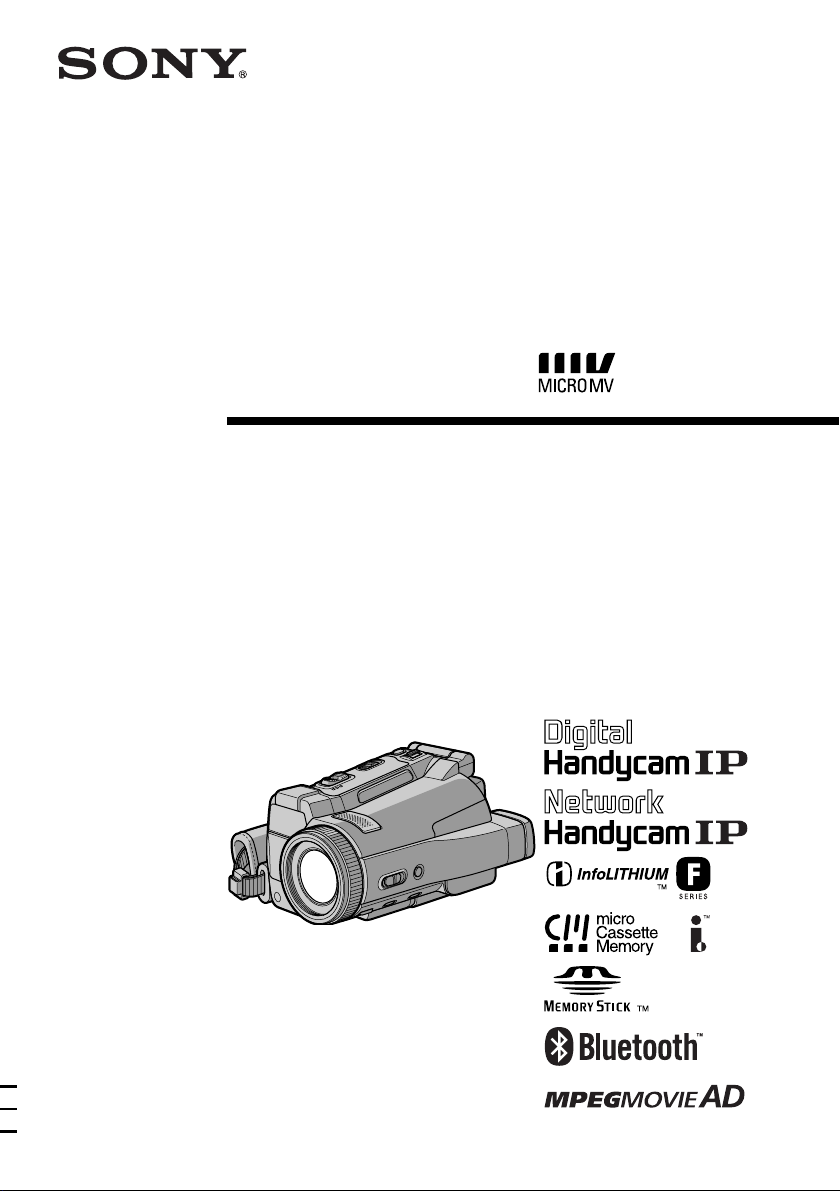
3-076-898-31 (1)
Digital
Video Camera
Recorder
Operating Instructions
Before operating the unit, please read this manual thoroughly, and retain
it for future reference.
Gebruiksaanwijzing
Lees, alvorens het apparaat in gebruik te nemen, de
gebruiksaanwijzing aandachtig door en bewaar deze voor eventuele
naslag.
DCR-IP210E/
IP220E
©2002 Sony Corporation
DCR-IP220E
Page 2
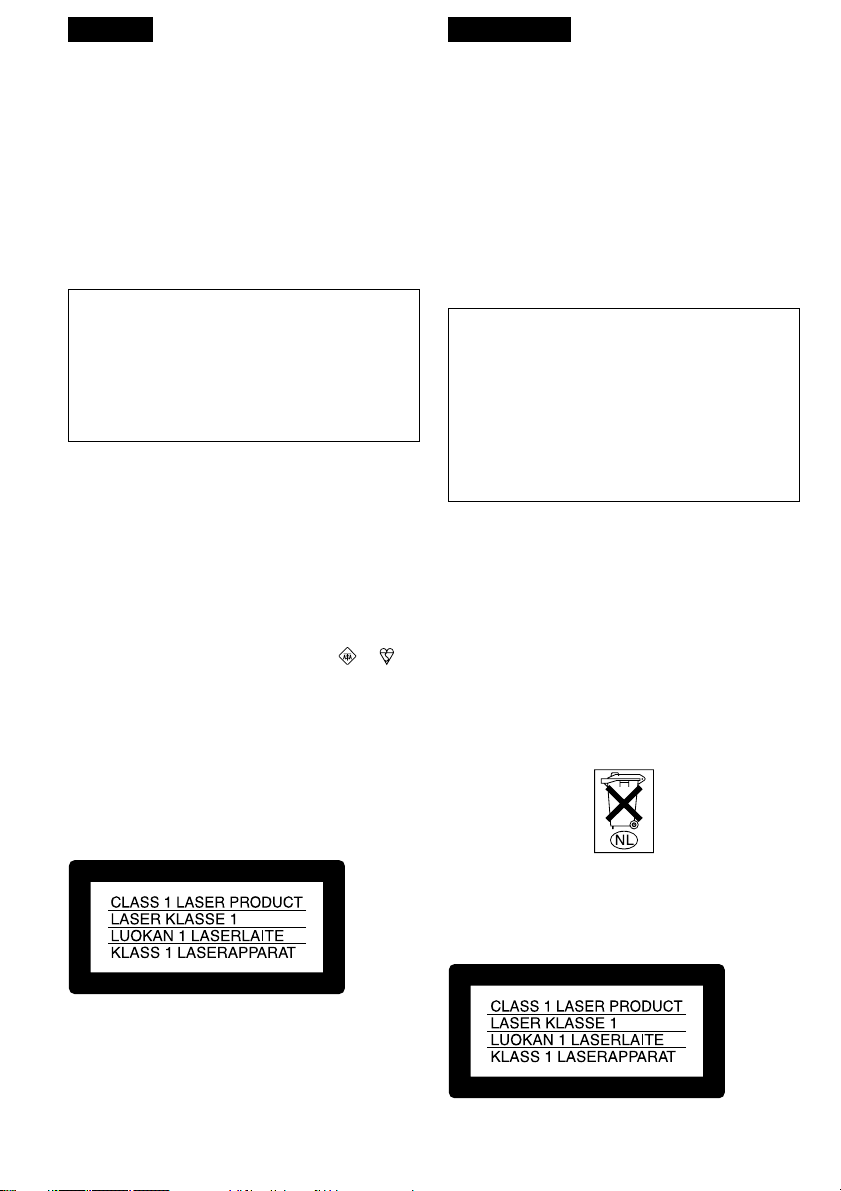
English
Nederlands
Welcome!
Congratulations on your purchase of this Sony
Handycam. With your Handycam you can
capture life’s precious moments with superior
picture and sound quality.
Your Handycam is loaded with advanced
features, but at the same time it is very easy to
use. You will soon be producing home video that
you can enjoy for years to come.
WARNING
To prevent fire or shock hazard, do not expose
the unit to rain or moisture.
To avoid electrical shock, do not open the
cabinet.
Refer servicing to qualified personnel only.
NOTICE ON THE SUPPLIED AC POWER
ADAPTOR FOR CUSTOMERS IN THE
UNITED KINGDOM
A moulded plug complying with BS1363 is fitted
to this equipment for your safety and
convenience.
Should the fuse in the plug supplied need to
be replaced, a 5 AMP fuse approved by ASTA
or BSI to BS1362 (i.e., marked with or
mark) must be used.
If the plug supplied with this equipment has a
detachable fuse cover, be sure to attach the
fuse cover after you change the fuse. Never
use the plug without the fuse cover. If you
should lose the fuse cover, please contact
your nearest Sony service station.
Welkom
Gefeliciteerd met uw aankoop van deze Sony
Handycam. Met de superieure beeld- en
geluidskwaliteit van de Handycam kunt u de
dierbare momenten in uw leven vastleggen.
Deze camcorder biedt u een scala aan
geavanceerde functies en is toch zeer eenvoudig
te bedienen, zodat u al gauw in staat zult zijn
home-video’s te maken waar u nog jaren plezier
aan beleeft.
WAARSCHUWING
Om het gevaar van brand of elektrische
schokken te voorkomen, mag het apparaat niet
worden blootgesteld aan regen of vocht.
Om elektrische schokken te voorkomen, mag
de behuizing niet worden geopend.
Laat reparaties uitsluitend door vakkundig
personeel uitvoeren.
Dit apparaat bevat een vast ingebouwde batterij
die niet vervangen hoeft te worden tijdens de
levensduur van het apparaat.
Raadpleeg uw leverancier indien de batterij toch
vervangen moet worden. De batterij mag alleen
vervangen worden door vakbekwaam
servicepersoneel.
Lever het apparaat aan het einde van de
levensduur in voor recycling, de batterij zal dan
op correcte wijze verwerkt worden.
For the customers in Europe
2
Gooi de batterij niet weg maar lever deze in als
klein chemisch afval (KCA).
Voor de klanten in Europa
Page 3
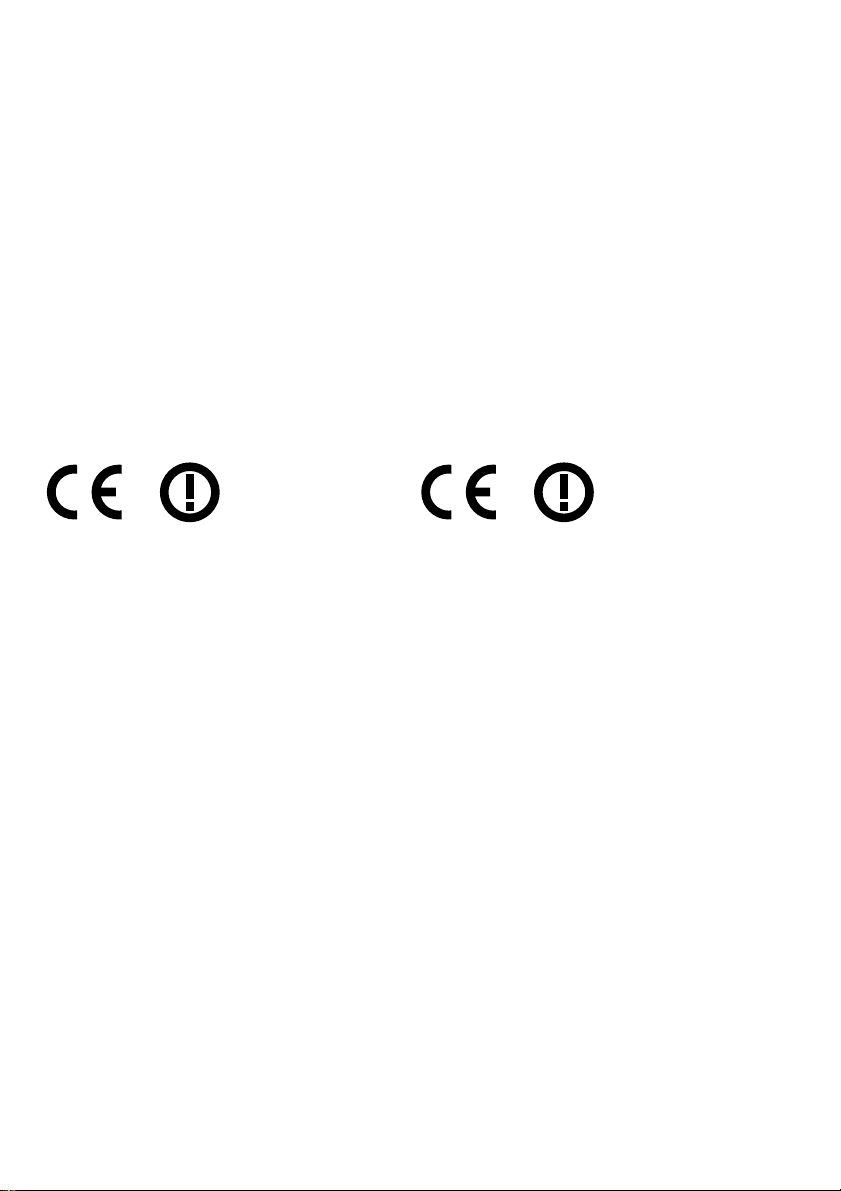
ATTENTION
The electromagnetic fields at the specific
frequencies may influence the picture and sound
of this camcorder.
ATTENTIE
Elektromagnetische velden met bepaalde
frequenties kunnen het beeld en geluid van deze
digitale camcorder beïnvloeden.
This product has been tested and found
compliant with the limits set out in the EMC
regulation for using connection cables shorter
than 3 meters. (9.8 feet)
Notice
If static electricity or electromagnetism
causes data transfer to discontinue
midway (fail), restart the application or
disconnect and connect the USB cable
again.
DCR-IP220E only
Hereby, Sony Corporation, declares that this
Handycam is in compliance with the essential
requirements and other relevant provisions of
Directive 1999/5/EC.
Countries and areas where you can use network
functions are restricted. For details, refer to the
separate Network Function Operating
Instructions.
Dit product heeft in tests gebleken te voldoen aan
de eisen gesteld in de Europese EMC Bepalingen
voor het gebruik van aansluitsnoeren van minder
dan 3 meter lang.
Opmerking
Als door statische elektriciteit of
elektromagnetisme de gegevensoverdracht
wordt onderbroken (of mis gaat), start u het
applicatieprogramma dan opnieuw, of maak de
USB-kabel even los en sluit deze dan weer aan.
Alleen voor de DCR-IP220E
Hierbij verklaart Sony Corpoation dat het toestel
Handycam in overeenstemming is met de
esseniële eisen en de andere relevante bepalingen
van richtlijn 1999/5/EG.
Slechts in een beperkt aantal landen en gebieden
kunt u gebruik maken van de netwerkcommunicatie. Zie voor nadere bijzonderheden
de afzonderlijke bij uw camcorder geleverde
netwerk-gebruiksaanwijzing.
3
Page 4
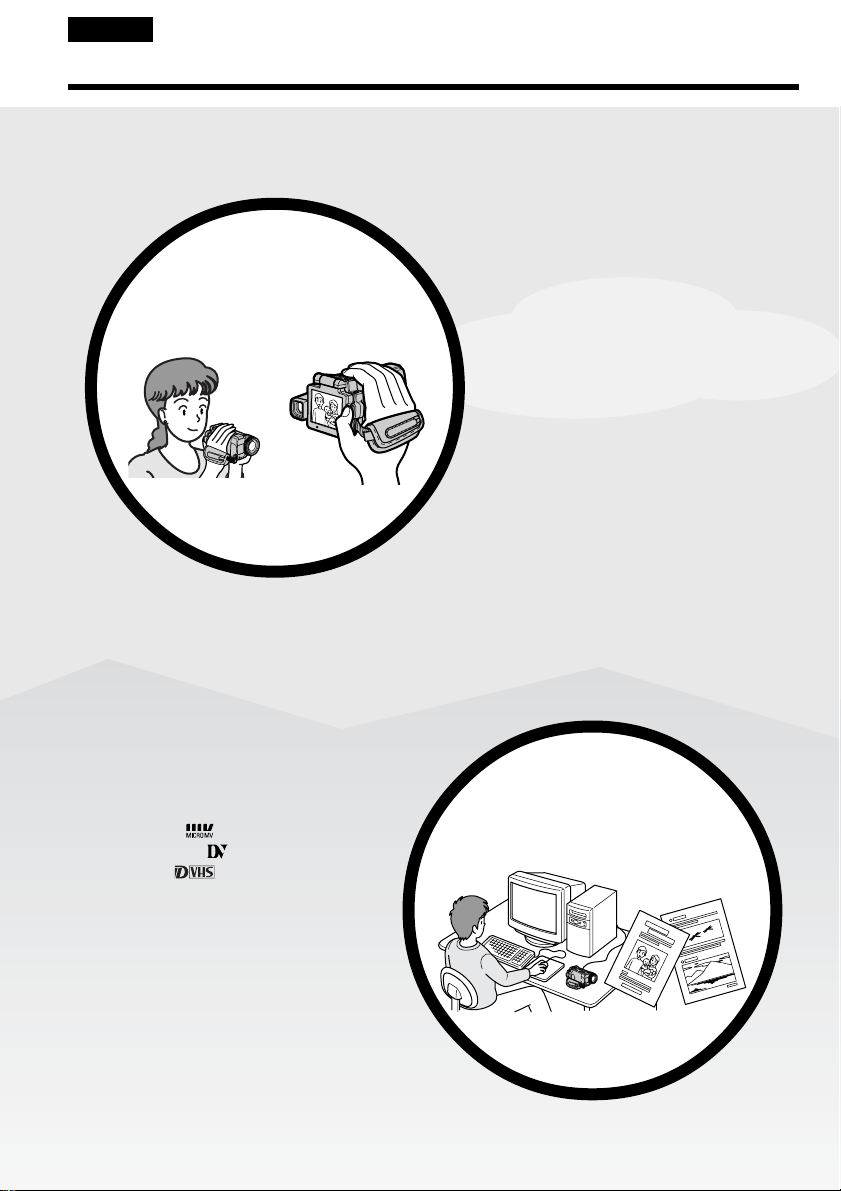
English
Main Features
Recording moving pictures
or still images, and playing
them back
Main Features
•Viewing moving pictures recorded
on tapes using the i.LINK cable
(p. 196)
(The i.LINK of your camcorder
adopts the
not adopt the or the MPEG2
format of
•Viewing images recorded on a
“Memory Stick” using the USB
cable (p. 215, 222)
•Viewing moving pictures recorded
on tapes using the USB cable
(p. 209)
•Capturing images on your
computer from your camcorder
using the USB cable (p. 211)
format only. It does
.)
•Recording moving pictures on
tapes (p. 38)
•Playing back tapes (p. 55)
•Recording still images on a
“Memory Stick” (p. 63, 144)
•Recording moving pictures on a
“Memory Stick” (p. 167)
•Viewing still images recorded on a
“Memory Stick” (p. 174)
•Viewing moving pictures recorded
on a “Memory Stick” (p. 178)
Capturing images on your
computer
4
4
Page 5
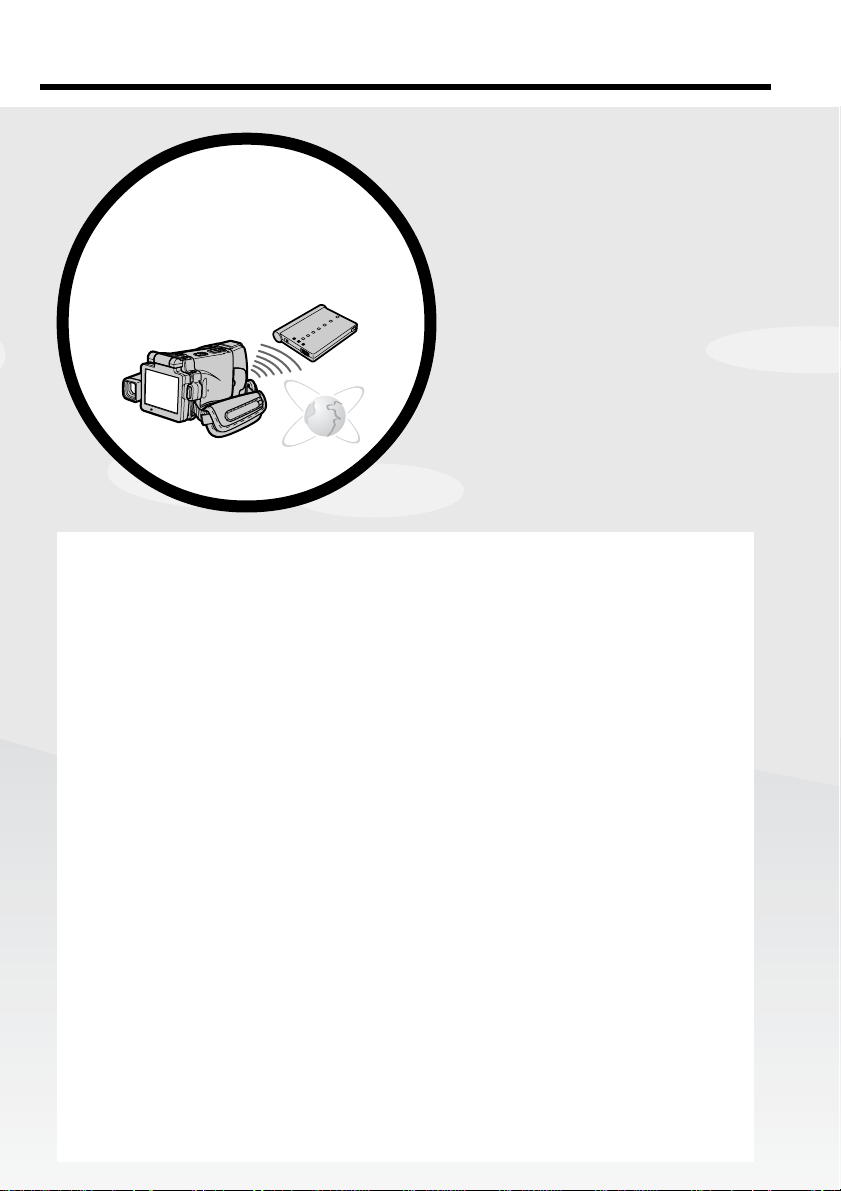
Main Features
Accessing the Internet
via a Bluetooth wireless
device (optional) (DCRIP220E only)
Other uses
Functions to adjust exposure in the recording mode
•BACK LIGHT (p. 48)
•NightShot/Super NightShot/Colour Slow Shutter (p. 49)
•Recording with the flash (p. 65, 149)
•White balance (p. 69)
•PROGRAM AE (p. 81)
•Adjusting the exposure manually (p. 84)
•Flexible Spot Meter (p. 86)
•HOLOGRAM AF (p. 151)
•NightFraming (p. 153)
Functions to give images more impact
•Digital zoom (p. 43) The default setting is set to OFF. (To zoom greater than 10×, select the
digital zoom power in D ZOOM in the menu settings.)
•Fader (p. 73)
•Picture effect (p. 76)
•Digital effect (p. 78)
•Title (p. 114, 120)
•MEMORY MIX (p. 160)
Functions to give a natural appearance to your recordings
•PROGRAM AE (p. 81)
– Sports lesson
– Landscape
•Manual focus (p. 88)
•Expanded focus (p. 89)
•Spot Focus (p. 90)
Functions to use after recording on a tape
•END SEARCH (p. 54)
•DATA CODE (p. 57)
•Tape PB ZOOM (p. 95)
•MULTI-PICTURE SEARCH (p. 97)
•TITLE SEARCH (p. 102)
Accessing the Internet, sending/
receiving your e-mail. For details,
refer to the Network Function
Operating Instructions supplied
with your camcorder. (DCRIP220E only) (p. 224)
Main Features
5
5
Page 6
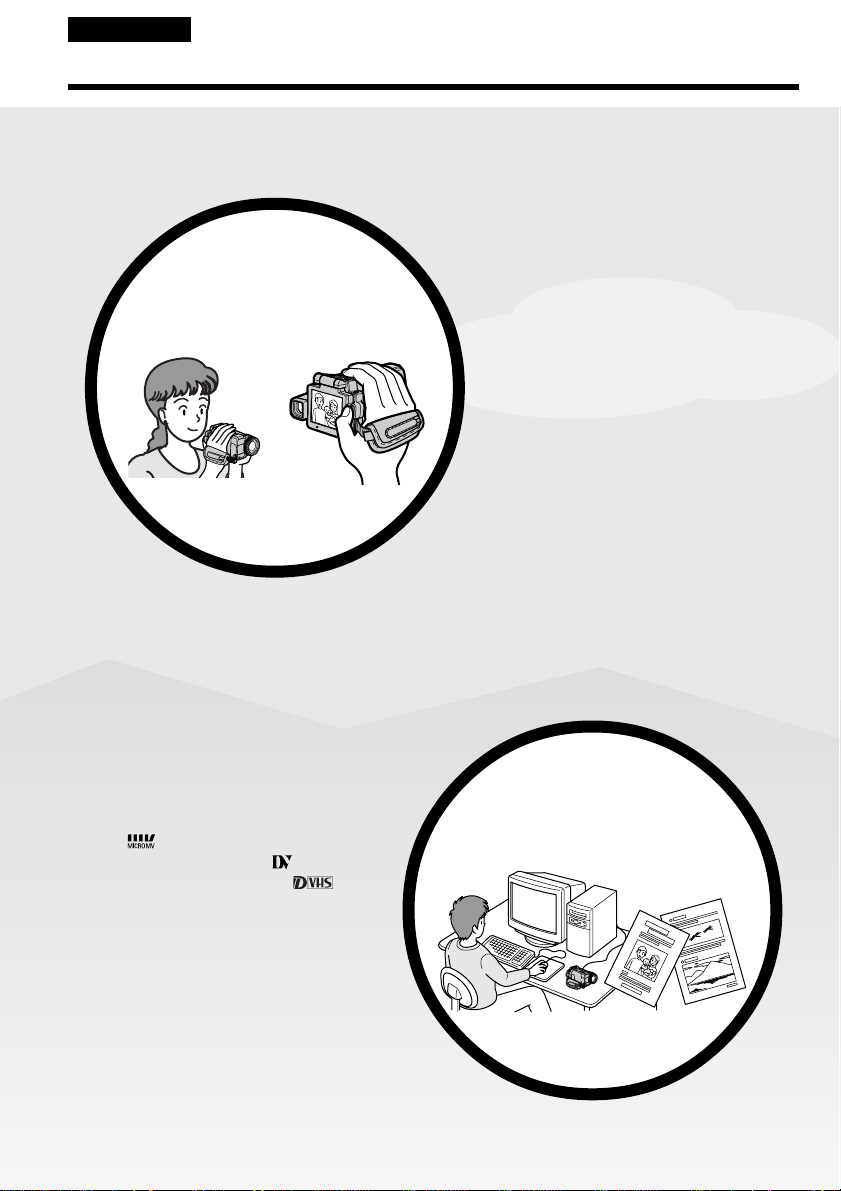
Nederlands
Functie-overzicht
Bewegende of stilstaande
beelden opnemen en
weergeven
Functie-overzicht
•Bewegende beelden op de band
opnemen (zie blz. 38)
•Videocassettes afspelen (zie blz. 55)
•Stilstaande beelden vastleggen op
een “Memory Stick” (zie blz. 63,
144)
•Bewegende beelden vastleggen op
een “Memory Stick” (zie blz. 167)
•Stilstaande beelden op een
“Memory Stick” bekijken
(zie blz. 174)
•Bewegende beelden op een
“Memory Stick” bekijken
(zie blz. 178)
•Bandopnamen weergeven via
i.LINK kabel (zie blz. 196)
(De i.LINK aansluiting van deze
camcorder is alleen geschikt voor
het
niet geschikt voor het formaat of
het MPEG2 formaat van
•Beelden die zijn vastgelegd op een
“Memory Stick” weergeven via
USB-kabel (zie blz. 215, 222)
•Bandopnamen weergeven via USBkabel (zie blz. 209)
•Beelden van de camcorder
overnemen op uw computer via
USB-kabel (zie blz. 211)
6
6
formaat. De aansluiting is
Beelden vastleggen met een
personal computer
.)
Page 7
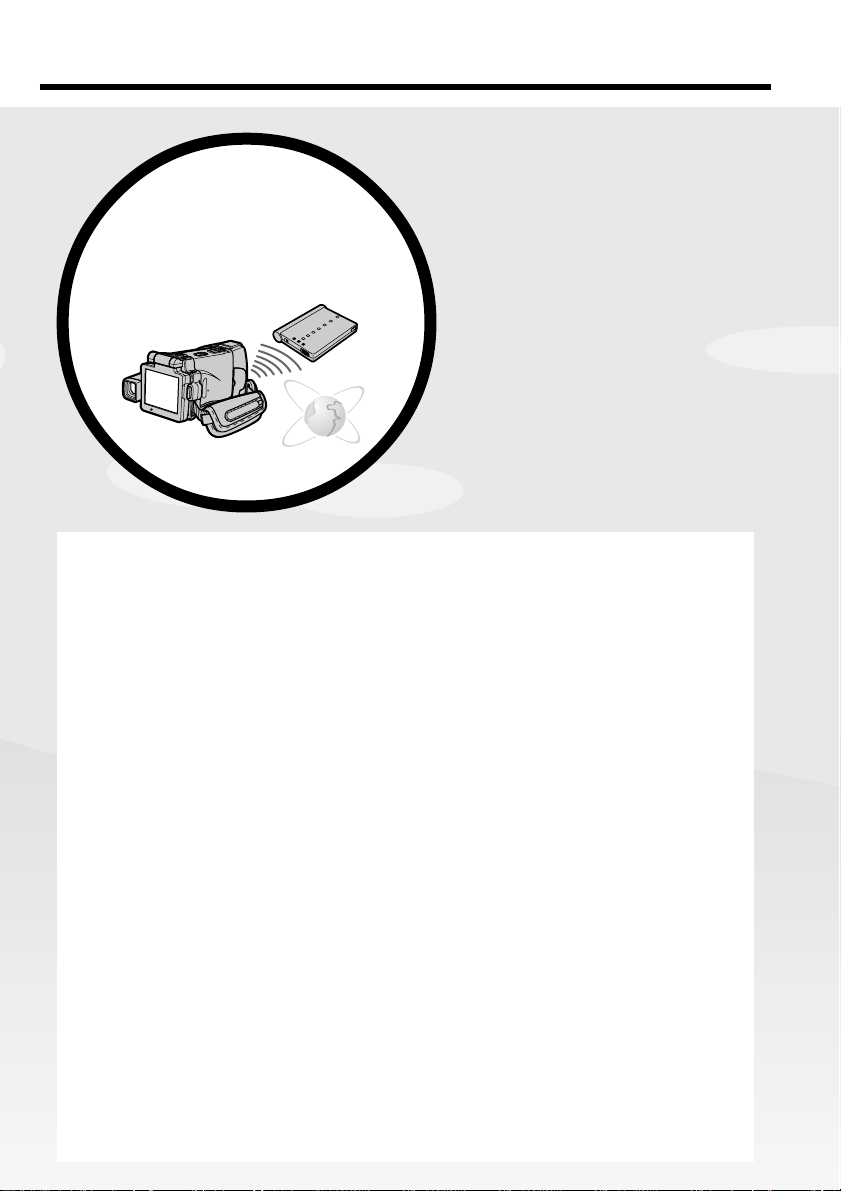
Functie-overzicht
Toegang tot Internet via
een draadloos Bluetooth
apparaat (los verkrijgbaar)
(alleen voor de DCR-IP220E)
Andere mogelijkheden
Aanpassen van de belichting tijdens het opnemen
•BACK LIGHT voor tegenlicht-opnamen (zie blz. 48)
•NightShot/Super NightShot nachtopname/Colour Slow Shutter kleurverbetering
(zie blz. 49)
•Opnemen met flitslicht (zie blz. 65, 149)
•Bijregelen van de kleurbalans (zie blz. 69)
•PROGRAM AE belichtingsprogramma’s (zie blz. 81)
•Handmatig instellen van de belichting (zie blz. 84)
•Flexibele spotmeter voor éénpunts-lichtmeting (zie blz. 86)
•HOLOGRAM AF lichtbron voor scherpstelling (zie blz. 151)
•NightFraming nachtlichtmeting (zie blz. 153)
Functies die uw beelden pakkender maken
•Digitaal in-zoomen (zie blz. 43) Oorspronkelijk staat de digitale zoom met OFF
uitgeschakeld. (Om meer dan 10× op uw onderwerp in te zoomen, zult u eerst de D ZOOM
functie in het instelmenu moeten inschakelen.)
•In/uit-faden (zie blz. 73)
•Speciale beeld/kleureffecten (zie blz. 76)
•Digitale opname-effecten (zie blz. 78)
•Titelbeelden (zie blz. 114, 120)
•MEMORY MIX dubbelbeeldfuncties (zie blz. 160)
Functies die uw opnamen een natuurlijke aanblik geven
•PROGRAM AE belichtingsprogramma’s (zie blz. 81)
– Sport-belichtingsprogramma
– Landschap-belichtingsprogramma
•Handmatig scherpstellen (zie blz. 88)
•Scherpstel-vergrotingsfunctie (zie blz. 89)
•Eénpunts-scherpstelling (zie blz. 90)
Functies voor optimale videoweergave na het opnemen
•END SEARCH voor opnamecontrole (zie blz. 54)
•DATA CODE opnamegegevens (zie blz. 57)
•Tape PB ZOOM uitvergroting van bandopnamen (zie blz. 95)
•MULTI-PICTURE SEARCH zoekfunctie (zie blz. 97)
•Titel-zoekfunctie (zie blz. 102)
Directe toegang tot Internet en
verzenden/ontvangen van e-mail.
Zie voor nadere bijzonderheden
de bij uw camcorder geleverde
speciale netwerkgebruiksaanwijzing (alleen voor
de DCR-IP220E) (blz. 224).
Functie-overzicht
7
7
Page 8
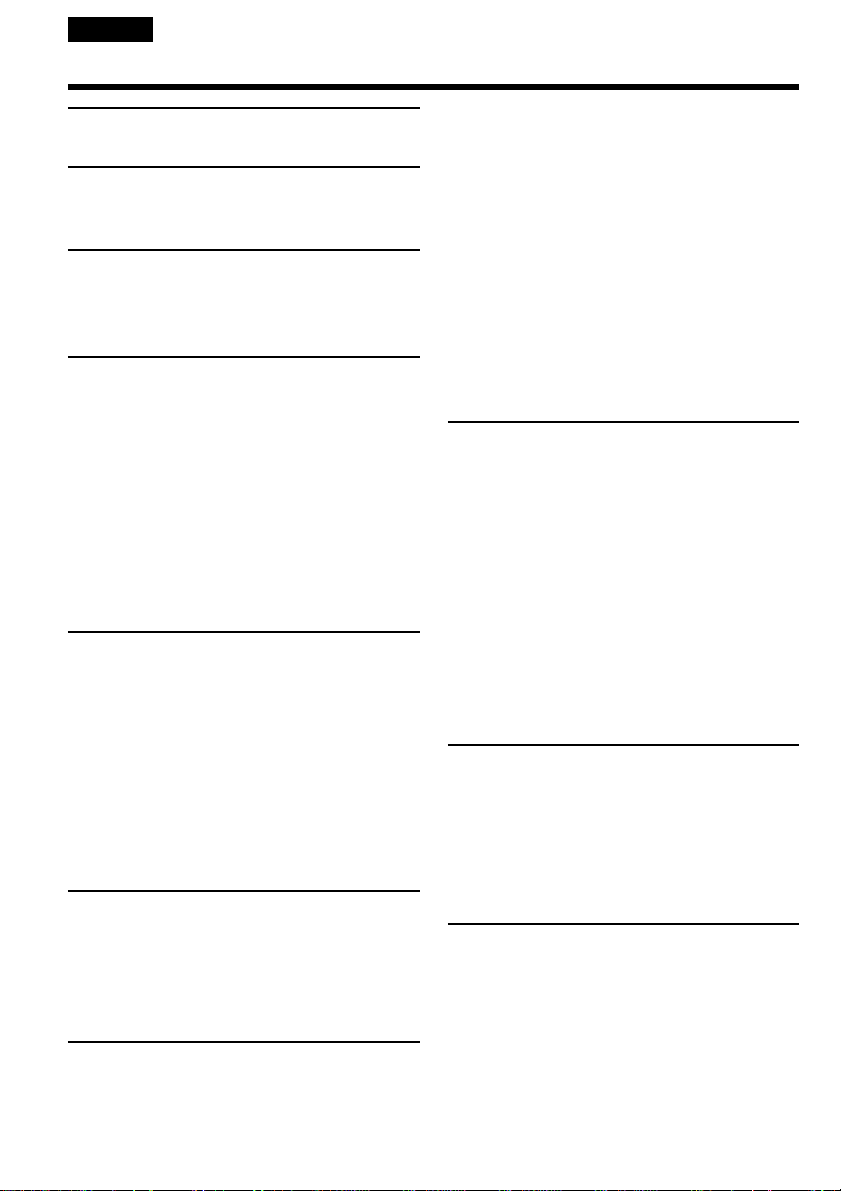
English
Table of contents
Main Features.......................................... 4
Introduction
– Basic operations
.............................. 12
Quick Start Guide
– Recording on a tape ............................... 14
– Recording on a “Memory Stick” .......... 16
Getting Started
Using this manual ..................................... 22
Checking supplied accessories................ 25
Step 1 Preparing the power supply ........ 26
Inserting the battery pack ................. 26
Charging the battery pack................. 27
Connecting to a wall socket .............. 30
Step 2 Setting the date and time ............. 31
Step 3 Inserting a cassette ........................ 34
Step 4 Using the touch panel ................... 36
Recording – Basics
Recording a picture................................... 38
Shooting a backlit subject
– BACK LIGHT ............................ 48
Shooting in the dark
– NightShot/Super NightShot/
Colour Slow Shutter .................... 49
Self-timer recording ........................... 52
Checking the recording
– END SEARCH ................................. 54
Playback – Basics
Playing back a tape ................................... 55
To display the screen indicators
– Display function ....................... 57
Viewing the recording on TV .................. 61
Advanced Recording Operations
Recording still images on a
“Memory Stick” in CAMERA mode
............................................................... 63
8
Adjusting the white balance manually
............................................................... 69
Using the wide mode ............................... 71
Using the fader function .......................... 73
Using special effects – Picture effect ...... 76
Using special effects – Digital effect ....... 78
Using the PROGRAM AE ........................ 81
Adjusting the exposure manually .......... 84
Using the spot light-metering mode
– Flexible Spot Meter ......................... 86
Focusing manually.................................... 88
Using the spot focus mode
– Spot Focus ........................................ 90
Advanced Playback Operations
Playing back a tape with picture effects
............................................................... 91
Playing back a tape with digital effects
............................................................... 93
Enlarging images recorded on tapes
– Tape PB ZOOM ............................... 95
Searching for a scene
– MULTI-PICTURE SEARCH .......... 97
Searching the boundaries of recorded
tape by title – TITLE SEARCH ....... 102
Searching a recording by date
– DATE SEARCH ............................. 103
Editing
Dubbing a tape ........................................ 105
Recording video or TV programmes ... 109
Superimposing a title ............................. 114
Making your own titles .......................... 120
The micro Cassette Memory.................. 124
“Memory Stick” Operations
Using a “Memory Stick”
– Introduction ................................... 128
Recording still images on a
“Memory Stick”
– Memory photo recording ............. 144
Recording an image from a tape as a
still image .......................................... 156
Page 9
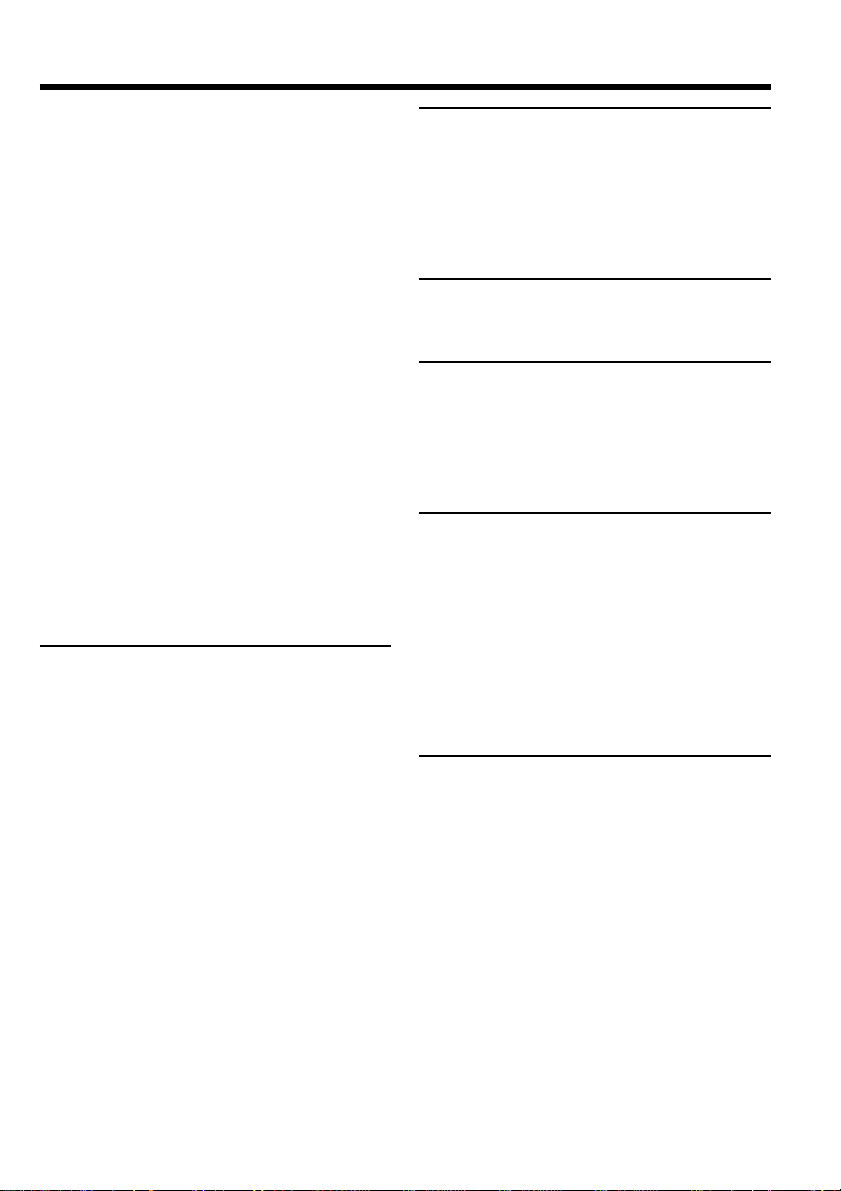
Table of contents
Superimposing a still image in a
“Memory Stick” on an image
– MEMORY MIX .............................. 160
Recording moving pictures on a
“Memory Stick”
– MPEG MOVIE recording ............. 167
Recording a picture from a tape as a
moving picture ................................. 170
Viewing a still image
– Memory photo playback .............. 174
Viewing a moving picture
– MPEG MOVIE playback .............. 178
Copying still images recorded on a
“Memory Stick” to a tape ................ 181
Enlarging still images recorded on a
“Memory Stick”
– Memory PB ZOOM ....................... 183
Playing back images continuously
– SLIDE SHOW ................................. 185
Preventing accidental erasure
– Image protection............................ 187
Deleting images – DELETE ................... 189
Writing a print mark
– PRINT MARK ................................ 192
Viewing Images Using your
Computer
Viewing images on your computer
– Introduction ................................... 194
Connecting your camcorder to your
computer using the i.LINK cable
(For Windows users)........................ 196
Connecting your camcorder to your
computer using the USB cable
(For Windows users)........................ 198
Viewing images recorded on a tape on
your computer – USB Streaming
(For Windows users)........................ 209
Viewing images recorded on a
“Memory Stick” on your computer
(For Windows users)........................ 215
Connecting your camcorder to your
computer using the USB cable
(For Macintosh users) ...................... 219
Viewing images recorded on a
“Memory Stick” on your computer
(For Macintosh users) ...................... 222
Using the Network function
(DCR-IP220E only)
Accessing the network ........................... 224
For the details, refer to the Network
Function Operating Instructions
supplied with your camcorder.
Customising Your Camcorder
Changing the menu settings.................. 226
Troubleshooting
Types of trouble and how to correct
trouble ................................................ 244
Self-diagnosis display............................. 251
Warning indicators and messages ........ 252
Additional Information
Usable cassettes ....................................... 264
About the “InfoLITHIUM” battery
pack .................................................... 266
About i.LINK ........................................... 268
Using your camcorder abroad .............. 270
Maintenance information and
precautions ........................................ 271
Specifications ........................................... 280
Quick Reference
Identifying the parts and controls ........ 284
Index ......................................................... 294
9
Page 10
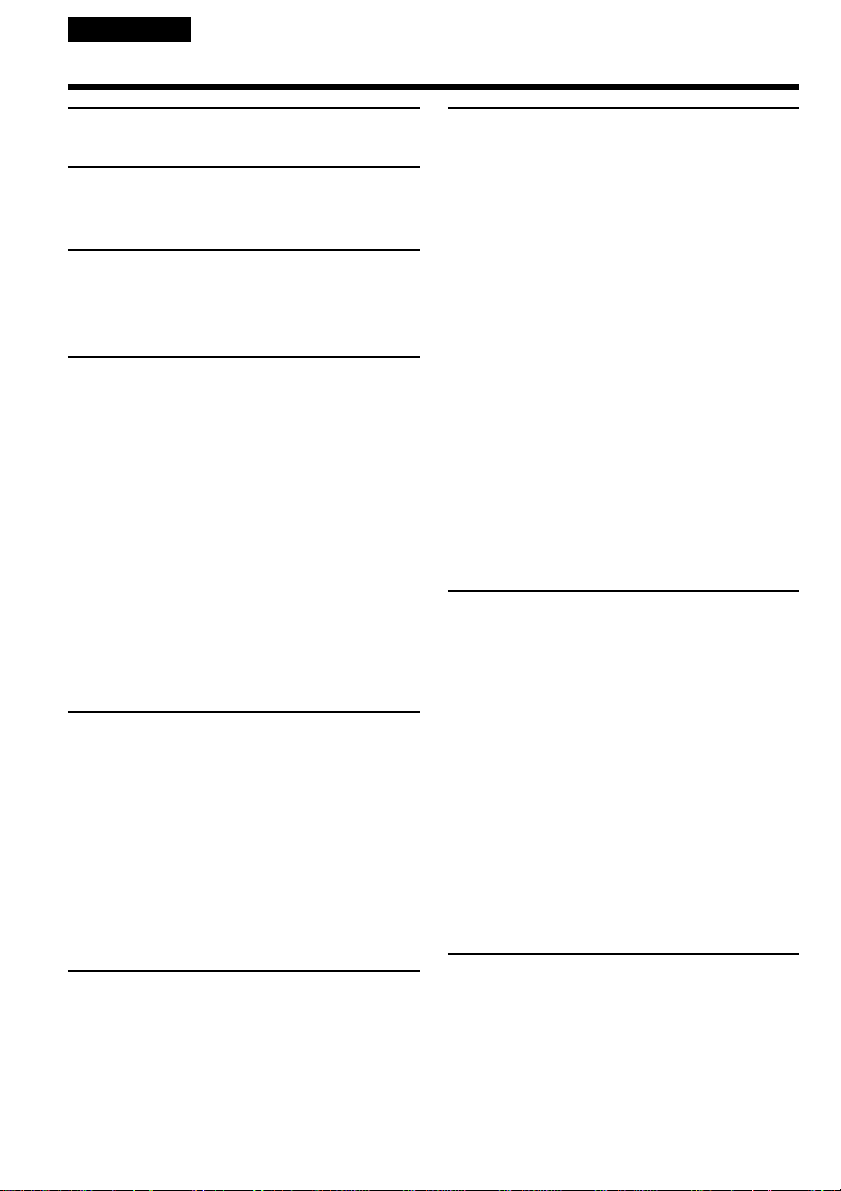
Nederlands
Inhoudsopgave
Functie-overzicht .................................. 6
Inleiding
– Basisbediening
................................. 12
Snelstartgids
– Opnemen op cassetteband .................... 18
– Opnemen op een “Memory Stick” ...... 20
Voorbereidingen
Omtrent deze handleiding ...................... 22
Controleren van het bijgeleverd
toebehoren ........................................... 25
Stap 1: Voorbereiden van de
stroomvoorziening ............................. 26
Aanbrengen van het batterijpak....... 26
Opladen van het batterijpak ............. 27
Aansluiten op het stopcontact .......... 30
Stap 2: Instellen van datum en tijd ......... 31
Stap 3: Inleggen van een videocassette
............................................................... 34
Stap 4: Bediening via het aanraakpaneel
............................................................... 36
Opnemen – basisbediening
Video-opnamen maken ............................ 38
Opnemen bij tegenlicht
– BACK LIGHT compensatie ..... 48
Opnemen in het donker
– NightShot/Super NightShot/
Colour Slow Shutter .................... 49
Opnemen met de zelfontspanner..... 52
Controleren van de gemaakte opnamen
– END SEARCH zoekfunctie ............ 54
Uitgebreide opnamefuncties
Stilstaande beelden opnemen op een
“Memory Stick” in de CAMERA
stand ..................................................... 63
Handmatig instellen van de kleurbalans
............................................................... 69
Breedbeeld-opnamefunctie ..................... 71
Beelden in- en uit-faden ........................... 73
Speciale effecten
– Beeldeffect/kleurenpalet ............... 76
Speciale effecten
– Digitale opname-effecten ............... 78
PROGRAM AE belichtingsprogramma’s
............................................................... 81
Handmatig instellen van de belichting
............................................................... 84
Eénpunts-lichtmeting voor exacte
belichting – Flexibele spotmeter....... 86
Handmatig scherpstellen ......................... 88
Eénpunts-scherpstelling – Spotfocus ..... 90
Uitgebreide weergavefuncties
Videoweergave met beeld/kleureffecten
............................................................... 91
Videoweergave met digitale
beeldeffecten ....................................... 93
Bandopnamen vergroot weergeven
– Tape PB ZOOM band-
uitvergroting ....................................... 95
Opzoeken van een scène
– Meerbeeld-zoekfunctie ................... 97
Opzoeken van een gewenste opname
aan de titel – Titel-zoekfunctie ....... 102
Opzoeken van een gewenste opname
aan de datum
– Datum-zoekfunctie ....................... 103
Afspelen – basisbediening
Afspelen van een videocassette .............. 55
Opnamegegevens op het scherm
zien
– Beeldscherm-aanduidingen .... 57
Aansluitingen voor videoweergave op
TV ......................................................... 61
10
Videomontage
Video-opnamen overkopiëren .............. 105
Overnemen van video’s of TV-
programma’s ..................................... 109
Een titel in beeld opnemen .................... 114
Zelf titelbeelden samenstellen............... 120
Het micro Cassette Memory geheugen
............................................................. 124
Page 11
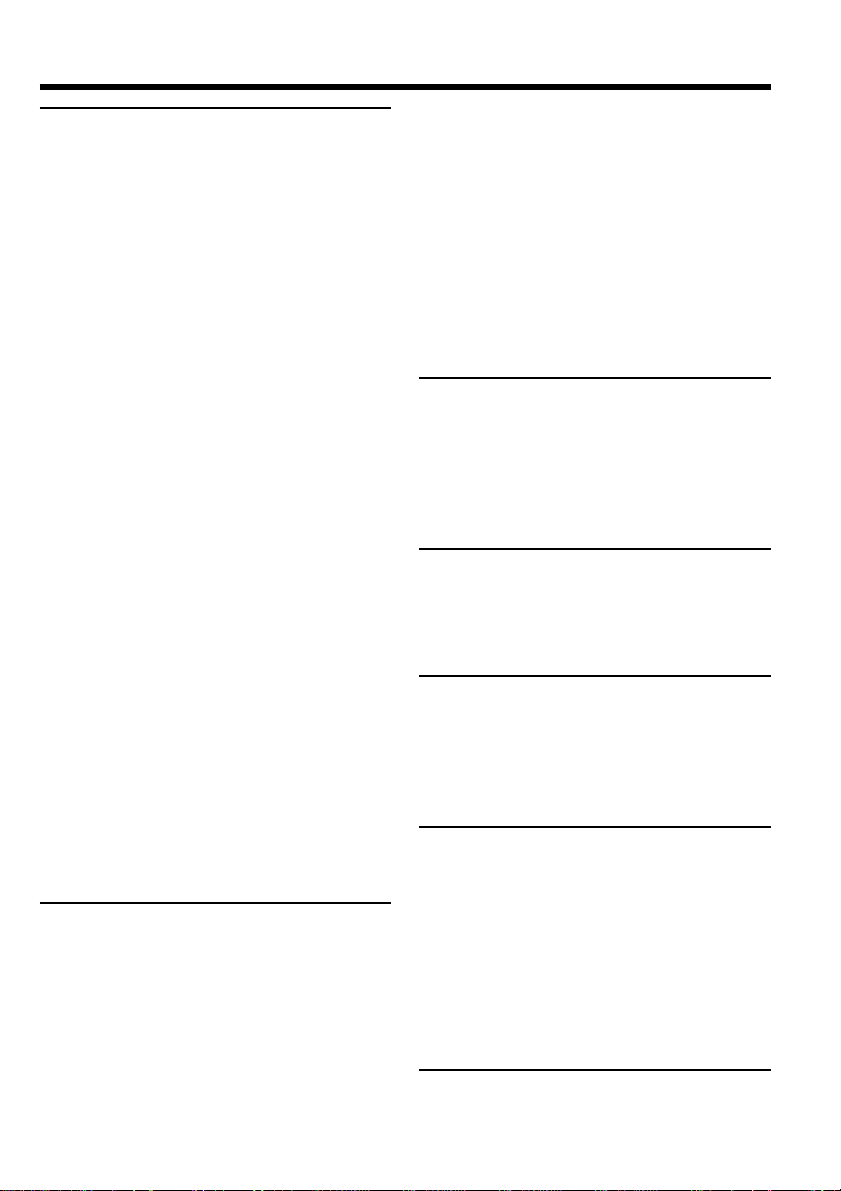
Inhoudsopgave
“Memory Stick” functies
Gebruik van een “Memory Stick”
– Inleiding.......................................... 128
Stilstaande beelden opnemen op een
“Memory Stick”
– Geheugenfoto-opnamefunctie ..... 144
Een scène van een cassette overnemen
als stilstaand beeld ........................... 156
Een stilstaand beeld van een “Memory
Stick” samenvoegen met
bewegende beelden
– MEMORY MIX .............................. 160
Bewegende beelden opne-men op een
“Memory Stick”
– MPEG MOVIE filmopname ......... 167
Bandopnamen van een cassette
overnemen als bewegende beelden
............................................................. 170
Stilstaande beelden bekijken
– Geheugenfoto-weergave .............. 174
Bewegende beelden bekijken
– MPEG MOVIE filmweergave ...... 178
Stilstaande beelden van een “Memory
Stick” overnemen op een cassette
............................................................. 181
Stilstaande beelden van een “Memory
Stick” uitvergroten
– Memory PB ZOOM ....................... 183
Weergeven van een doorlopende serie
beelden – SLIDE SHOW .................. 185
Beveiligen tegen per ongeluk wissen
– Wispreventie .................................. 187
Wissen van beelden – DELETE ............. 189
Markeren van af te drukken beelden
– PRINT MARK ................................ 192
Beelden bekijken met uw
computer
Beelden weergeven op uw
computerscherm – Inleiding ........... 194
De camcorder aansluiten op uw
computer via de i.LINK kabel
(voor Windows gebruikers) ............ 196
De camcorder aansluiten op uw
computer via de USB-kabel
(voor Windows gebruikers) ............ 198
Bandopnamen weergeven via uw
computer (”USB Streaming”)
(voor Windows gebruikers) ............ 209
Beelden van een “Memory Stick”
bekijken met uw computer
(voor Windows gebruikers) ............ 215
De camcorder aansluiten op uw
computer via de USB-kabel
(voor Macintosh gebruikers) .......... 219
Beelden van een “Memory Stick”
bekijken met uw computer
(voor Macintosh gebruikers) .......... 222
Netwerk-communicatie
(alleen voor de DCR-IP220E)
Toegang tot Internet ............................... 224
Zie voor nadere aanwijzingen de bij
uw camcorder geleverde speciale
netwerk-gebruiksaanwijzing.
Uw camcorder naar eigen
inzicht aanpassen
Wijzigen van de oorspronkelijke menu-
instellingen ........................................ 226
Problemen oplossen
Verhelpen van storingen........................ 254
Zelfdiagnose-aanduidingen .................. 261
Waarschuwingsaanduidingen en
mededelingen ................................... 262
Aanvullende informatie
Geschikte videocassettes ........................ 264
Over “InfoLITHIUM” batterijen ........... 266
Over de i.LINK aansluiting ................... 268
Gebruik van uw camcorder in het
buitenland ......................................... 270
Onderhoud en voorzorgsmaatregelen
............................................................. 271
Technische gegevens .............................. 282
Compleet overzicht
Plaats en functie van de
bedieningsorganen ........................... 284
Index ......................................................... 295
11
Page 12
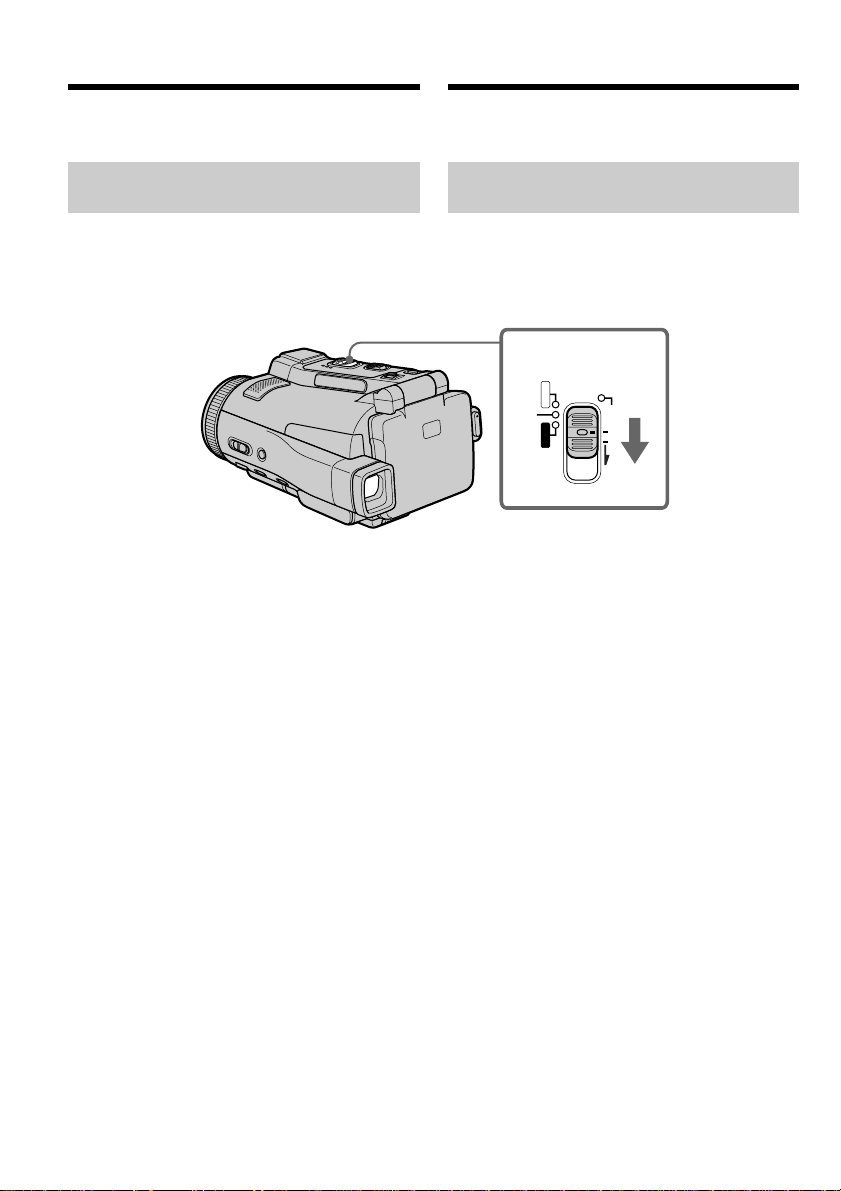
Introduction
– Basic operations
Inleiding
– Basisbediening
This section describes the basic operations to
operate your camcorder.
How to turn on the power and
select the mode
To supply power for your camcorder, see “Step 1
Preparing the power supply” on page 26.
(1)Slide the POWER switch in the direction of
the arrow while pressing the small green
button, then release your finger.
Your camcorder is turned on, and then your
camcorder turns to the CAMERA mode so
that the CAMERA lamp lights up.
(2)Slide the POWER switch in the direction of
the arrow. Each time you slide it down, the
mode changes as follows and corresponding
mode lamp also lights up.
CAMERA Use this mode when you record
on a tape.
MEMORY/NETWORK (DCR-IP220E) or
MEMORY (DCR-IP210E)
MEMORY: Use this mode when you
record on a “Memory Stick,”
or play back or edit an image
in a “Memory Stick.”
NETWORK (DCR-IP220E only):
Use this mode when you use
the network function. For
details, refer to the supplied
Network Function Operating
Instructions.
VCR Use this mode when you play
back or edit an image recorded
on a tape or “Memory Stick.”
12
Hieronder volgen de eerste beginselen voor het
hanteren en bedienen van de camcorder.
Inschakelen en de gewenste
functie kiezen
De diverse mogelijkheden voor
stroomvoorziening van uw camcorder vindt u
onder “Stap 1: Voorbereiden van de
stroomvoorziening” op blz. 26.
1,2
CAMERA
POWER
MEMORY/NETWORK
VCR
(1)Druk het kleine groene knopje op de POWER
schakelaar in, schuif de schakelaar omlaag en
laat deze los.
De camcorder wordt ingeschakeld en komt in
de “CAMERA” stand, waarbij het
“CAMERA” lampje oplicht.
(2)Schuif nu opnieuw de POWER schakelaar in
de richting van de pijl. Telkens wanneer u de
schakelaar omlaag schuift, verandert de
bedieningsfunctie, als aangegeven door het
bijbehorende lampje dat oplicht.
CAMERA Gebruik deze stand voor het
MEMORY/NETWORK (DCR-IP220E) of
MEMORY (DCR-IP210E)
MEMORY: Gebruik deze stand voor het
NETWORK (alleen voor de DCR-IP220E):
VCR Gebruik deze stand voor het
(CHG)
OFF
ON
MODE
maken van bandopnamen.
vastleggen van beelden op een
“Memory Stick” of het
weergeven of aanpassen van
beelden op een “Memory
Stick”.
Gebruik deze stand voor de
netwerk-communicatie. Zie
voor nadere bijzonderheden
de bijgeleverde netwerkgebruiksaanwijzing.
weergeven of aanpassen van
bandopnamen of beelden op een
“Memory Stick”.
Page 13
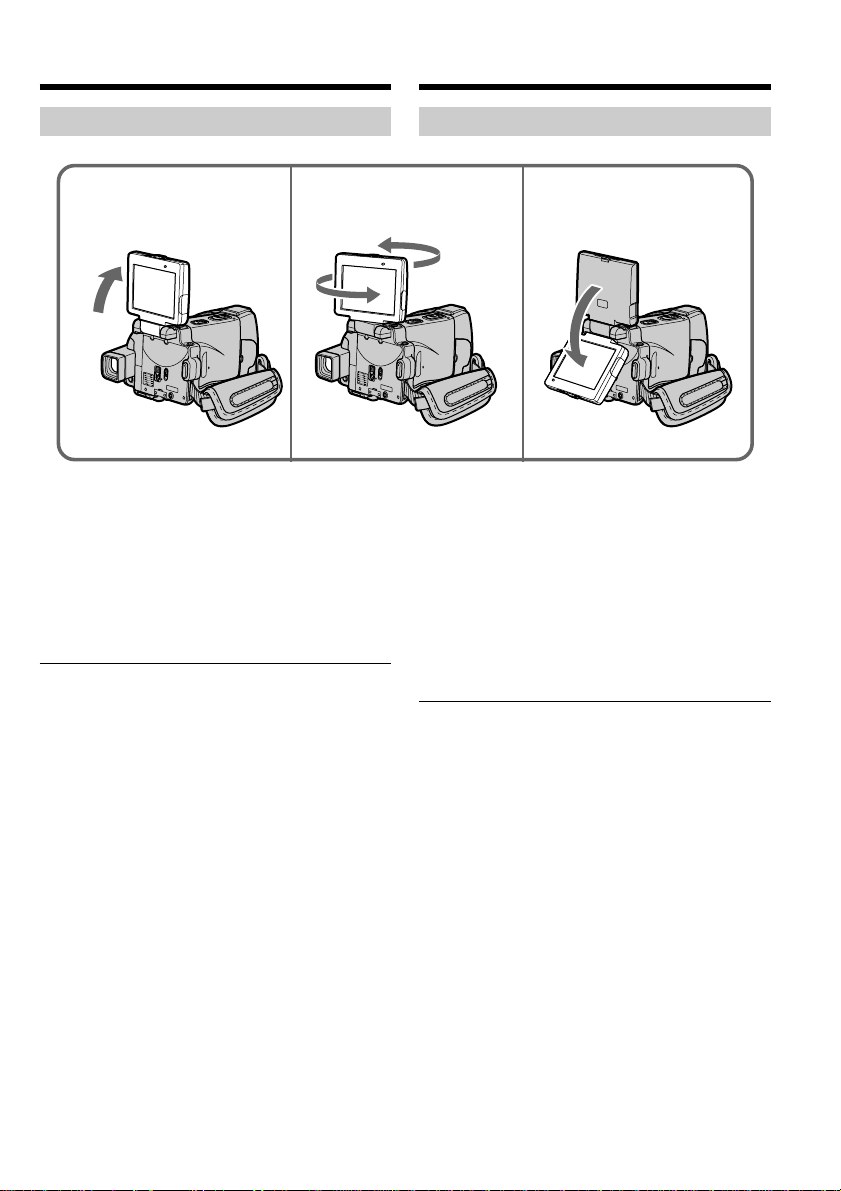
Introduction – Basic operations
Inleiding – Basisbediening
How to open the LCD panel
1
(1)Open the LCD panel in the direction of the
arrow.
(2)Turn the LCD panel 180 degrees
anticlockwise.
(3)Close the LCD panel with the LCD screen
facing out.
When closing the LCD panel, set it vertically,
and swing it into your camcorder body.
Notes
•The LCD panel rotates 180 degrees
anticlockwise and 90 degrees clockwise.
•When using the LCD panel except in the mirror
mode (p. 45), the viewfinder automatically
turns off.
When you set the LCD screen outdoors in
direct sunlight
The LCD screen may be difficult to see. If this
happens, we recommend that you use the
viewfinder.
When you adjust the angle of the LCD panel
Make sure if the LCD panel is opened in the step
2 position.
Openen van het LCD scherm
Getting Started Voorbereidingen
32
180°
(1)Klap het LCD scherm open in de richting van
de pijl.
(2)Draai het LCD scherm 180 graden linksom,
tegen de klok in.
(3)Klap het LCD scherm weer terug tegen de
camcorder aan, nu met het scherm naar buiten
gericht.
Wanneer u het LCD scherm weer wilt sluiten,
klapt u het eerst verticaal omhoog, dan keert
u het om en klapt u het dicht.
Opmerkingen
•Het LCD scherm is 180 graden linksom
draaibaar, tegen de klok in en 90 graden
rechtsom, met de klok mee.
•Bij gebruik van het LCD scherm in gewone
stand, dus niet in de spiegelstand (zie blz. 45),
wordt de beeldzoeker automatisch
uitgeschakeld.
Als u het LCD scherm buitenshuis in de volle
zon gebruikt
In dat geval kan de weergave op het LCD scherm
wel eens flets en onduidelijk zijn. Dan kunt u in
plaats van het scherm beter de beeldzoeker
gebruiken.
Voor instellen van de hoek van het LCD
scherm
Klapt u het LCD scherm eerst omhoog tot het
verticaal staat, dan kunt u het zijwaarts draaien
zoals in stap 2.
13
Page 14
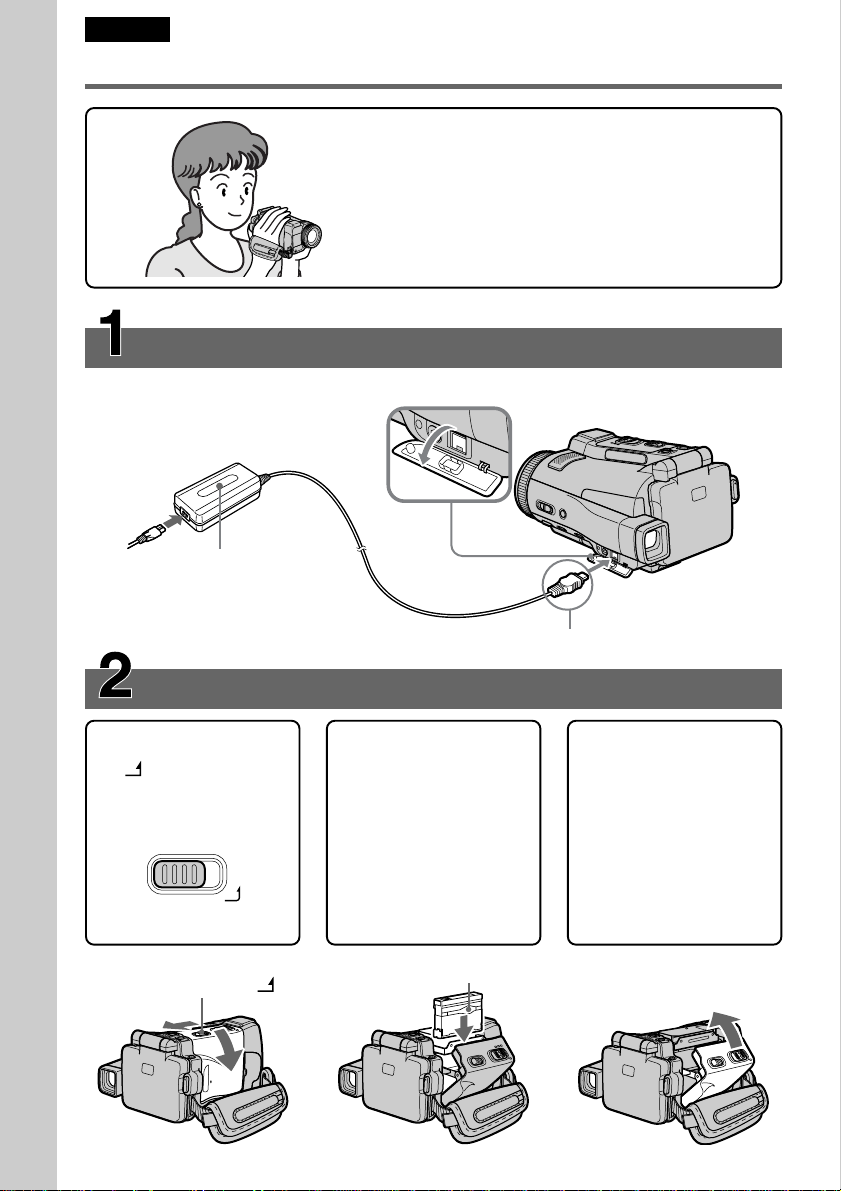
English
Quick Start Guide – Recording on a tape
This chapter introduces you to the basic features to
record pictures on tapes of your camcorder. See the
page in parentheses “( )” for more information.
Connecting the mains lead (p. 30)
Use the battery pack when using your camcorder outdoors (p. 26).
Open the
jack cover.
Quick Start Guide
AC power adaptor (supplied)
14
Inserting a cassette (p. 34)
1 Slide OPEN/Z EJECT
in the direction of
the arrow and open
the lid.
OPEN/ EJECT
Z
OPEN/Z EJECT
Connect the plug with its v mark facing down.
2Push the middle
portion of the back of
the cassette into the
cassette compartment.
Insert the cassette in a
straight line deeply
with the cassette
window facing the
cassette lid.
Cassette window
3 Close the cassette
compartment by
pushing down the
cassette lid halfway.
After the cassette
compartment goes
down completely,
close the lid until it
clicks.
Page 15
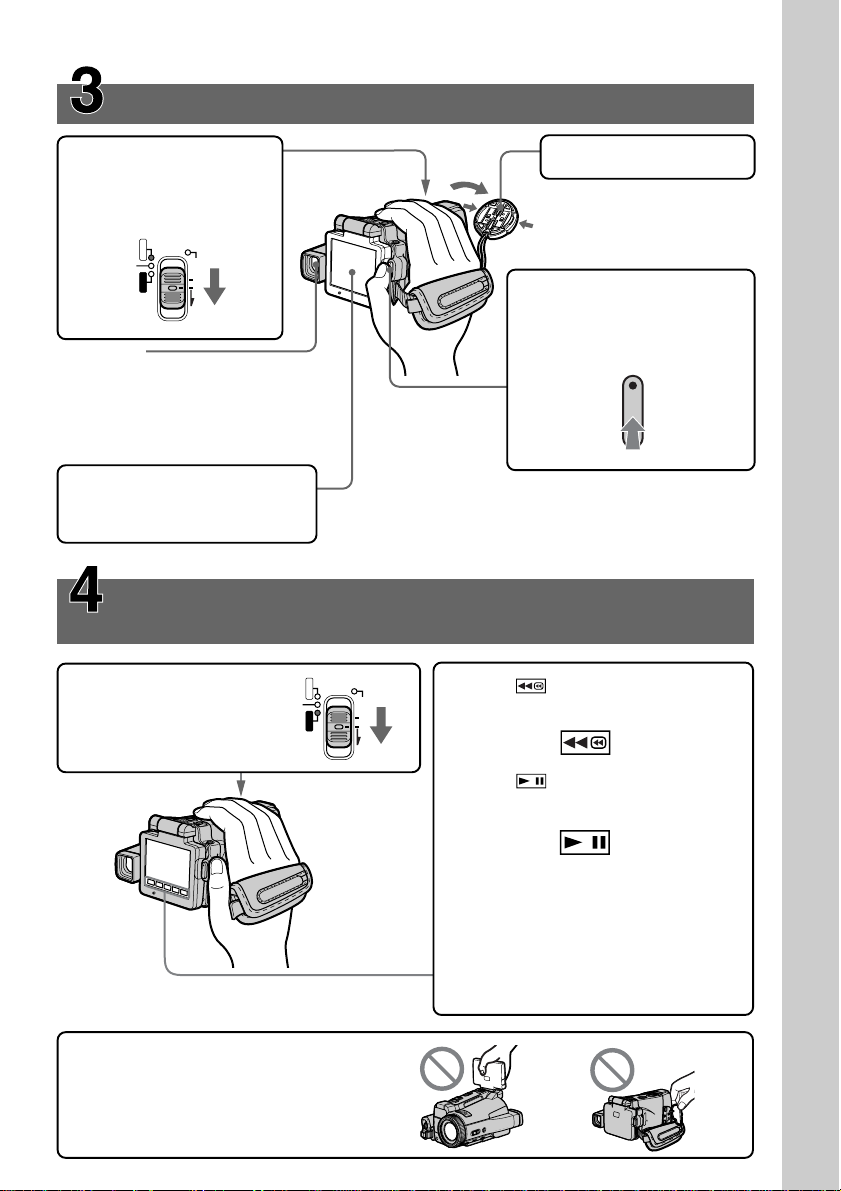
Recording a picture (p. 38)
2Set the POWER switch
to CAMERA. The
CAMERA lamp lights
up.
CAMERA
POWER
MEMORY/NETWORK
(CHG)
OFF
VCR
ON
MODE
Viewfinder
When the LCD panel is closed with the
LCD screen facing inwards, use the
viewfinder.
Adjust the viewfinder lens to your
eyesight (p. 41).
3Open the LCD panel. The
picture appears on the LCD
screen.
Monitoring the playback picture on the LCD
screen (p. 55)
CAMERA
1Set the POWER switch
to VCR.
The VCR lamp lights up.
MEMORY/NETWORK
VCR
1Remove the lens cap.
4Press START/STOP. Your
camcorder starts recording.
To stop recording, press
START/STOP again.
When you purchase your camcorder, the clock setting is not
set up yet. Set the clock setting before recording (p. 31).
POWER
(CHG)
OFF
ON
MODE
2Press of the touch panel to
rewind the tape.
Quick Start Guide
Note
Do not pick up your camcorder by
the LCD panel or the jack cover.
3Press of the touch panel to start
playback.
Note
When using the touch panel, press
operation buttons lightly with your finger
or the supplied stylus (DCR-IP220E only).
Do not press the LCD screen with sharp
objects other than the stylus supplied
(DCR-IP220E only).
15
Page 16
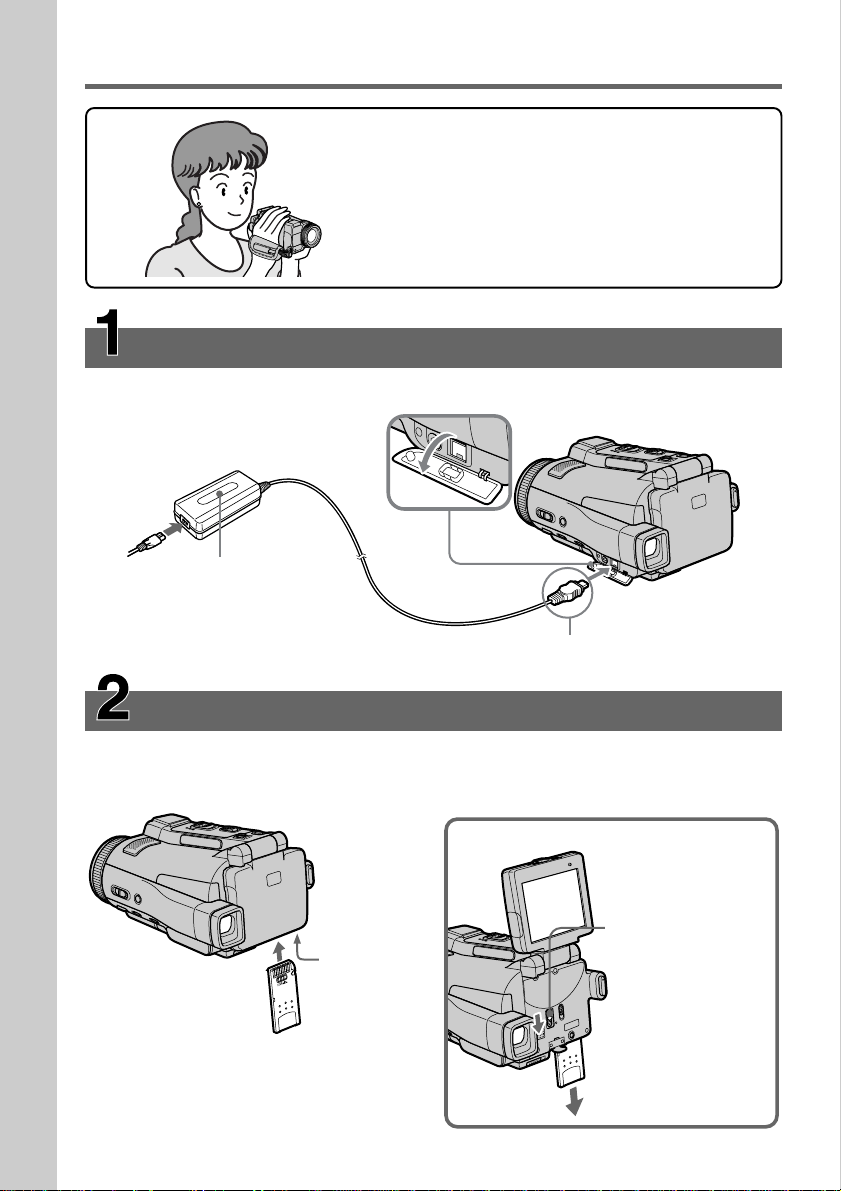
Quick Start Guide –
Connecting the mains lead (p. 30)
Use the battery pack when using your camcorder outdoors (p. 26).
Open the jack
cover.
Quick Start Guide
AC power adaptor (supplied)
Recording on a “Memory Stick”
This chapter introduces you to the basic features to
record on a “Memory Stick” of your camcorder. See the
page in parentheses “( )” for more information.
Connect the plug with its v mark facing down.
16
Inserting a “Memory Stick” (p. 131)
Insert a “Memory Stick” in the “Memory Stick” slot as far as it can go, as illustrated below.
Ejecting a “Memory Stick”
MEMORY EJECT lever
“Memory
Stick” slot
Open the LCD
panel and slide the
MEMORY EJECT
lever in the
direction of the
arrow.
Page 17
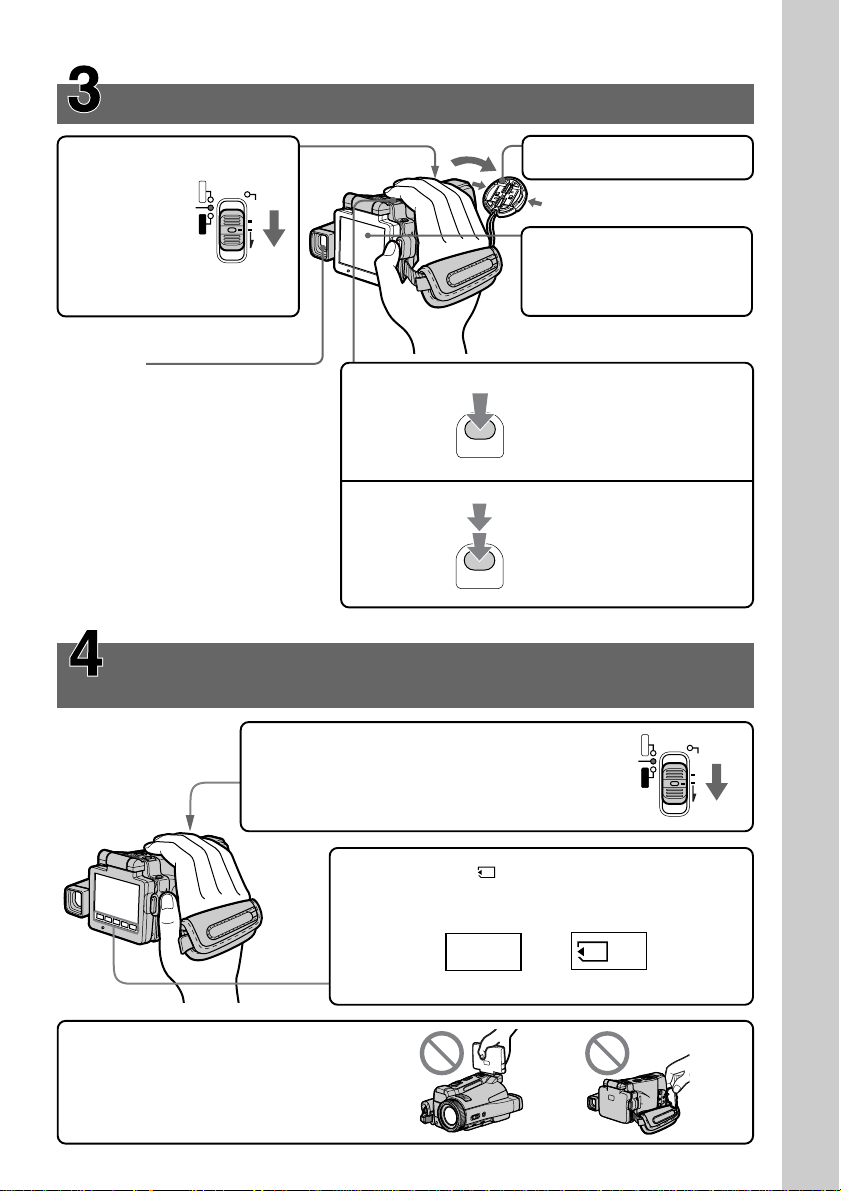
Recording a still image on a “Memory Stick”
(p. 144)
2Set the
POWER
switch to
MEMORY.
The
MEMORY
CAMERA
POWER
MEMORY/NETWORK
(CHG)
OFF
VCR
ON
MODE
lamp lights
up.
Viewfinder
When the LCD panel is closed with the
LCD screen facing inwards, use the
viewfinder.
Adjust the viewfinder lens to your
eyesight (p. 41).
When you purchase your camcorder,
the clock setting is not set up yet. If
you want to record the date and time
for a picture, set the clock setting
before recording (p. 31).
Monitoring the still image on the LCD screen
(p. 174)
1Set the POWER switch to MEMORY or VCR.
The MEMORY or VCR lamp lights up.
4Press
PHOTO
lightly.
5Press
PHOTO
deeper.
1Remove the lens cap.
3Open the LCD panel. The
picture appears on the
LCD screen.
When the green z mark
stops flashing, then lights up,
you can record a still image.
The image when you pressed
PHOTO deeper will be
recorded on a “Memory
Stick.”
CAMERA
POWER
MEMORY/NETWORK
(CHG)
OFF
VCR
ON
MODE
Quick Start Guide
Note
Do not pick up your camcorder by
the LCD panel or the jack cover.
2Press PLAY or PB. The last recorded image is
displayed.
PLAY
or
PB
17
Page 18
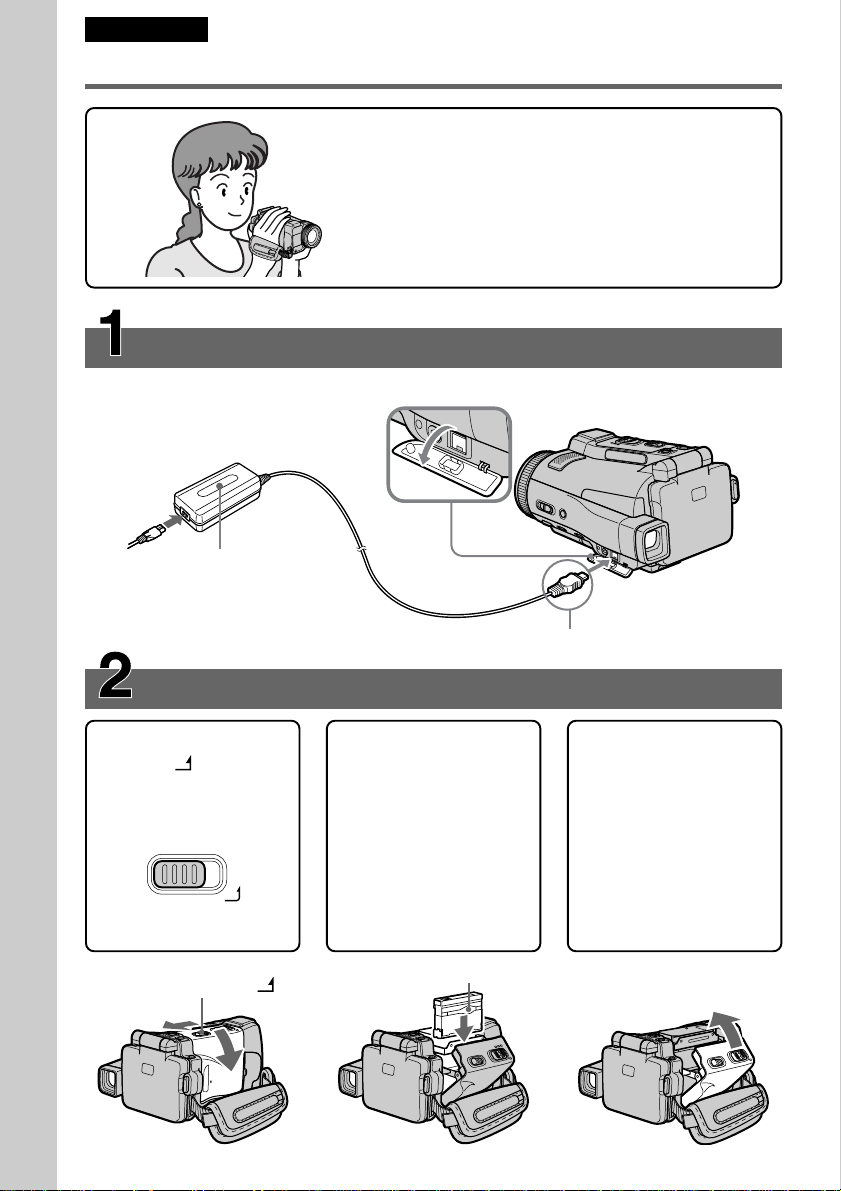
Nederlands
Snelstartgids – Opnemen op cassetteband
In dit hoofdstuk vindt u in kort bestek de eerste
stappen voor het maken van bandopnamen met uw
camcorder. Zie voor nadere bijzonderheden de
bladzijden waarnaar tussen haakjes “( )” wordt
verwezen.
Aansluiten van het netsnoer (zie blz. 30)
Voor gebruik buitenshuis dient u een batterijpak aan te brengen (zie blz. 26).
Open het klepje over
de aansluitingen.
Snelstartgids
Netspanningsadapter
(bijgeleverd)
18
Sluit de stekker aan met het v driehoekje onderaan.
Inleggen van een videocassette (zie blz. 34)
1 Schuif de OPEN/Z
EJECT knop in de
richting van de pijl en
open het deksel van de
cassettehouder.
OPEN/ EJECT
Z
OPEN/Z EJECT
2Schuif de videocassette
recht in de
cassettehouder, met de
vensterzijde naar het
deksel toe gericht.
Druk midden tegen de
rugzijde van de
videocassette om deze
in te schuiven.
Cassettevenster
3 Druk het deksel van
de cassettehouder
ongeveer halverwege
omlaag om de
cassettehouder in te
schuiven.
Wanneer de
cassettehouder geheel
is ingeschoven, sluit u
het deksel zodat dit
vastklikt.
Page 19
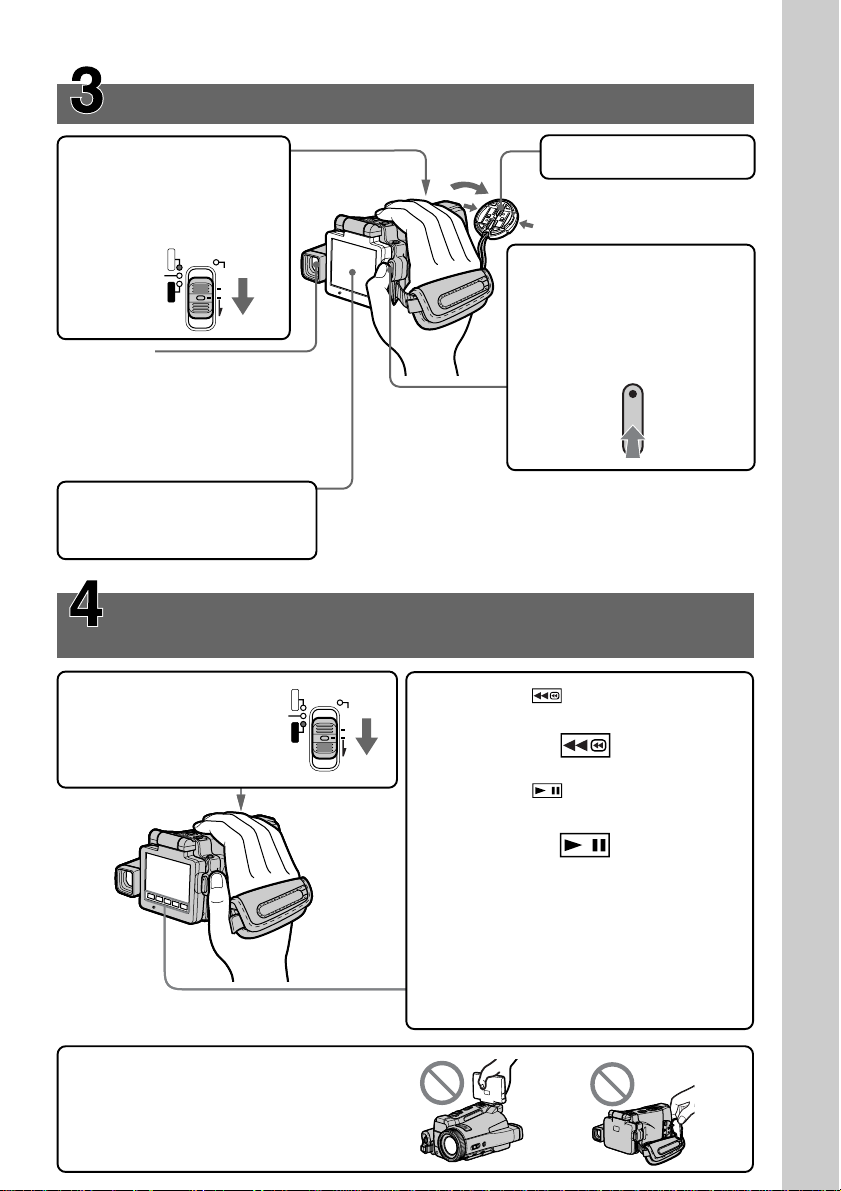
Maken van een video-opname (zie blz. 38)
2Druk het kleine groene
knopje in en schuif de
POWER schakelaar in de
“CAMERA” stand.
Het “CAMERA” lampje
licht op.
CAMERA
POWER
MEMORY/NETWORK
(CHG)
OFF
VCR
ON
MODE
Beeldzoeker
Wanneer het LCD scherm gesloten is,
kunt u de opgenomen beelden in de
zoeker zien, mits het LCD scherm naar
binnen gericht is.
U kunt het zoekerlensje optimaal scherp
stellen voor uw gezichtsvermogen
(zie blz. 41).
3Klap het LCD scherm open.
Het beeld van de camera
verschijnt op het LCD scherm.
Controleren van de laatste opnamen op het LCD
scherm (zie blz. 55)
1Zet de POWER
schakelaar in de “VCR”
stand.
Het “VCR” lampje licht
op.
CAMERA
POWER
MEMORY/NETWORK
VCR
1Verwijder de lensdop.
4Druk op de START/STOP
toets. De camcorder begint
dan met opnemen.
Om te stoppen met
opnemen drukt u nogmaals
op de START/STOP toets.
Bij aflevering van uw camcorder is de ingebouwde klok
ervan nog niet ingesteld. Om de datum en tijd op te nemen,
moet u voor het opnemen eerst de tijd instellen (zie blz. 31).
(CHG)
OFF
ON
MODE
2Druk op de toets van het
aanraakpaneel om de band terug te
spoelen.
3Druk op de toets van het
aanraakpaneel om de weergave te
starten.
Snelstartgids
Opmerking
Til de camcorder nooit aan het LCD
scherm of het
aansluitingendekseltje op.
Opmerking
Voor de bediening via het aanraakpaneel tikt
u de toetsen op het LCD scherm licht aan met
uw vinger of met de bijgeleverde aanraakpen
(alleen bij de DCR-IP220E). Raak het LCD
scherm nooit aan met een scherp of puntig
voorwerp, maar alleen met uw vingers of de
bijgeleverde aanraakpen (alleen bij de DCRIP220E).
19
Page 20
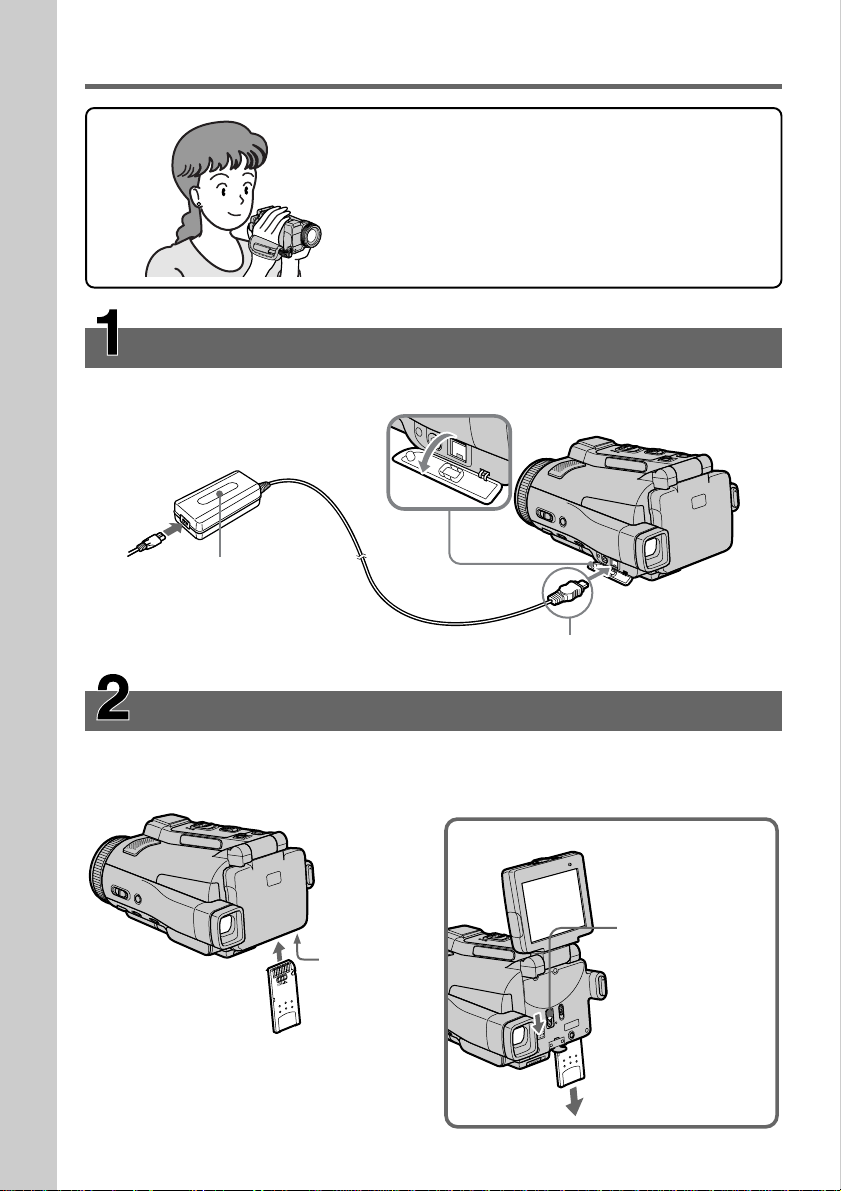
Snelstartgids – Opnemen op een “Memory Stick”
In dit hoofdstuk vindt u de eerste stappen voor het
vastleggen van beelden op een “Memory Stick” met uw
camcorder. Zie voor nadere bijzonderheden de
bladzijden waarnaar tussen haakjes “( )” wordt
verwezen.
Aansluiten van het netsnoer (zie blz. 30)
Voor gebruik buitenshuis dient u een batterijpak aan te brengen (zie blz. 26).
Open het
klepje over de
aansluitingen.
Snelstartgids
Netspanningsadapter
(bijgeleverd)
Sluit de stekker aan met het v driehoekje onderaan.
20
Insteken van de “Memory Stick” (zie blz. 131)
Schuif de “Memory Stick” zo ver mogelijk in de “Memory Stick” insteekgleuf, zoals
afgebeeld.
Uitnemen van de “Memory Stick”
MEMORY EJECT
“Memory
Stick”
insteekgleuf
knopje
Open het LCD
scherm en schuif
het MEMORY
EJECT knopje in de
richting van de pijl.
Page 21
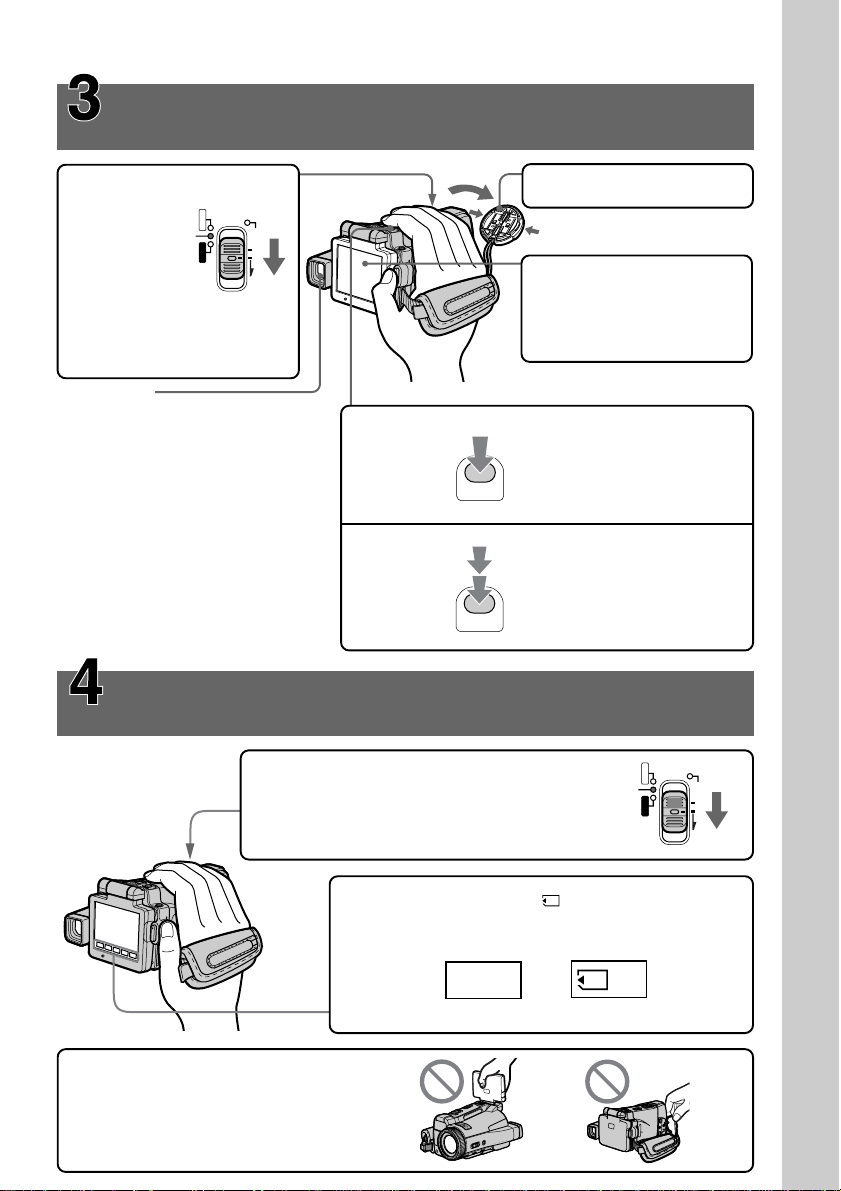
Een stilstaand beeld vastleggen op een “Memory
Stick” (zie blz. 144)
2Druk het kleine
groene
knopje in en
schuif de
POWER
schakelaar in
CAMERA
POWER
MEMORY/NETWORK
(CHG)
OFF
VCR
ON
MODE
de “MEMORY”
stand.
Het “MEMORY”
lampje licht op.
Beeldzoeker
Wanneer het LCD scherm gesloten is,
kunt u de opgenomen beelden in de
zoeker zien, mits het LCD scherm naar
binnen gericht is.
U kunt het zoekerlensje optimaal
scherp stellen voor uw
gezichtsvermogen (zie blz. 41).
Bij aflevering van uw camcorder is de
ingebouwde klok ervan nog niet
ingesteld. Als u de datum en tijd van
opname met de beelden wilt
vastleggen, dient u voor het opnemen
eerst de tijd in te stellen (zie blz. 31).
Een opgenomen stilstaand beeld controleren op
het LCD scherm (zie blz. 174)
1Zet de POWER schakelaar in de “MEMORY” of
“VCR” stand. Het “MEMORY” of “VCR”
lampje licht op.
4Druk de
PHOTO
toets
eerst
licht in.
5Druk de
PHOTO
toets dan
stevig in.
1Verwijder de lensdop.
3Klap het LCD scherm
open. Het beeld van de
camera verschijnt op het
LCD scherm.
Wanneer de groene z stip
stopt met knipperen en blijft
branden, kunt u een
stilstaand beeld opnemen.
Het beeld waarbij u de
PHOTO toets dieper indrukt,
wordt op de “Memory Stick”
opgenomen.
CAMERA
POWER
MEMORY/NETWORK
(CHG)
OFF
VCR
ON
MODE
Snelstartgids
Opmerking
Til de camcorder nooit aan het LCD
scherm of het
aansluitingendekseltje op.
2Druk op de PLAY of de PB weergavetoets. Dan
wordt het laatst opgenomen beeld getoond.
PLAY
of
PB
21
Page 22
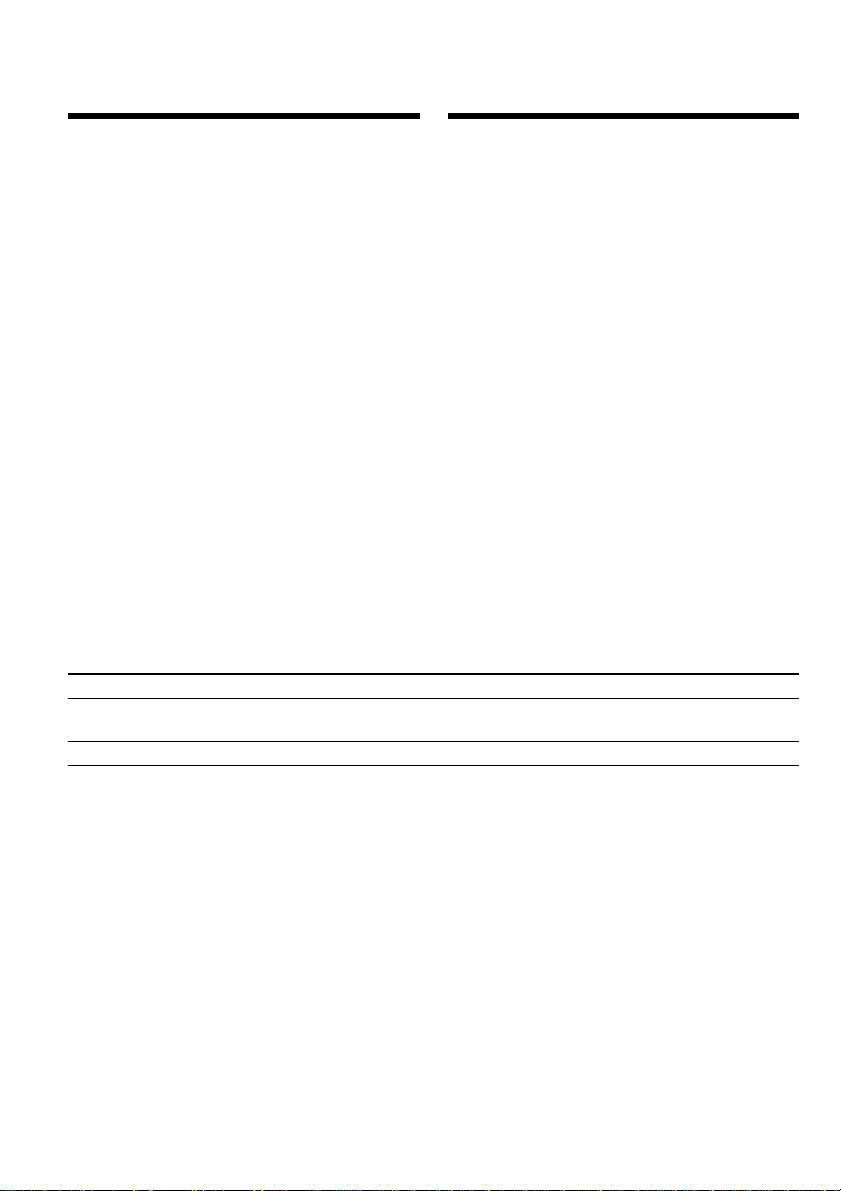
— Getting Started —
Using this manual
— Voorbereidingen —
Omtrent deze
handleiding
The instructions in this manual are for the two
models listed in the table below. Before you start
reading this manual and operating your
camcorder, check the model number by looking
at the bottom of your camcorder. The DCRIP220E is the model used for illustration
purposes. Otherwise, the model name is
indicated in the illustrations. Any differences in
operation are clearly indicated in the text, for
example, “DCR-IP220E only.”
As you read through this manual, buttons and
settings on your camcorder are shown in capital
letters.
e.g. Set the POWER switch to CAMERA.
When you carry out an operation, you can hear a
beep to indicate that the operation is being
carried out.
Types of differences/Verschillen tussen de uitvoeringen
DCR- IP210E IP220E
Mark on the POWER switch/
Stand van de POWER schakelaar
Network function/Netwerk-functie — z
In deze gebruiksaanwijzing vindt u een
beschrijving van twee verschillende uitvoeringen
van de camcorder, zoals in onderstaande tabel is
aangegeven. Controleer voor het doorlezen van
deze handleiding en het in gebruik nemen van
uw camcorder eerst even uw modelnummer, dat
aan de onderkant van de camcorder vermeld
staat. De afbeeldingen in deze
gebruiksaanwijzing tonen het model DCRIP220E, tenzij er bij de afbeelding een ander
modelnummer staat aangegeven. Verschillen in
bediening tussen de modellen worden in de tekst
duidelijk aangegeven, als bijvoorbeeld “alleen
voor de DCR-IP220E”.
In deze gebruiksaanwijzing worden de namen
van toetsen of regelaars en instellingen op de
camcorder in hoofdletters vermeld.
Bijvoorbeeld: Zet de POWER schakelaar in de
“CAMERA” stand.
Bij bepaalde bedieningsfuncties kunnen er één of
meer pieptonen klinken, om u op het
overschakelen te attenderen en vergissingen te
voorkomen.
MEMORY MEMORY/NETWORK
z Provided/Voorzien
— Not provided/Niet voorzien
22
Page 23
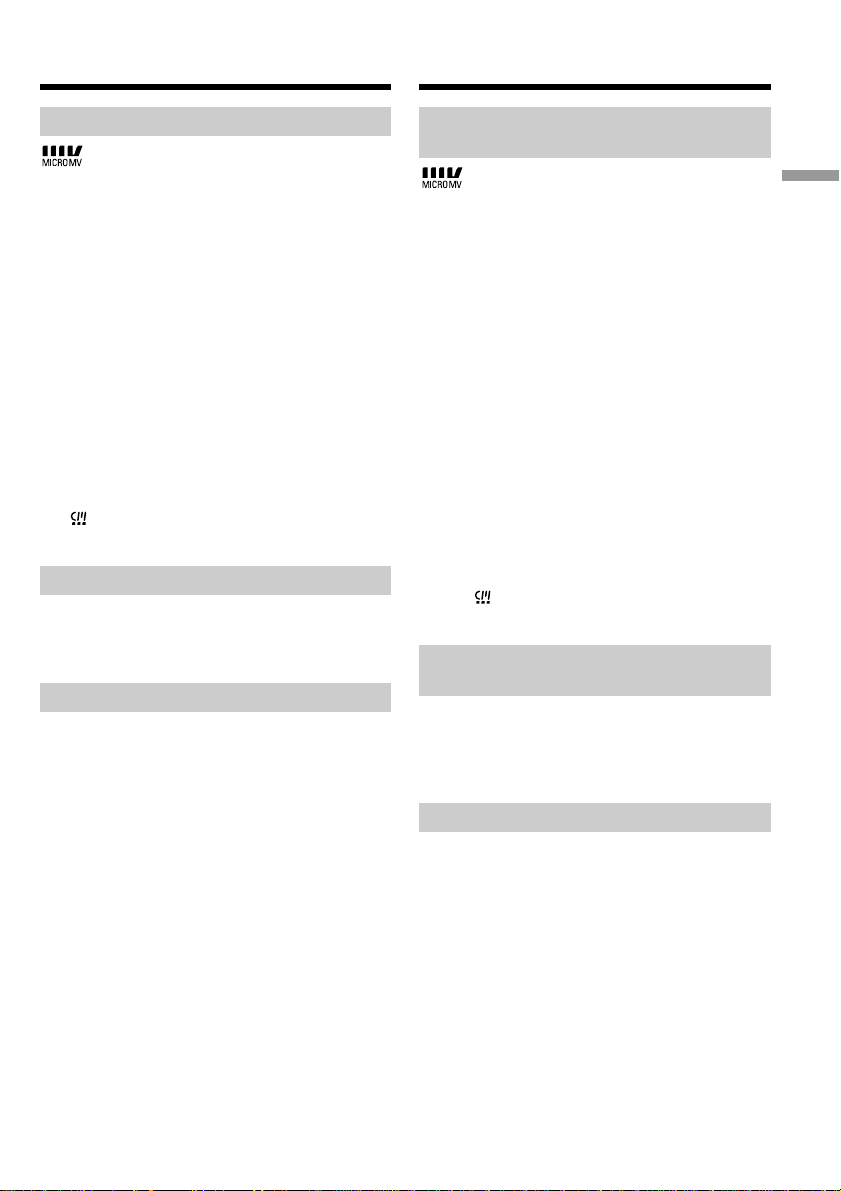
Omtrent deze handleidingUsing this manual
Note on the MICROMV format
Your camcorder is based on the
MICROMV format. You can only use MICROMV
cassettes with your camcorder.
•Records and plays back for about 60 minutes
with equal quality when compared to DV
(digital video).
•The micro Cassette Memory feature is provided
with all MICROMV cassettes. Your camcorder
can access any scene easily using the memory
(MULTI-PICTURE SEARCH function).
•Adopts the MPEG2 format as a data
compression method. This format is the same as
the one for DVD (digital versatile disc). Record
in 12Mbps bit rate to obtain a higher quality of
image.
•Transition between the last scene you recorded
and the next scene is the still image. This is not
a malfunction.
The mark is indicated on the MICROMV
cassette.
Note on TV colour systems
TV colour systems differ depending on the
country or area. To view your recordings on a
TV, you need a PAL system-based TV.
Copyright precautions
Television programmes, films, video tapes, and
other materials may be copyrighted.
Unauthorised recording of such materials may be
contrary to the provision of the copyright laws.
Betreffende het MICROMV
formaat
Uw camcorder werkt volgens het
MICROMV formaat. In deze camcorder kunt u
uitsluitend MICROMV videocassettes gebruiken.
•Geschikt voor ongeveer 60 minuten opnemen
en afspelen, met dezelfde kwaliteit als het DV
systeem (digitale video).
•Alle MICROMV videocassettes zijn voorzien
van een micro Cassette Memory geheugen.
Hiermee kan de camcorder vlot en gemakkelijk
een gewenste scène terugvinden (MULTIPICTURE SEARCH zoekfunctie).
•Geschikt voor het MPEG2
datacompressiesysteem. Dit is hetzelfde
formaat als toegepast voor DVD discs (digitale
veelzijdige discs). Het werkt met een
opnamesnelheid van 12 Mbits per seconde,
voor een uitstekende beeldkwaliteit.
•De overgang tussen het laatst opgenomen beeld
en de volgende opname wordt gevormd door
een stilstaand beeld. Dat is geen fout, zo werkt
het systeem.
Aan de markering herkent u de MICROMV
cassettes.
Verschillende televisiekleursystemen
Televisie-kleursystemen verschillen van land tot
land. Om de videobeelden van deze camcorder
op uw TV te bekijken, moet het TV-toestel
werken met het PAL kleursysteem.
Auteursrechten
Getting Started Voorbereidingen
Televisieprogramma’s, films, videobanden en
ander beeldmateriaal kunnen beschermd zijn
door auteursrechten. Het zonder toestemming
opnemen van dergelijk materiaal kan in strijd
zijn met deze auteursrechten.
23
Page 24
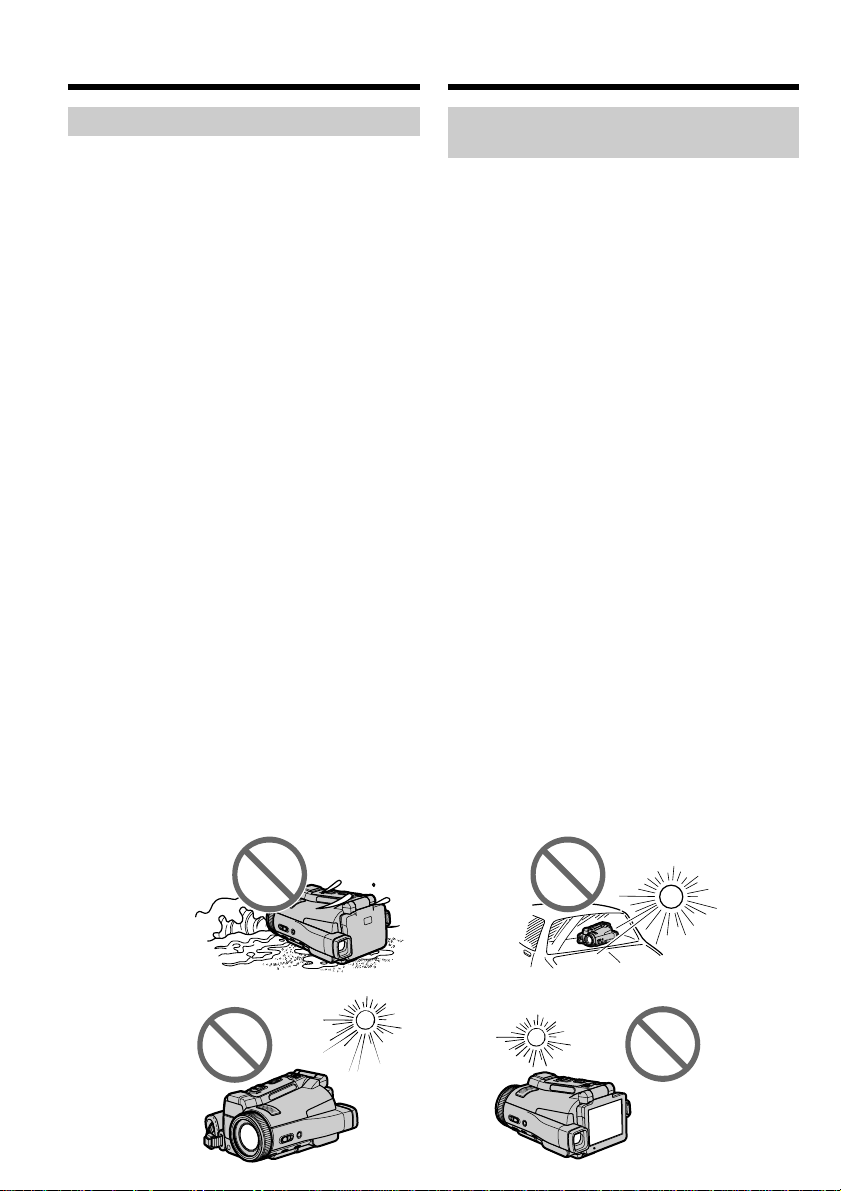
Using this manual
Omtrent deze handleiding
Precautions on camcorder care
Lens and LCD screen/finder
•The LCD screen and the finder are
manufactured using extremely highprecision technology, so over 99.99% of the
pixels are operational for effective use.
However, there may be some tiny black
points and/or bright points (white, red, blue
or green in colour) that constantly appear on
the LCD screen and the finder. These points
are normal in the manufacturing process and
do not affect the recording in any way.
•Do not let your camcorder get wet. Keep your
camcorder away from rain and sea water.
Letting your camcorder get wet may cause your
camcorder to malfunction. Sometimes this
malfunction cannot be repaired [a].
•
Never leave your camcorder exposed to
temperatures above 60°C (140°F), such as in a car
parked in the sun or under direct sunlight [b].
•Be careful when placing the camera near a
window or outdoors. Exposing the LCD screen,
the finder or the lens to direct sunlight for long
periods may cause malfunctions [c].
•Do not directly shoot the sun. Doing so might
cause your camcorder to malfunction. Take
pictures of the sun in low light conditions such
as dusk [d].
Voorzorgen bij gebruik van de
camcorder
Lens en LCD scherm/beeldzoeker
•Het LCD scherm en de beeldzoeker van uw
camcorder zijn vervaardigd met precisietechnologie, zodat minstens 99,99% van de
beeldpunten voor gebruik beschikbaar is.
Soms kunnen er op het LCD scherm en/of in
de zoeker wel eens stippen zwart blijven, of
juist in een enkele kleur (wit, rood, blauw of
groen) oplichten. Maakt u zich geen zorgen:
deze stippen duiden niet op
fabricagefouten, en ze hebben geen enkele
invloed op uw video-opnamen.
•Laat de camcorder niet nat worden. Zorg dat er
geen regen of opspattend water, vooral
zeewater, op het apparaat komt. Water in de
camcorder kan storingen veroorzaken, soms
zodanig dat reparatie niet meer mogelijk is. [a]
•Laat de camcorder nooit achter op plaatsen
waar de temperatuur tot boven de 60°C kan
oplopen, zoals op een vensterbank in de volle
zon of in een auto die in de zon geparkeerd
staat. [b]
•Wees voorzichtig wanneer u de camcorder in
de buurt van een raam of ergens buitenshuis
neerlegt. Als er geruime tijd lang direct zonlicht
op het LCD scherm, de beeldzoeker of de lens
valt, kan er schade aan deze vitale onderdelen
ontstaan. [c]
•Pas op dat u de camcorder niet op de zon richt.
Fel zonlicht kan storing in de werking van de
camcorder veroorzaken. Alleen bij
zonsondergang, als het licht niet meer zo fel is,
mag u de zon in beeld nemen. [d]
24
[a]
[b]
[d][c]
Page 25
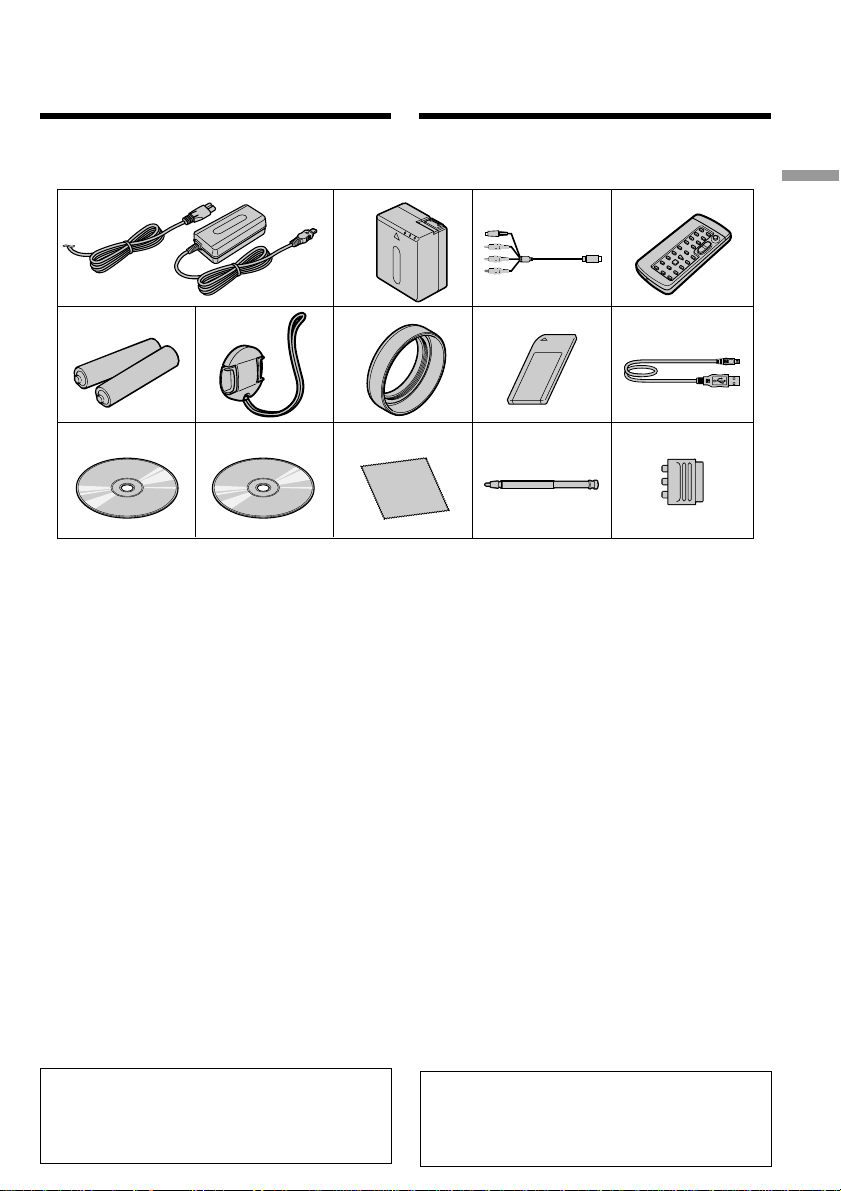
Checking supplied
accessories
Controleren van het
bijgeleverd
toebehoren
Make sure that the following accessories are
supplied with your camcorder.
21
5
0
* Differs from area to area.
This is supplied with European models only.
1 AC-L20A AC power adaptor (1), Mains lead
(1) (p. 27)
2 NP-FF70 battery pack (1) (p. 26, 27)
3 A/V connecting cable (1) (p. 61)
4 Wireless Remote Commander (1) (p. 290)
5 R6 (Size AA) batteries for the Remote
Commander (2) (p. 291)
6 Lens cap (1) (p. 38)
7 Lens hood (1) (p. 42)
8 “Memory Stick” (1) (p. 128)
9 USB cable (1) (p. 194)
q; CD-ROM (SPVD-008 USB Driver) (1)
(p. 198, 219)
qa CD-ROM (Movie Shaker Ver.3.1 for
MICROMV) (1) (p. 196)
qs Cleaning cloth (1) (p. 273)
qd Stylus (1) (DCR-IP220E only) (p. 225)
qf 21-pin adaptor (1) (European models only)
(p. 62)
6
7
qsqa
Controleer of de volgende accessoires alle in de
verpakking van de camcorder aanwezig zijn.
3
8
qd
* Verschillend van gebied tot gebied.
Deze uitvoering wordt alleen meegeleverd bij
de modellen voor Europa.
1 AC-L20A netspanningsadapter (1), Netsnoer
(1) (blz. 27)
2 NP-FF70 batterijpak (1) (blz. 26, 27)
3 Audio/video aansluitsnoer (1) (blz. 61)
4 Snoerloze afstandsbediening (1) (blz. 290)
5 R6 (AA-formaat) batterijen voor de
afstandsbediening (2) (blz. 291)
6 Lensdop (1) (blz. 38)
7 Zonnekap (1) (blz. 42)
8 “Memory Stick” (1) (blz. 128)
9 USB-kabel (1) (blz. 194)
q; CD-ROM (SPVD-008 USB Driver) (1) (blz. 198,
219)
qa CD-ROM (Movie Shaker Ver.3.1 for
MICROMV) (1) (blz. 196)
qs Reinigingsdoekje (1) (blz. 273)
qd Aanraakpen (1) (alleen bij de DCR-IP220E)
(blz. 225)
qf 21-polige verloopstekker (1) (alleen bij de
Europese modellen) (blz. 62)
4
9
qf *
Getting Started Voorbereidingen
Contents of the recording cannot be
compensated if recording or playback is not
made due to a malfunction of the camcorder,
storage media, etc.
Verloren gegane video-opnamen kunnen niet
worden vergoed, ook niet als er bij opnemen of
weergeven iets misgaat door een storing in de
camcorder, de videocassette e.d.
25
Page 26
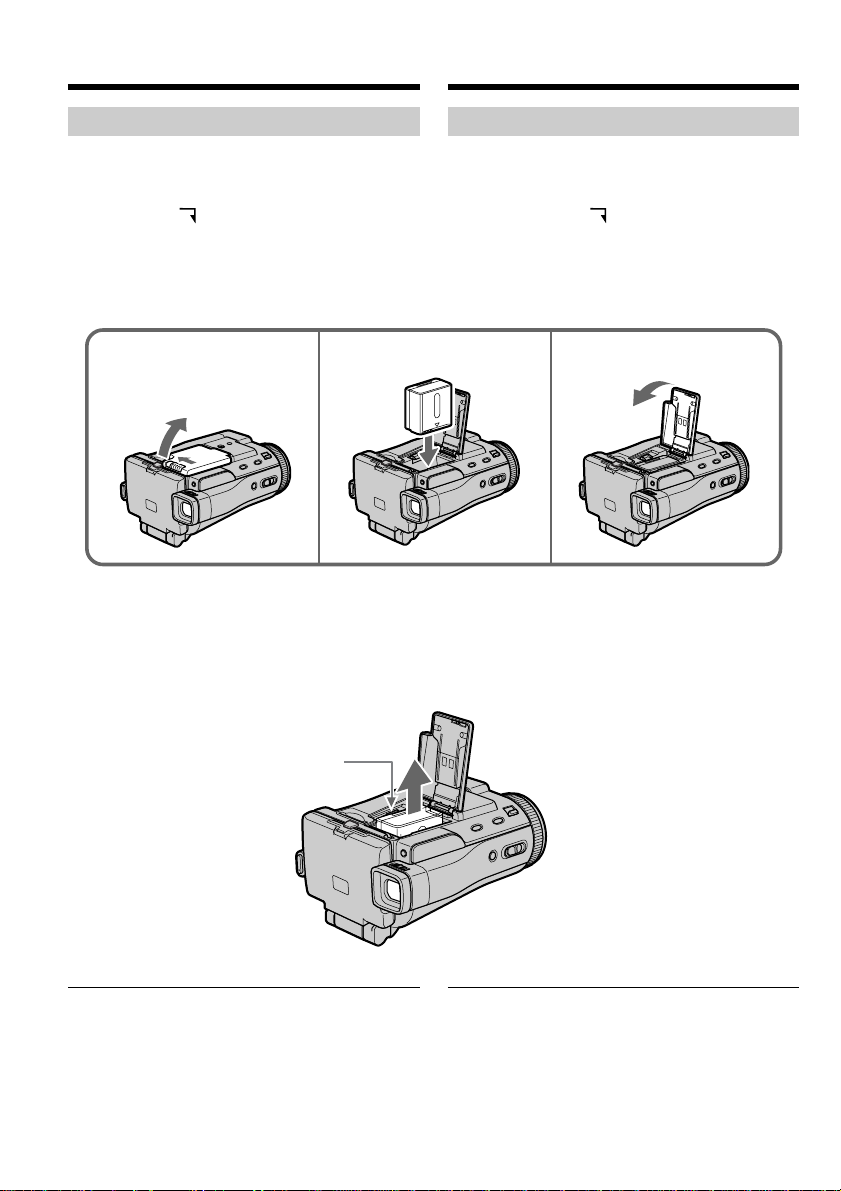
Step 1 Preparing the
power supply
Stap 1: Voorbereiden van de
stroomvoorziening
Inserting the battery pack
Your camcorder operates only with the NPFF70 battery pack.
(1)Slide OPEN in the direction of the arrow
and open the battery compartment lid.
(2)Insert the battery pack with its terminal side
facing your camcorder.
(3)Close the battery compartment lid.
Aanbrengen van het batterijpak
Deze camcorder werkt alleen met het NP-FF70
batterijpak.
(1)Schuif de OPEN knop in de richting van de
pijl en open het deksel van de batterijhouder.
(2)Plaats het batterijpak in de houder, met het
aansluitvlak naar binnen toe gericht.
(3)Sluit het deksel van de batterijhouder.
1 2 3
To take out the battery pack
Open the battery compartment lid and slide the
lever to take out the battery pack.
Verwijderen van het batterijpak
Open het deksel van de batterijhouder, schuif het
knopje opzij en neem het batterijpak uit de
houder.
Lever/Uitneemknopje
Note
Your camcorder operates only with the NP-FF70
battery pack. You cannot use the NP-FF50 battery
pack.
26
Opmerking
Deze camcorder werkt alleen met het NP-FF70
batterijpak. Het NP-FF50 batterijpak is hiervoor
niet te gebruiken.
Page 27
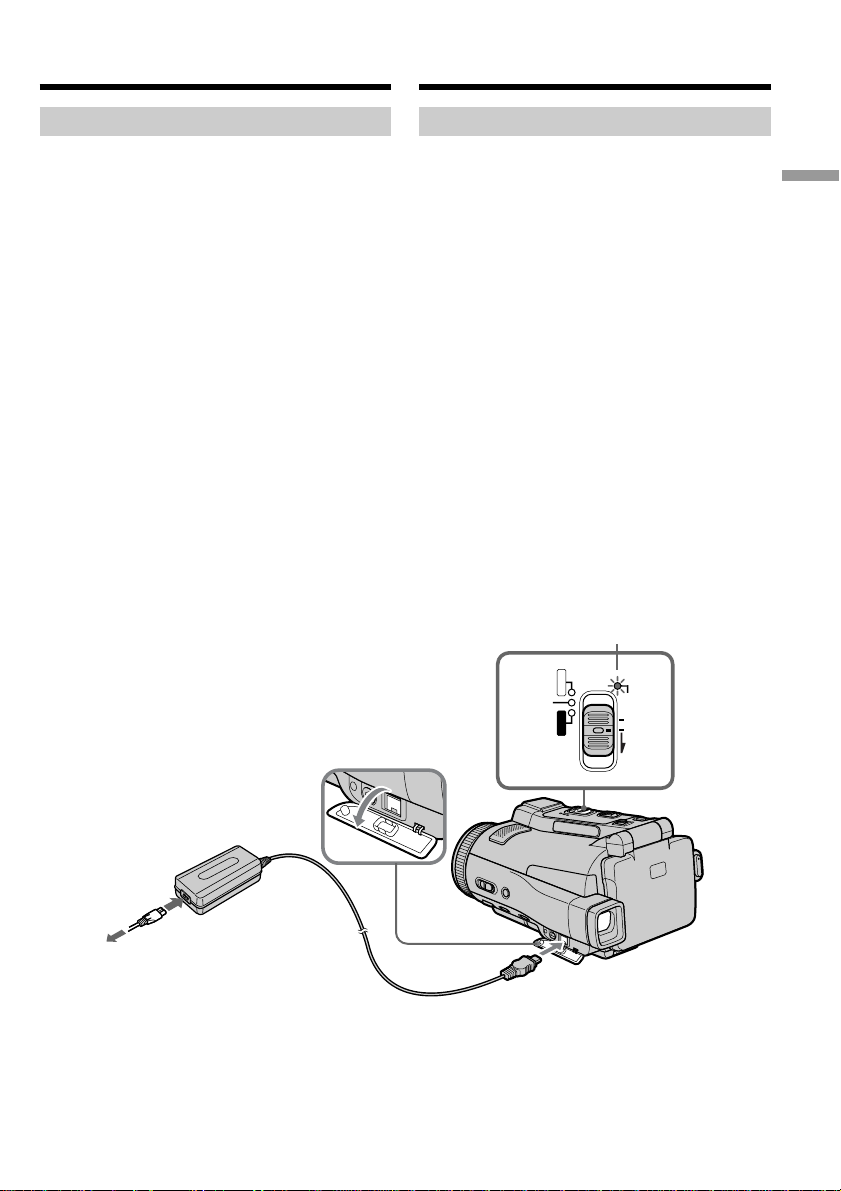
Step 1 Preparing the power
supply
Stap 1: Voorbereiden van de
stroomvoorziening
Charging the battery pack
Charge the battery pack before using your
camcorder.
Your camcorder operates only with the
“InfoLITHIUM” battery pack (NP-FF70).
See page 266 for details of the “InfoLITHIUM”
battery pack.
(1)Open the jack cover and connect the supplied
AC power adaptor to the DC IN jack on your
camcorder with the plug’s v mark facing
down.
(2)Connect the mains lead to the AC power
adaptor.
(3)Connect the mains lead to a wall socket.
(4)Set the POWER switch to (CHG) OFF.
The battery CHG lamp lights up when the
charge begins. After charging is completed,
the battery CHG lamp goes off (full charge).
Opladen van het batterijpak
Voordat u de camcorder op batterijspanning kunt
gebruiken, zult u eerst het batterijpak moeten
opladen.
Deze camcorder werkt alleen met een
“InfoLITHIUM” batterijpak (type NP-FF70).
Zie blz. 266 voor nadere informatie over het
“InfoLITHIUM” batterijpak.
(1)Open het klepje over de aansluitingen en sluit
de bij uw camcorder geleverde
netspanningsadapter aan op de DC IN
gelijkstroomingang, met het v driehoekje op
de stekker onderaan.
(2)Sluit het netsnoer aan op de
netspanningsadapter.
(3)Steek de stekker van het netsnoer in het
stopcontact.
(4)Zet de POWER schakelaar in de “(CHG) OFF”
stand.
Het CHG oplaadlampje gaat branden
wanneer het opladen begint. Nadat het
opladen voltooid is, dooft het CHG
oplaadlampje (volledig opladen).
Battery CHG lamp/
CHG batterij-oplaadlampje
CAMERA
4
POWER
MEMORY/NETWORK
VCR
(CHG)
OFF
ON
MODE
Getting Started Voorbereidingen
2
To a wall socket/
3
Stekker in het stopcontact
After charging the battery pack
Disconnect the AC power adaptor from the DC
IN jack on your camcorder.
1
Na opladen van het batterijpak
Maak de netspanningsadapter los van de DC IN
aansluiting van uw camcorder.
27
Page 28
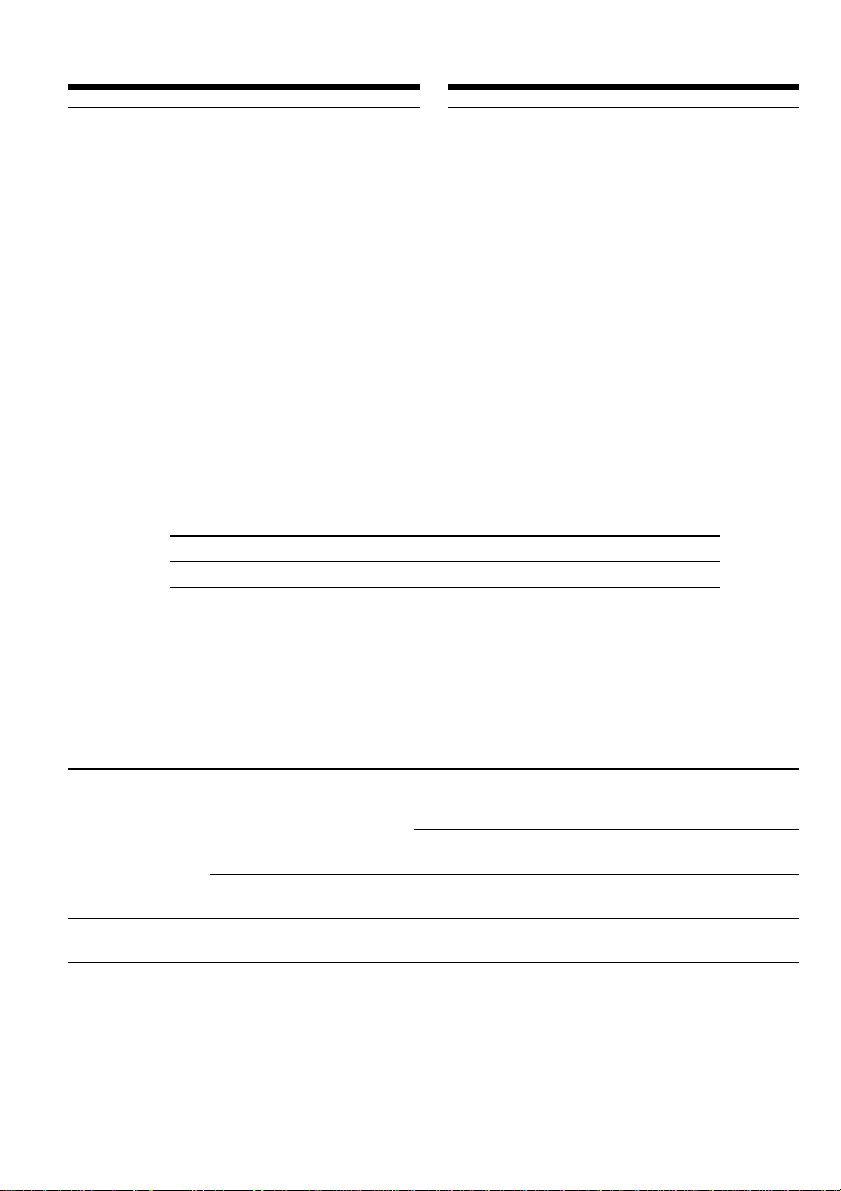
Step 1 Preparing the power
supply
Stap 1: Voorbereiden van de
stroomvoorziening
Note
Prevent metallic objects from coming into contact
with the metal parts of the DC plug of the AC
power adaptor. This may cause a short-circuit,
damaging the AC power adaptor.
While charging the battery pack, the battery
CHG lamp flashes in the following cases:
– The battery pack is not inserted correctly.
– Something is wrong with the battery pack.
– The ambient temperature is extremely high or
low.
When you use the AC power adaptor
Place the AC power adaptor near the wall socket.
If any trouble occurs with this unit, disconnect
the plug from the wall socket as soon as possible
to cut off the power.
Charging time/Vereiste oplaadtijd
Battery pack/Batterijpak Full charge/Volledige lading
NP-FF70 (supplied)/(bijgeleverd) 150
Approximate minutes at 25°C (77°F) to charge an
empty battery pack
The charging time may increase if the battery’s
temperature is extremely high or low because of
the ambient temperature.
Opmerking
Zorg dat er geen metalen voorwerpen tegen de
metalen contactvlakken van de
gelijkstroomstekker van de netspanningsadapter
komen. Dit kan kortsluiting veroorzaken en de
netspanningsadapter beschadigen.
Als tijdens het opladen van het batterijpak het
CHG lampje gaat knipperen:
– Wellicht is het batterijpak niet goed
aangebracht.
– Misschien is er iets mis met het batterijpak zelf.
– Of de omgevingstemperatuur is erg hoog of erg
laag.
Bij gebruik van de netspanningsadapter
Plaats de netspanningsadapter in de buurt van
een goed bereikbaar stopcontact. Als er tijdens
gebruik van de netspanningsadapter iets mis
gaat, trekt u dan zo spoedig mogelijk de stekker
uit het stopcontact om de stroom af te sluiten.
De tabel toont het aantal minuten dat het
opladen van een leeg batterijpak ongeveer duurt
bij een temperatuur van 25°C.
Het opladen kan meer tijd vergen als de batterij
erg warm of koud is, bij erg hoge of lage
omgevingstemperaturen.
Recording time/Beschikbare opnameduur
Recording with the
viewfinder/
Opnemen met de zoeker
Battery pack/ Backlighting on/ Backlighting off/
Batterijpak Schermverlichting aan Schermverlichting uit
Continuous/ Typical*/ Continuous/ Typical*/ Continuous/ Typical*/
Continu Gemiddeld* Continu Gemiddeld* Continu Gemiddeld*
NP-FF70
(supplied)/(bijgeleverd)
Approximate minutes when you use a fully
charged battery
* Approximate recording time when you repeat
recording start/stop, zooming and turning the
power on/off. The actual battery life may be
shorter.
140 75 120 65 140 75
Dit is ongeveer het aantal minuten dat u kunt
opnemen met een volledig opgeladen batterijpak.
* Gebruiksduur in minuten bij benadering, bij
28
Recording with the LCD screen/
Opnemen met het LCD scherm
filmen met herhaaldelijk starten/stoppen van
het opnemen, in/uit-zoomen en in/
uitschakelen van de stroom. De gebruiksduur
van het batterijpak kan in de praktijk korter
uitvallen.
Page 29
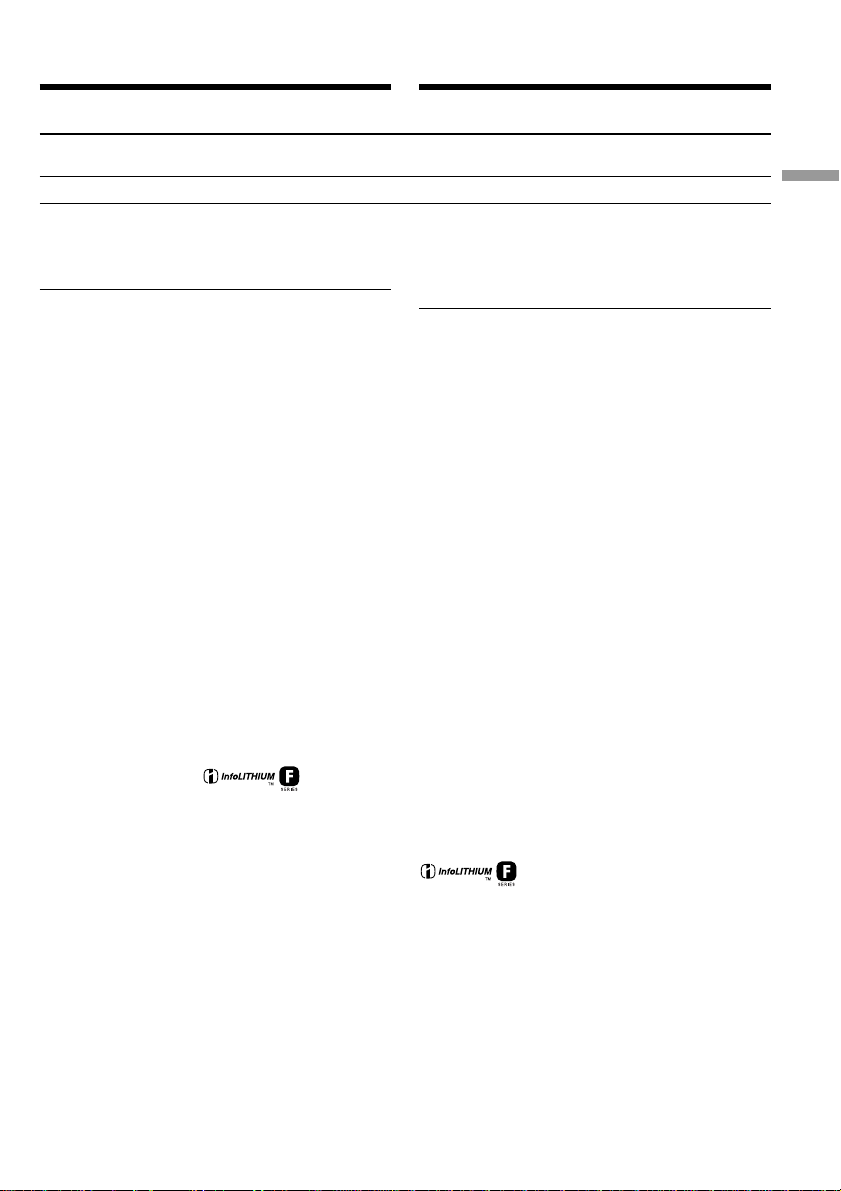
Step 1 Preparing the power
supply
Stap 1: Voorbereiden van de
stroomvoorziening
Playing time/Beschikbare speelduur
Battery pack/ Playing time on LCD screen/ Playing time with LCD closed/
Batterijpak Speelduur op het LCD scherm Speelduur met het LCD scherm gesloten
NP-FF70 (supplied)/(bijgeleverd) 145 180
Getting Started Voorbereidingen
Approximate minutes when you use a fully
charged battery
Note
Approximate recording time and playing time at
25°C (77°F). The battery life will be shorter if you
use your camcorder in a cold environment.
If the power goes off although the battery
remaining indicator indicates that the battery
pack has enough power to operate
Charge the battery pack fully again so that the
indication on the battery remaining indicator is
correct.
Recommended charging temperature
We recommend charging the battery pack in an
ambient temperature of between 10°C to 30°C
(50°F to 86°F).
What is “InfoLITHIUM”?
The “InfoLITHIUM” is a lithium ion battery pack
which can exchange data such as battery
consumption with compatible electronic
equipment. This unit is compatible with the
“InfoLITHIUM” battery pack (NP-FF70). Your
camcorder operates only with the
“InfoLITHIUM” battery. “InfoLITHIUM” F series
battery packs have the mark.
“InfoLITHIUM” is a trademark of Sony
Corporation.
Dit is ongeveer het aantal minuten dat u videoopnamen kunt afspelen met een volledig
opgeladen batterijpak.
Opmerking
De gebruiksduur geldt bij benadering, bij
opnemen of afspelen bij een temperatuur van
25°C. Het batterijpak zal minder lang meegaan
bij gebruik van de camcorder in een koude
omgeving.
Als de camcorder wordt uitgeschakeld, terwijl
de batterijspanningsindicator aangaf dat het
batterijpak nog voldoende stroom kon
leveren
Laad het batterijpak opnieuw volledig op, dan
zal de batterijspanningsindicator weer de juiste
gebruiksduur tonen.
Beste temperatuur voor het opladen
Het is aanbevolen het batterijpak op te laden bij
een omgevingstemperatuur tussen 10°C en 30°C.
Wat is “InfoLITHIUM” ?
Het “InfoLITHIUM” batterijpak is een lithiumionen batterijpak dat geschikt is voor het
doorgeven van het gebruikstempo van de batterij
aan de hiervoor geschikte video-apparatuur.
Deze camcorder is geschikt voor “InfoLITHIUM”
batterijpakken (type NP-FF70). Alleen met dit
type “InfoLITHIUM” batterijen zal uw
camcorder goed werken. Alle “InfoLITHIUM”
batterijen van de F-serie zijn te herkennen aan het
beeldmerk.
“InfoLITHIUM” is een handelsmerk van Sony
Corporation.
29
Page 30
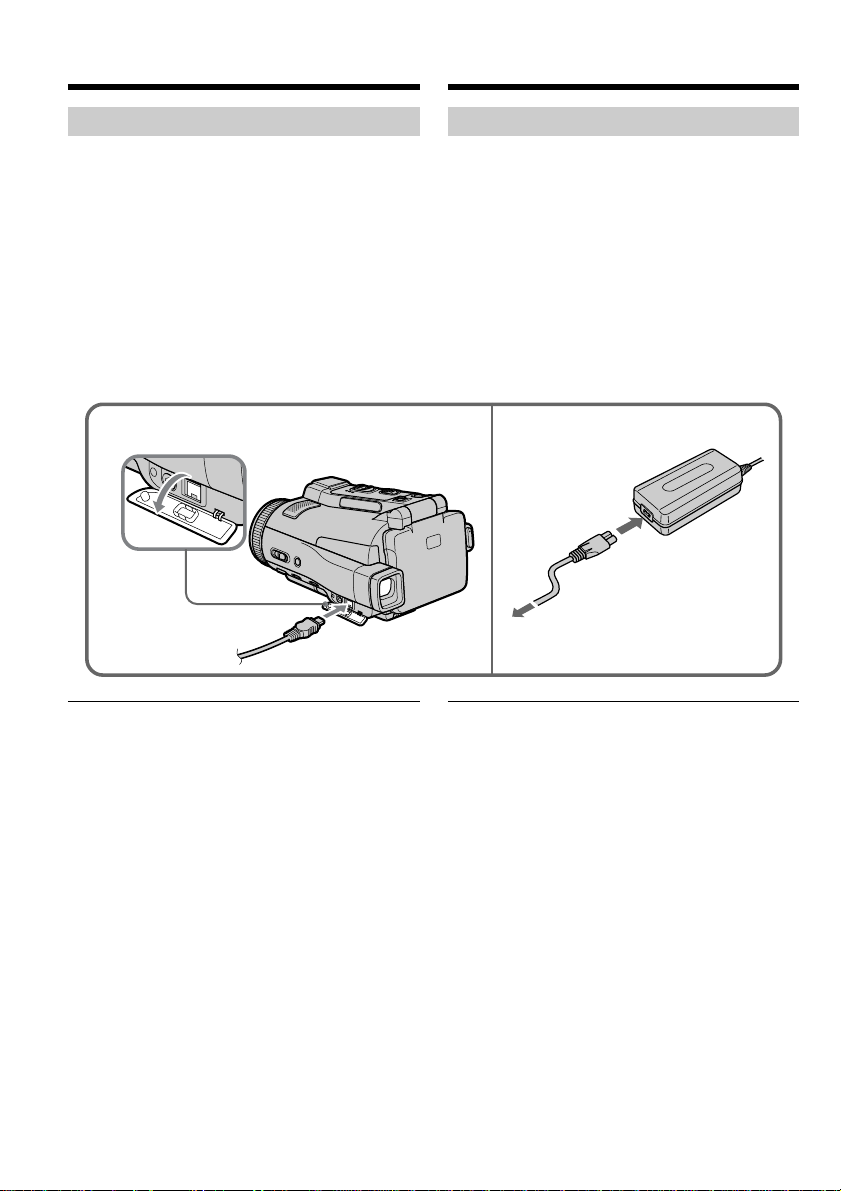
Step 1 Preparing the power
supply
Stap 1: Voorbereiden van de
stroomvoorziening
Connecting to a wall socket
When you use your camcorder for a long time,
we recommend that you power it from a wall
socket using the AC power adaptor.
(1)Open the jack cover and connect the supplied
AC power adaptor to the DC IN jack on your
camcorder with the plug’s v mark facing
down.
(2)Connect the mains lead to the AC power
adaptor.
(3)Connect the mains lead to a wall socket.
1
Aansluiten op het stopcontact
Als u de camcorder geruime tijd achtereen wilt
gebruiken, is het aanbevolen het apparaat op het
lichtnet aan te sluiten via de bijgeleverde
netspanningsadapter.
(1)Open het DC IN aansluitklepje en sluit de bij
uw camcorder geleverde netspanningsadapter
aan op de DC IN gelijkstroomingang, met het
v driehoekje van de stekker onderaan.
(2)Sluit het netsnoer aan op de
netspanningsadapter.
(3)Steek de stekker van het netsnoer in het
stopcontact.
2,3
To a wall socket/
Stekker in het stopcontact
PRECAUTION
The set is not disconnected from the AC power
source (mains) as long as it is connected to the
wall socket, even if the set itself has been turned
off.
Notes
•The AC power adaptor can supply power even
if the battery pack is inserted in your
camcorder.
•The DC IN jack has “source priority.” This
means that the battery pack cannot supply any
power if the mains lead is connected to the DC
IN jack, even when the mains lead is not
plugged into a wall socket.
A car battery
You cannot use a car battery with your
camcorder.
30
VOORZICHTIG
Zolang de stekker in het stopcontact zit, blijft de
stroomtoevoer naar het apparaat intact, ook al is
de camcorder zelf uitgeschakeld.
Opmerkingen
•U kunt uw camcorder ook op stroom van de
netspanningsadapter gebruiken wanneer er een
batterijpak op de camcorder is aangesloten.
•De DC IN gelijkstroomingang heeft
“voorrang”. Dat wil zeggen dat het batterijpak
geen stroom kan leveren zolang het snoer van
de netspanningsadapter is aangesloten op de
DC IN aansluiting, ook al zit de stekker van de
netspanningsadapter niet in het stopcontact.
Niet geschikt voor een auto-accu
Deze camcorder is niet geschikt voor gebruik op
stroom van een auto-accu.
Page 31

Step 2 Setting the
date and time
Stap 2: Instellen van
datum en tijd
Set the date and time when you use your
camcorder for the first time. “CLOCK SET” will
be displayed each time you set the POWER
switch to CAMERA or MEMORY unless you set
the date and time settings.
If you do not use your camcorder for about
three months, the date and time settings may be
released (bars may appear) because the built-in
rechargeable battery installed in your camcorder
will have been discharged (p. 273). In this case,
charge the built-in rechargeable battery, then set
your area, the summer time, the year, the month,
the day, the hour and the minute.
(1) Set the POWER switch to CAMERA or
MEMORY.
The CAMERA or MEMORY lamp lights up.
(2) Press FN (Function) to display PAGE1
(p. 36).
(3) Press MENU to display the menu.
(4) Press r/R to select , then press EXEC.
(5) Press r/R to select CLOCK SET, then press
EXEC.
(6) Press r/R to select your area, then press
EXEC.
(7) Press r/R to select whether your area is in
the summer time or not, then press EXEC.
(8) Press r/R to select the desired year, then
press EXEC.
(9) Set the month, day and hour with the same
procedure as step 8.
(10) Press r/R to set the minute, then press EXEC
by the time signal. The clock starts to move.
Voor het eerste gebruik van uw camcorder zult u
de datum en de tijd moeten instellen. Anders zal
de aanduiding “CLOCK SET” verschijnen telkens
wanneer u de POWER schakelaar in de
“CAMERA” stand of de “MEMORY” stand zet,
net zolang totdat u de datum en de tijd hebt
ingesteld.
Als u de camcorder ongeveer drie maanden
lang niet hebt gebruikt, kan de instelling van
datum en tijd zijn vervallen (zodat er slechts
streepjes verschijnen) omdat de ingebouwde
oplaadbare batterij in uw camcorder leeg is
(zie blz. 273). In dat geval laadt u eerst de
ingebouwde oplaadbare batterij op en dan kiest u
de tijdzone, dan of er wel of geen zomertijd geldt,
vervolgens het jaar, de maand, de dag, het uur en
tenslotte de minuut.
(1) Zet de POWER schakelaar in de
“CAMERA” stand of de “MEMORY” stand.
Het “CAMERA” of “MEMORY” lampje licht
op.
(2) Druk op de FN (Function) toets zodat het
PAGE1 bedieningsscherm verschijnt
(zie blz. 36).
(3) Druk op de MENU toets om het instelmenu
te zien.
(4) Kies met de r/R toetsen het pictogram
en druk dan op de EXEC toets.
(5) Kies met de r/R toetsen het onderdeel
CLOCK SET en druk weer op de EXEC
toets.
(6) Kies met de r/R toetsen uw tijdzone en druk
op de EXEC toets.
(7) Kies nu met de r/Rtoetsen of er wel of geen
zomertijd geldt en druk op de EXEC toets.
(8) Kies met de r/R toetsen het jaar en druk op
de EXEC toets.
(9) Stel de maand, de datum en het uur in op
dezelfde wijze als bij stap 8.
(10) Kies met de r/R toetsen de juiste minuut en
druk op de EXEC toets wanneer het
tijdsignaal van de radio, tv of telefoon
klinkt. Dan begint de klok te lopen.
Getting Started Voorbereidingen
31
Page 32

Step 2 Setting the date and time
Stap 2: Instellen van datum en
tijd
2,3
MENU
FN
4
r
SETUP MENU
CLOCK SET
USB STREAM
LANGUAGE
DEMO MODE
Rr
6
r
CLOCK SET
AREA2
Berlin, Paris
SUMMER TIME OFF
DATE Y M D
– – – – – – – – – – : – –
Rr
8,9
r
CLOCK SET
AREA2
Berlin, Paris
SUMMER TIME OFF
DATE Y M D
2002 1 1 12 : 00
Rr
R
r
R
r
EXEC
EXEC
EXEC
R
EXIT
R
GMT +1.0
R
GMT +1.0
RRR RR
rrr rr
RET.
EXIT
EXIT
EXEC EXEC
SETUP MENU
CLOCK SET
USB STREAM
LANGUAGE
DEMO MODE
EXIT
––:––:––
Rr
EXEC
RET.
EXEC EXEC
CLOCK SET
AREA2
Berlin, Paris
SUMMER TIME OFF
DATE Y M D
– – – – – – – – – – : – –
EXIT
GMT +1.0
ON
Rr
EXEC
EXEC
CLOCK SET
AREA2
Berlin, Paris
SUMMER TIME OFF
RRR RR
DATE Y M D
2002 11 1 5 17 : 30
rrr rr
EXIT
R
GMT +1.0
r
Rr
EXEC
5
CLOCK SET
AREA 1
Lisbon, London
SUMMER TIME OFF
DATE Y M D
– – – – – – – – – – : – –
Rr
7
CLOCK SET
AREA2
Berlin, Paris
SUMMER TIME OFF
RRR RR
DATE Y M D
2002 1 1 12 : 00
rrr rr
Rr
10
SETUP MENU
CLOCK SET
USB STREAM
LANGUAGE
DEMO MODE
Rr
R
GMT +0.0
r
EXEC
R
GMT +1.0
r
EXEC
15 11 2002
17:30:00
EXEC
EXIT
EXIT
EXIT
RET.
The year changes as follows:
2000 2002 2079
To return to FN (Function)
Press EXIT.
When using your camcorder abroad
Set the clock to the local time (p. 33).
If you use your camcorder in a region where
summer time is used
Set SUMMERTIME to ON in the menu settings.
If you do not set the date and time
“-- -- ----” and “--:--:--” are recorded on the tape
or the “Memory Stick” as the data code.
Note on the time indicator
The internal clock of your camcorder operates on
a 24-hour cycle.
32
De jaaraanduiding verloopt als volgt:
Terugkeren naar de FN (Function)
uitgangsstand
Druk op de EXIT toets.
Voor gebruik van uw camcorder in het
buitenland
Vergeet niet om de camcorder in te stellen op de
plaatselijke tijd (zie blz. 33).
Voor gebruik van de camcorder in een land of
streek waar de zomertijd geldt
Zet de “SUMMERTIME” zomertijd-instelling op
“ON” in het instelmenu.
Als u de datum en tijd niet instelt
Dan wordt er in plaats daarvan voor de
opnamegegevens slechts “-- -- ----” en “--:--:--”
opgenomen op de band en op de “Memory
Stick”.
Betreffende de tijdsaanduiding
De ingebouwde klok van deze camcorder geeft
de tijd aan volgens een 24-uurs cyclus.
Page 33

Step 2 Setting the date and time
Stap 2: Instellen van datum en
tijd
Simple setting of clock by time
difference
You can easily set the clock to the local time by
setting a time difference. Select AREA SET and
SUMMERTIME in the menu settings.
See page 235 for more information.
World time difference
Gelijkzetten van de klok via de
vaste tijdverschillen
Op reis kunt u de ingebouwde klok gemakkelijk
op de plaatselijke tijd instellen via de vaste
verschillen tussen de tijdzones. Hiervoor kiest u
in het instelmenu het onderdeel AREA SET en
zonodig ook SUMMERTIME.
Zie blz. 243 voor nadere bijzonderheden.
Tijdzones ter wereld
192021 2223 2425 26 272930 31 1 2346810121314161718
Area Time-zone Area setting/
code/ differences/ Steden,
Tijdzone
Tijdverschil streken en eilanden
GMT
1
+01:00
2
+02:00
3
+03:00
4
+03:30
5
+04:00
6
+04:30
7
+05:00
8
+05:30
9
+06:00
10
+06:30
11
+07:00
12
+08:00
13
+09:00
14
+09:30
15
+10:00
16
To set your local time
Select AREA SET in the menu settings, then press
EXEC. Next, select the country or area where you
stay in, using the table above, then press EXEC.
Lisbon, London
Berlin, Paris
Helsinki, Cairo
Moscow, Nairobi
Tehran
Abu Dhabi, Baku
Kabul
Karachi, Islamabad
Calcutta, New Delhi
Almaty, Dhaka
Rangoon
Bangkok, Jakarta
HongKong, Singapore
Seoul, Tokyo
Adelaide, Darwin
Melbourne, Sydney
Area Time-zone Area setting/
code/ differences/ Steden,
Tijdzone
Tijdverschil streken en eilanden
+11:00
17
+12:00
18
–12:00
19
–11:00
20
–10:00
21
–09:00
22
–08:00
23
–07:00
24
–06:00
25
–05:00
26
–04:00
27
–03:30
28
–03:00
29
–02:00
30
–01:00
31
Aanpassen aan de plaatselijke tijdzone
Kies in het instelmenu het onderdeel AREA SET
en druk op de EXEC toets. Zoek in het
bovenstaande lijstje het tijdzone-nummer op
voor het land of de streek waar u zich bevindt en
druk weer op de EXEC toets.
Solomon Is
Fiji, Wellington
Eniwetok, Kwajalein
Midway Is., Samoa
Hawaii
Alaska
LosAngeles, Tijuana
Denver, Arizona
Chicago, MexicoCity
New York, Bogota
Santiago
St. John’s
Brasilia, Montevideo
Fernando de Noronha
Azores
Getting Started Voorbereidingen
33
Page 34

Step 3 Inserting a
cassette
Stap 3: Inleggen van
een
videocassette
(1)Prepare the power source (p. 26).
(2)Slide OPEN/Z EJECT in the direction of
the arrow and open the lid. The cassette
compartment automatically lifts up and
opens.
(3)Push the middle portion of the back of the
cassette into the cassette compartment.
Insert the cassette in a straight line deeply
with the cassette window facing the cassette
lid.
(4)Close the cassette compartment by pushing
down the cassette lid halfway. The cassette
compartment automatically goes down.
(5)After the cassette compartment goes down
completely, close the lid.
2
OPEN/Z EJECT
(1)Zorg dat de camcorder van stroom wordt
voorzien (zie blz. 26).
(2)Schuif de OPEN/Z EJECT knop in de
richting van de pijl en open het deksel van de
cassettehouder. Dan komt de cassettehouder
automatisch omhoog en gaat open.
(3)Schuif de videocassette recht in de
cassettehouder, met de vensterzijde naar het
deksel toe gericht.
Druk midden tegen de rugzijde van de
videocassette om deze in te schuiven.
(4)Druk het deksel van de cassettehouder
ongeveer halverwege omlaag om de
cassettehouder in te schuiven. De
cassettehouder gaat automatisch verder
omlaag.
(5)Wanneer de cassettehouder geheel is
ingeschoven, sluit u het deksel zodat dit
vastklikt.
Cassette window/
Cassettevenster
4,53
Cassette lid/
Deksel cassettehouder
To eject a cassette
Follow the procedures above, and take out the
cassette after the cassette compartment opens
completely in step 2.
34
Cassette
compartment/
Cassettehouder
Uitnemen van de videocassette
Volg weer de bovenstaande aanwijzingen, maar
neem de cassette uit de houder nadat de
cassettehouder helemaal geopend is in stap 2.
Page 35

Step 3 Inserting a cassette
Stap 3: Inleggen van een
videocassette
Note
Do not press the cassette compartment down.
Doing so may cause a malfunction.
To prevent accidental erasure
Slide the write-protect tab on the cassette to
expose the red mark.
Note on the label
Labels may cause a malfunction of your
camcorder. Therefore, be sure not to:
•Stick on any labels other than the one supplied.
•Stick the label onto any part of the cassette
other than the label position [a].
Opmerking
Druk de cassettehouder niet helemaal met de
hand dicht. Daardoor zou u het apparaat kunnen
beschadigen.
Voorkomen van per ongeluk wissen
Schuif het wispreventienokje van de
videocassette opzij, zodat het rode vlakje
zichtbaar wordt.
Etiketten op cassettes plakken
Een etiket dat uitsteekt of losraakt kan schade
aan de camcorder veroorzaken. Wees daarom erg
voorzichtig met etiketten, dus:
•Plak alleen de bijgeleverde etiketten op uw
cassettes, geen andere soorten.
•Plak nooit iets op een ander deel van de cassette
dan alleen in de uitsparing voor het etiket [a].
Getting Started Voorbereidingen
[a]
35
Page 36

Step 4 Using the
touch panel
Stap 4: Bediening via
het
aanraakpaneel
Your camcorder has operation buttons on the
LCD screen. Press the LCD screen with your
finger or the supplied stylus (DCR-IP220E only)
to operate each function. This section describes
how to operate the touch panel during recording
or playing back images on a tape.
(1)Prepare the power source (p. 26 to 30).
(2)Open the LCD panel.
(3)Set the POWER switch to CAMERA to record
or VCR to play back.
(4)Press FN to display PAGE1. The operation
buttons of PAGE1 appear on the LCD screen.
(5)Press PAGE2 to go to PAGE2. The operation
buttons of PAGE2 appear on the LCD screen.
(6)Press PAGE3 to go to PAGE3. The operation
buttons of PAGE3 appear on the LCD screen.
(7)Press a desired operation item. See relevant
pages of this manual for each function.
Uw camcorder toont een aantal bedieningstoetsen
op het LCD scherm. Raak voor de bediening de
toetsen op het LCD scherm aan met uw vinger of
met de bijgeleverde aanraakpen (alleen bij de
DCR-IP220E). Hieronder wordt de bediening via
het aanraakpaneel voor het opnemen en
weergeven van bandopnamen beschreven.
(1)Zorg dat de camcorder van stroom wordt
voorzien (zie blz. 26 t/m 30).
(2)Open het LCD scherm.
(3)Zet de POWER schakelaar in de “CAMERA”
stand voor opnemen of de “VCR” stand voor
weergeven.
(4)Druk op de FN toets en stel in op het PAGE1
scherm. Dan verschijnen de PAGE1
bedieningstoetsen op het LCD scherm.
(5)Druk op de PAGE2 toets om door te gaan naar
het PAGE2 scherm. Nu verschijnen de PAGE2
bedieningstoetsen op het LCD scherm.
(6)Druk op de PAGE3 toets om door te gaan naar
het PAGE3 scherm. Nu verschijnen de PAGE3
bedieningstoetsen op het LCD scherm.
(7)Raak op het scherm de toets voor de gewenste
bedieningsfunctie aan. Zie voor een
beschrijving van de verschillende functies de
bijbehorende pagina’s.
CAMERA
3
POWER
MEMORY/NETWORK
VCR
(CHG)
OFF
ON
MODE
To return to FN
Press EXIT.
36
4-6
FN
PAGE1 PAGE2 PAGE3
SPOT
FOCUS
MENU END
SELF
TIMER
SCH
EXIT
SPOT
METER
EXPO-
SURE
PAGE1 PAGE2 PAGE3
TITLE
DIG
EFFT
Terugkeren naar het FN beginscherm
Druk op de EXIT toets.
EXIT
MEM
MIX
PAGE1 PAGE2 PAGE3
VOL
LCD
BRT
EXIT
COUNT
RESET
Page 37

Step 4 Using the touch panel
Stap 4: Bediening via het
aanraakpaneel
To execute settings
Press EXEC or OK. The display returns to
PAGE1, 2 or 3.
To cancel settings
Press OFF. The display returns to PAGE1, 2
or 3.
Notes
•When using the touch panel, press the LCD
screen lightly with your finger or the supplied
stylus (DCR-IP220E only).
•Do not press the LCD screen with sharp objects
other than the supplied stylus (DCR-IP220E
only).
•Do not press the LCD screen too hard.
•Do not touch the LCD screen with wet hands.
•If FN is not on the LCD screen, touch the LCD
screen lightly to make it appear. You can make
the display appear or disappear with
DISPLAY/TOUCH PANEL on your camcorder.
•When the operation buttons do not work even
if you press them, an adjustment is required
(CALIBRATION) (p. 275).
•When the LCD screen gets dirty, use the
supplied cleaning cloth.
When executing each item
The green bar appears above the item.
If an item is not available
The colour of the items changes to grey.
Press FN to display the following buttons:
In CAMERA mode
PAGE1 SPOT FOCUS, MENU, SELF TIMER,
END SCH, EXPOSURE,
SPOT METER
PAGE2 TITLE, DIG EFFT, MEM MIX
PAGE3 LCD BRT, VOL, COUNT RESET
In VCR mode
PAGE1 MENU, VOL, TITLE, MULTI SCH
PAGE2 LCD BRT, DIG EFFT, PB ZOOM,
END SCH
PAGE3 DATA CODE, COUNT RESET,
REC CTRL
See page 134 when you set the POWER switch to
MEMORY.
Uitvoeren van de gekozen
instellingen
Druk op de EXEC toets of de OK toets. Dan
toont het scherm weer de toetsen van PAGE1, 2 of
3.
Annuleren of verlaten van de
instelstand
Druk op de OFF toets. Dan toont het scherm
weer de toetsen van PAGE1, 2 of 3.
Opmerkingen
•Voor de bediening via het aanraakpaneel drukt u
licht op de aangegeven toetsen, met uw vinger of
duim of met de bijgeleverde aanraakpen (alleen
bij de DCR-IP220E).
•Raak het LCD scherm in geen geval met een
scherp of puntig voorwerp aan, maar alleen met
uw vingers of de bijgeleverde aanraakpen (alleen
bij de DCR-IP220E).
•Pas op dat u niet te hard op het LCD scherm
drukt.
•Raak het LCD scherm nooit met natte handen
aan.
•Als de FN toets niet op het LCD scherm wordt
aangegeven, raak het LCD scherm dan even licht
aan om de FN toets te laten verschijnen. De
aanduidingen op het scherm kunt u in- en
uitschakelen met de DISPLAY/TOUCH PANEL
toets van de camcorder.
•Als de bedieningstoetsen ook bij een stevige
aanraking geen effect opleveren, kunt u de
gevoeligheid ervan bijstellen (via de
CALIBRATION functie, zie blz. 275).
•Wanneer het LCD scherm vuil is, kunt u het
schoonmaken met het bijgeleverde
reinigingsdoekje.
Bij uitvoeren van een bedieningsfunctie
Boven de gekozen toets verschijnt een groene
streep.
Als bepaalde functies niet beschikbaar zijn
Dan worden die slechts vaag in grijs aangegeven.
Druk op de FN toets om de volgende
bedieningstoetsen te laten verschijnen:
In de “CAMERA” stand
PAGE1 SPOT FOCUS, MENU, SELF TIMER,
PAGE2 TITLE, DIG EFFT, MEM MIX
PAGE3 LCD BRT, VOL, COUNT RESET
In de “VCR” stand
PAGE1 MENU, VOL, TITLE, MULTI SCH
PAGE2 LCD BRT, DIG EFFT, PB ZOOM,
PAGE3 DATA CODE, COUNT RESET,
Zie blz. 134 voor de bediening met de POWER
schakelaar in de “MEMORY” stand.
END SCH, EXPOSURE, SPOT METER
END SCH
REC CTRL
Getting Started Voorbereidingen
37
Page 38

— Recording – Basics —
Recording a picture
— Opnemen – basisbediening —
Video-opnamen
maken
Your camcorder automatically focuses for you.
(1)Remove the lens cap by pressing both knobs
on its sides.
(2)Prepare the power source and insert a
cassette. See “Step 1” to “Step 3” (p. 26 to 35)
for more information.
(3)Set the POWER switch to CAMERA. The
CAMERA lamp lights up and your camcorder
is set to the recording standby mode.
(4)Open the LCD panel. The picture disappears
from the viewfinder and appears on the LCD
screen.
(5)Press START/STOP. Your camcorder starts
recording. The REC indicator appears. The
camera recording lamp located on the front of
your camcorder lights up. To stop recording,
press START/STOP again.
CAMERA
3
POWER
MEMORY/NETWORK
VCR
(CHG)
OFF
ON
MODE
Uw camcorder zal vanzelf op uw onderwerp
scherpstellen.
(1)Verwijder de lensdop door de knopjes aan
weerszijden in te drukken.
(2)Sluit een stroombron aan en plaats een
videocassette. Volg de aanwijzingen van
“Stap 1” t/m “Stap 3” (blz. 26 t/m 35).
(3)Zet de POWER schakelaar in de “CAMERA”
stand. Het “CAMERA” lampje licht op en de
camcorder komt in de opnamepauzestand.
(4)Open het LCD scherm. Het camerabeeld
verdwijnt dan uit de beeldzoeker en
verschijnt nu op het LCD scherm.
(5)Druk op de START/STOP toets. De
camcorder begint dan met opnemen. De
“REC” opname-indicator licht op. Het
camera-opnamelampje voorop de camcorder
gaat branden. Om te stoppen met opnemen,
drukt u nogmaals op de START/STOP toets.
Microphone/
Microfoon
1
Camera recording
lamp/
Camera-opnamelampje
38
5
50min
REC
0:00:01
Page 39

Recording a picture
Video-opnamen maken
After recording
(1)Set the POWER switch to (CHG) OFF.
(2)Close the LCD panel with the LCD screen
facing inwards.
(3)Eject the cassette.
(4)Remove the power source.
Notes
•Fasten the grip belt firmly.
•Do not touch the built-in microphone during
recording.
To enable transition
•Transition between the last scene you recorded
and the next scene can be performed as long as
you do not eject the cassette even if you turn off
your camcorder. You can perform the transition
with the end search function (p. 54) even after
ejecting the cassette.
•When you want to change the battery pack, be
sure to set the POWER switch to (CHG) OFF. It
does not affect transition.
Recording data
The recording data (date/time or various settings
when recorded) are not displayed during
recording. However, they are recorded
automatically onto the tape. To display the
recording data, press DATA CODE during
playback. You can also use the Remote
Commander for this operation (p. 57).
If you leave your camcorder in the standby
mode for five minutes while the cassette is
inserted
Your camcorder automatically turns off. This is
to save battery power and to prevent battery and
tape wear. To resume the standby mode, set the
POWER switch to (CHG) OFF, and to CAMERA
during playback again. However, your
camcorder does not turn off automatically while
the cassette is not inserted.
The battery life when you record using the
LCD screen
The battery time is slightly shorter than the
shooting time using the viewfinder.
Na het opnemen
(1)Zet de POWER schakelaar in de “(CHG) OFF”
stand.
(2)Sluit het LCD paneel, zodat het LCD
beeldscherm naar binnen gericht wordt.
(3)Neem de cassette uit de houder.
(4)Maak de stroomaansluiting los.
Opmerkingen
•Trek de handgreepband stevig aan.
•Pas op dat u tijdens het opnemen niet tegen de
ingebouwde microfoon aan komt.
Vloeiende overgang tussen de opgenomen
beelden
•Het begin van een nieuwe video-opname zal
altijd direct aansluiten op het eind van de
voorgaande opnamen, ook als u de camcorder
tussentijds uitschakelt, mits u de videocassette
maar niet uit de camcorder verwijdert. U kunt
de beelden ook soepel laten aansluiten met
behulp van de eindzoekfunctie (zie blz. 54),
zelfs wanneer de cassette al eens is verwijderd.
•Als u tijdens het opnemen het batterijpak moet
verwisselen, zet u dan eerst de POWER
schakelaar in de “(CHG) OFF” stand. Dat zal
geen invloed hebben op de overgang tussen de
opgenomen beelden.
Opnamegegevens
De opnamegegevens (datum/tijd of diverse
opname-instellingen) worden tijdens het
opnemen niet aangegeven. Deze gegevens
worden echter wel automatisch op de band
vastgelegd. Om later de opnamedatum en -tijd
in beeld te zien, drukt u tijdens afspelen op de
DATA CODE toets. Desgewenst kunt u ook de
afstandsbediening gebruiken (zie blz. 57).
Als u de camcorder, met een cassette er in,
langer dan vijf minuten in de opnamepauzestand laat staan
De camcorder wordt dan automatisch
uitgeschakeld. Dit is om het onnodig uitputten
van het batterijpak en slijtage aan de
cassetteband te voorkomen. Om de
opnamepauzestand daarna weer in te schakelen,
zet u de POWER schakelaar eerst op “(CHG)
OFF” en dan weer terug in de “CAMERA” stand.
Overigens zal de camcorder niet automatisch
worden uitgeschakeld wanneer er geen cassette
in aanwezig is.
Batterij-gebruiksduur bij opnemen met het
LCD scherm geopend
De beschikbare opnameduur zal nu iets korter
zijn dan bij opnemen met de beeldzoeker.
Recording – Basics Opnemen – basisbediening
39
Page 40

Recording a picture
Video-opnamen maken
Adjusting the brightness of the
LCD screen
(1)Set the POWER switch to CAMERA or
MEMORY, then press FN and go to PAGE3.
Set the POWER switch to VCR, then press FN
and go to PAGE2.
(2)Press LCD BRT. The screen to adjust the
brightness of the LCD screen appears.
(3)Adjust the brightness of the LCD screen using
–/+.
–:To dim
+:To brighten
(4)Press OK. The display returns to PAGE2/
PAGE3.
1
PAGE2
FN
PAGE3
De helderheid van het LCD
scherm regelen
(1)Zet de POWER schakelaar in de “CAMERA”
stand of de “MEMORY” stand, druk
vervolgens op de FN toets en stel in op het
PAGE3 scherm.
Of zet de POWER schakelaar in de “VCR”
stand, druk op de FN toets en stel in op het
PAGE2 scherm.
(2)Druk op de LCD BRT toets. Nu verschijnt het
instelscherm voor de lichtsterkte van het LCD
scherm.
(3)Regel de helderheid van het LCD scherm bij
met de –/+ toetsen.
–:minder fel
+:helderder
(4)Druk op de OK toets. Dan toont het
scherm weer de bedieningstoetsen van
PAGE2/PAGE3.
2-4
LCD
BRT
OK
LCD BRT
–+
Bar indicator/
Helderheid-instelbalk
To return to FN
Press EXIT after step 4.
The colour of the LCD screen
You can adjust the colour of the LCD screen.
Select LCD COLOUR in the menu settings
(p. 230).
Even if you adjust the LCD screen using LCD
BRT, LCD COLOUR, or the LCD screen backlight
The recorded picture will not be affected.
The setting of the LCD BACKLIGHT switch
Normally, set it to ON. When you use your
camcorder in bright conditions using the battery
pack, set it to OFF. This position saves battery
power.
40
Terugkeren naar het FN beginscherm
Druk na stap 4 op de EXIT toets.
De kleuren van het LCD scherm
U kunt de kleurweergave van het LCD scherm
bijregelen. Kies het onderdeel LCD COLOUR in
het instelmenu (zie blz. 238).
Bij aanpassen van de schermweergave met
LCD BRT, LCD COLOUR of de LCD
schermverlichting
Dit heeft geen enkele invloed op de opgenomen
beelden.
Gebruik van de LCD BACKLIGHT schakelaar
Normaal kunt u deze schakelaar op “ON” laten
staan. Wanneer u de camcorder in erg heldere
omstandigheden gebruikt op stroom van een
batterijpak, kunt u de schermverlichting
uitschakelen door de “OFF” stand te kiezen. Dan
wordt er minder stroom van het batterijpak
verbruikt.
Page 41

Recording a picture
Video-opnamen maken
Adjusting the viewfinder
If you record pictures with the LCD panel closed,
check the picture with the viewfinder. Adjust the
viewfinder lens to your eyesight so that the
indicators in the viewfinder come into sharp
focus.
Adjust with the viewfinder lens adjustment
lever.
Viewfinder lens adjustment lever/
Zoekerscherpstelknopje
Viewfinder backlight
You can change the brightness of the backlight.
Select VF B.L. in the menu settings when using
the battery pack (p. 230).
Even if you adjust the viewfinder backlight
The recorded picture will not be affected.
Het zoekerbeeld scherpstellen
Bij het maken van video-opnamen met het LCD
scherm dicht kunt u het beeld controleren in de
zoeker. Om het zoekerbeeld scherp te stellen,
verstelt u het knopje er onder zo dat u de
aanduidingen optimaal scherp in beeld krijgt.
Stel het beeld nauwkeurig scherp met het
zoekerscherpstelknopje.
Verlichting van het zoekerscherm
U kunt de lichtsterkte van de beeldzoeker
bijregelen. Kies in het instelmenu het onderdeel
VF B.L. wanneer u de camcorder op stroom van
een batterijpak gebruikt (zie blz. 238).
Bij aanpassen van de helderheid van het
zoekerbeeld
Dit heeft geen enkele invloed op de opgenomen
beelden.
Recording – Basics Opnemen – basisbediening
41
Page 42

Recording a picture
Video-opnamen maken
Attaching the supplied lens
hood
To record fine pictures under strong light, we
recommend attaching the lens hood. Also the
lens cap can be attached even with the lens hood
on.
Note
You cannot attach filters or other objects onto the
lens hood.
If you forcibly attach these objects onto the lens
hood, you will no longer be able to remove filters
or other objects from the hood.
When you use the filter (optional)
The shadow of the lens hood may appear in the
corners of the screen.
De bijgeleverde zonnekap
aanbrengen
Om ook bij fel licht goede video-opnamen te
kunnen maken, is het aan te raden de
bijgeleverde zonnekap op de objectieflens te
bevestigen. De lensdop past ook voorop de
zonnekap.
Opmerking
U kunt geen filter, voorzetlens e.d. voorop de
zonnekap aanbrengen.
Als u probeert om met kracht een dergelijk
voorwerp toch te bevestigen, bestaat de kans dat
u het filter e.d. niet meer van de zonnekap kunt
verwijderen.
Bij gebruik van een filter (los verkrijgbaar)
De randen van de zonnekap kunnen wel eens
vignettering of schaduwen in de hoeken van het
beeld veroorzaken.
42
Page 43

Recording a picture
Video-opnamen maken
Using the zoom feature
– Zoom lever
Move the zoom lever a little for a slower zoom.
Move it further for a faster zoom.
“T” side: for telephoto (subject appears closer)
“W” side: for wide-angle (subject appears further
Using the zoom function sparingly results in
better-looking recordings.
away)
W
W
T
T
WT
Automatisch in- en uit-zoomen
– Gebruik van de zoomknop
Door de zoomknop voorzichtig te verschuiven
kunt u langzaam op uw onderwerp in-zoomen of
er van uit-zoomen.
Druk de zoomknop verder opzij voor een
snellere zoombeweging.
“T” kant: voor tele-opnamen (met het
onderwerp “dichter bij” of groter in
beeld)
“W” kant:voor groothoek-opnamen (met het
onderwerp “verder af”, klein in een
ruimer beeldveld)
Gebruik het in- en uit-zoomen met mate, voor
een beter resultaat dat niet te onrustig oogt.
Recording – Basics Opnemen – basisbediening
To zoom greater than 10×
Zoom greater than 10× is performed digitally. To
activate the digital zoom, select the digital zoom
power in D ZOOM in the menu settings (p. 229).
The digital zoom is set to OFF as the default
setting.
The right side of the bar shows the digital
zooming zone.
The digital zooming zone appears when you
select the digital zoom power in the menu
settings./
De rechterkant van de zoombalk toont het
digitale zoombereik.
Dit digitale gedeelte verschijnt alleen als u
digitale zoomfunctie in het instelmenu hebt
ingeschakeld.
Voor meer dan 10× inzoomen
Zoombewegingen van meer dan 10× worden
digitaal verkregen. Om de digitale zoomfunctie
in te schakelen, kiest u de gewenste zoomfactor
onder D ZOOM in het instelmenu (zie blz. 237).
Bij aflevering staat de digitale zoomfunctie
uitgeschakeld, op “OFF”.
W
T
43
Page 44

Recording a picture
Video-opnamen maken
When you shoot close to a subject
If you cannot get a sharp focus, move the power
zoom lever to the “W” side until the focus is
sharp. You can shoot a subject that is at least
about 80 cm (about 2 feet 5/8 inch) away from
the lens surface in the telephoto position, or
about 1 cm (about 1/2 inch) away in the wideangle position.
Notes on digital zoom
•Digital zoom starts to function when zoom
exceeds 10×. Up to 20× or 120× zoom is
performed digitally.
•The picture quality deteriorates as you move
the power zoom lever toward the “T” side.
When the POWER switch is set to MEMORY
You cannot use the digital zoom.
Using the zoom feature
– Zoom ring
You can use the zoom ring to zoom in and out at
the desired speed. You can also use it to fine
adjust.
Set FOCUS to ZOOM.
The indicator appears on the LCD screen.
Turn the zoom ring at the desired speed to
zoom in or out.
Zoom ring/
Wide/
Groothoek-stand
Zoomring
Bij moeilijk scherpstellen op een nabij
onderwerp
Als u het onderwerp niet goed scherp in beeld
krijgt, drukt u de zoomknop dan naar de “W”
kant tot het beeld scherp is. Voor scherpstelling
op dichtbijzijnde onderwerpen is in de telestand
een minimale afstand van 80 cm vereist, terwijl u
in de groothoekstand kunt scherpstellen op
voorwerpen die niet meer dan 1 cm van het
lensoppervlak verwijderd zijn.
Omtrent de digitale zoomfunctie
•De digitale zoomfunctie wordt ingeschakeld
wanneer u meer dan 10× op uw onderwerp
inzoomt. De digitale zoomfunctie kan naar
keuze worden ingesteld op 20× of 120×
inzoomen.
•Naarmate u verder naar de “T” tele-kant
inzoomt, zal de beeldkwaliteit afnemen.
Wanneer de POWER schakelaar in de
“MEMORY” stand staat
Dan is de digitale zoomfunctie niet beschikbaar.
Handmatig in- en uit-zoomen
– Gebruik van de zoomring
Door aan de zoomring te draaien kunt u
geleidelijk met de gewenste snelheid in- of uitzoomen. Bovendien kunt u de beelduitsnede
precies fijnregelen.
Zet de FOCUS scherpstelschakelaar in de
“ZOOM” stand.
Dan verschijnt de handzoomindicator op het
LCD scherm.
Draai de zoomring met de gewenste snelheid
om op uw onderwerp in te zoomen of er van
weg te zoomen.
Telephoto/
Tele-stand
Notes
•Do not rotate the zoom ring too quickly.
Rotating it too quickly will prevent correct
focusing.
•Your camcorder changes to the autofocus mode
when FOCUS is set to ZOOM.
44
FOCUS
AUTO MANUAL
ZOOM
Opmerkingen
•Draai niet te snel aan de zoomring. Bij een te
snelle zoombeweging kan er niet goed worden
scherpgesteld.
•Uw camcorder schakelt over op automatische
scherpstelling wanneer u de FOCUS
scherpstelschakelaar in de “ZOOM” stand zet.
Page 45

Recording a picture
Video-opnamen maken
Shooting with the mirror mode
This feature allows the camera subject to view
him or herself on the LCD screen.
The subject uses this feature to check his or her
own image on the LCD screen while you look at
the subject in the viewfinder.
Set the POWER switch to CAMERA or
MEMORY.
Open the LCD panel, then rotate the LCD
panel 180 degrees anticlockwise.
The indicator appears in the viewfinder and
on the LCD screen.
Xz appears in the standby mode, and z appears
in the recording mode. Some other indicators
appear mirror-reversed and others are not
displayed.
Opnemen met het scherm in de
spiegelstand
In de spiegelstand, met een naar voren geklapt
LCD scherm, kan de persoon die gefilmd wordt
zichzelf net als in de feitelijke opname zien,
alleen gespiegeld.
Dit is handig als u zelf in beeld iets wilt
inspreken, en bij het filmen van anderen kunnen
zij zichzelf op het LCD scherm zien, terwijl u de
beelden in de zoeker bekijkt.
Zet de POWER schakelaar in de “CAMERA”
stand of de “MEMORY” stand.
Klap het LCD scherm open en draai het LCD
scherm 180 graden linksom, tegen de klok in.
De spiegelstand-indicator in de vorm van een
hoofdje verschijnt in de zoeker en op het LCD
scherm.
In de opnamepauzestand verschijnt de Xz
aanduiding en tijdens het opnemen de z
aanduiding. Bepaalde aanduidingen verschijnen
in spiegelbeeld en sommige aanduidingen zijn in
deze stand niet zichtbaar.
Recording – Basics Opnemen – basisbediening
Note
You can only rotate the LCD panel anticlockwise.
Picture in the mirror mode
The picture on the LCD screen is a mirror-image.
However, the picture will be normal when
recorded.
During recording in the mirror mode
FN appears mirror-reversed in the viewfinder.
When you press FN
The indicator does not appear on the LCD
screen.
Opmerking
Het LCD scherm is zijwaarts alleen linksom
draaibaar, tegen de klok in.
Beeldweergave in de spiegelstand
Het beeld op het LCD scherm verschijnt in de
spiegelstand ook werkelijk in spiegelbeeld, met
links en rechts verwisseld. De opgenomen
beelden zijn echter wel normaal, dus niet in
spiegelbeeld.
Bij opnemen in de spiegelstand
De FN aanduiding verschijnt in spiegelbeeld in
de zoeker.
Bij indrukken van de FN toets
De spiegelstand-indicator verschijnt niet op
het scherm.
45
Page 46

Recording a picture
Video-opnamen maken
Indicators displayed in the
recording mode
The indicators are not recorded on the tape.
Remaining battery time/
Resterende batterij-gebruiksduur
micro Cassette Memory/
micro Cassette Memory geheugen
STBY/REC/Opnamepauze/opname-aanduiding
0:00:01
50
min
15 11 2002 12:05:56
REC
45min
Tape counter/Bandteller
Remaining tape/Resterende bandlengte-aanduiding
This appears after you insert a cassette and record or play back for a
while./
Deze aanduiding verschijnt nadat u een cassette insteekt en die een
FN
tijdje lang afspeelt of opneemt.
FN button/FN toets
Press this button to display operation buttons on the LCD screen./
Druk op deze toets om de bedieningstoetsen op het LCD scherm te
laten verschijnen.
Time/Tijdsaanduiding
The time is displayed about five seconds after the power is turned on./
De tijd wordt na het inschakelen ongeveer vijf seconden lang
aangegeven.
Date/Datumaanduiding
The date is displayed about five seconds after the power is turned on./
De datum wordt na het inschakelen ongeveer vijf seconden lang
aangegeven.
Aanduidingen in beeld tijdens
het opnemen
Deze aanduidingen worden niet mee op de band
opgenomen.
46
Page 47

Recording a picture Video-opnamen maken
Remaining battery time indicator during
recording
The remaining battery time indicator shows the
approximate recording time. The indicator may
not be correct, depending on the conditions in
which you are recording. When you close the
LCD panel and open it again, it takes about one
minute for the correct remaining battery time in
minutes to be displayed.
Tape counter
The tape counter can be reset using COUNT
RESET in the PAGE3 screen.
Recording data
The recording data (date/time or various settings
when recorded) are not displayed during
recording. However, they are recorded
automatically onto the tape. To display the
recording data, press DATA CODE during
playback. You can also use the Remote
Commander for this operation (p. 57).
Resterende batterijtijd-aanduiding tijdens het
opnemen
De aanduiding van de resterende batterijgebruiksduur geeft bij benadering de beschikbare
opnameduur aan. Deze aanduiding kan wel eens
onjuist zijn, afhankelijk van de omstandigheden
van gebruik. Wanneer u het LCD scherm sluit en
weer opent, zal het ongeveer een minuut duren
voordat de juiste resterende batterijgebruiksduur weer aangegeven wordt.
Bandteller
U kunt de bandteller op nul terugstellen met de
COUNT RESET toets in het PAGE3
bedieningsscherm.
Opnamegegevens
De opnamegegevens (datum/tijd of diverse
opname-instellingen) worden tijdens het
opnemen niet aangegeven. Deze gegevens
worden echter wel automatisch op de band
vastgelegd. Om later de opnamedatum en -tijd
in beeld te zien, drukt u tijdens afspelen op de
DATA CODE toets. Desgewenst kunt u ook de
afstandsbediening gebruiken (zie blz. 57).
Recording – Basics Opnemen – basisbediening
47
Page 48

Recording a picture
Video-opnamen maken
Shooting a backlit subject
– BACK LIGHT
When you shoot a subject with the light source
behind the subject or a subject with a light
background, use the backlight function.
BACK LIGHT
(1)Set the POWER switch to CAMERA or
MEMORY.
(2)Press BACK LIGHT.
The . indicator appears on the LCD screen.
To cancel, press BACK LIGHT again.
During back light function
The backlight function will be cancelled when
you press MANUAL in the EXPOSURE mode
(p. 84) or SPOT METER (p. 86).
Opnemen bij tegenlicht
– BACK LIGHT compensatie
Voor het maken van tegenlicht-opnamen, met
achter uw onderwerp een lichtbron of een erg
lichte achtergrond, kunt u ter correctie de
tegenlichtcompensatie inschakelen.
(1)Zet de POWER schakelaar in de “CAMERA”
stand of de “MEMORY” stand.
(2)Druk op de BACK LIGHT toets.
De . tegenlicht-indicator verschijnt op het
scherm.
Om de tegenlichtcompensatie uit te schakelen,
drukt u nogmaals op de BACK LIGHT toets.
Bij het maken van tegenlichtopnamen
De tegenlichtcompensatie uitgeschakeld wanneer
u op de MANUAL toets drukt in de EXPOSURE
stand (zie blz. 84) of de SPOT METER stand
(zie blz. 86).
48
Page 49

Recording a picture
Video-opnamen maken
Shooting in the dark
– NightShot/Super NightShot/
Colour Slow Shutter
Using NightShot
NightShot enables you to shoot a subject in a
dark place. For example, you can satisfactorily
record the environment of nocturnal animals for
observation when you use this function.
(1)Set the POWER switch to CAMERA or
MEMORY.
(2)Set NIGHTSHOT/NIGHTFRAMING to
NIGHTSHOT.
The and ”NIGHTSHOT” indicators flash
on the LCD screen.
To cancel NightShot, set NIGHTSHOT/
NIGHTFRAMING to the centre position
(green z position).
Infrared rays (NightShot Light) emitter/
NightShot Light infraroodlampje
NIGHTSHOT
SUPER NS
COLOUR SLOW S
Opnemen in het donker
– NightShot/Super NightShot/
Colour Slow Shutter
Gebruik van de NightShot
nachtopnamefunctie
Met de NightShot nachtopnamefunctie kunt u
een onderwerp ook bij duisternis helder
opnemen. Zo kunt u bijvoorbeeld nachtdieren
in hun natuurlijke omgeving observeren en
opnemen.
(1)Zet de POWER schakelaar in de “CAMERA”
stand of de “MEMORY” stand.
(2)Schuif de NIGHTSHOT/NIGHTFRAMING
schakelaar in de “NIGHTSHOT” stand.
De indicator en de aanduiding
”NIGHTSHOT” knipperen op het LCD
scherm.
Om de NightShot nachtopnamefunctie uit
te schakelen, schuift u de NIGHTSHOT/
NIGHTFRAMING schakelaar in de
middenpositie (met de groene z stip).
Recording – Basics Opnemen – basisbediening
NIGHTFRAMING
Using Super NightShot
Super NightShot makes subjects more than 16
times brighter than those recorded in NightShot.
(1)Set the POWER switch to CAMERA.
(2)Set NIGHTSHOT/NIGHTFRAMING to
NIGHTSHOT. The and ”NIGHTSHOT”
indicators flash on the LCD screen.
(3)Press SUPER NS.
The and ”SUPER NIGHTSHOT”
indicators flash on the LCD screen.
To cancel Super NightShot, press SUPER NS
again and then set NIGHTSHOT/
NIGHTFRAMING to the centre position
(green z position).
Gebruik van de Super Nightshot
infraroodfunctie
Met de Super NightShot functie kunt u het
onderwerp meer dan 16 maal zo helder in beeld
brengen dan met alleen de NightShot
nachtopnamefunctie.
(1)Zet de POWER schakelaar in de “CAMERA”
stand.
(2)Schuif de NIGHTSHOT/NIGHTFRAMING
schakelaar in de NIGHTSHOT stand. De
indicator en de aanduiding ”NIGHTSHOT”
knipperen op het LCD scherm.
(3)Druk op de SUPER NS toets.
De indicator en de aanduiding ”SUPER
NIGHTSHOT” gaan knipperen op het
scherm.
Om de Super Nightshot nachtlichtfunctie uit
te schakelen, drukt u nogmaals op de SUPER
NS toets en dan zet u de NIGHTSHOT/
NIGHTFRAMING schakelaar terug in de
middenpositie (met de groene z stip).
49
Page 50

Recording a picture
Video-opnamen maken
Using the NightShot Light
The picture will be clearer with the NightShot
Light on. To activate NightShot Light, set N.S.
LIGHT in to ON in the menu settings (The
default setting is ON.).
Using Colour Slow Shutter
Colour Slow Shutter enables you to record colour
images in a dark place.
(1)Set the POWER switch to CAMERA.
(2)Set NIGHTSHOT/NIGHTFRAMING to the
centre position (green z position).
(3)Press COLOUR SLOW S.
The and COLOUR SLOW SHUTTER
indicators flash on the LCD screen.
To cancel Colour Slow Shutter, press
COLOUR SLOW S again.
NIGHTSHOT
NIGHTFRAMING
Voor gebruik van de NightShot Light
infraroodlamp
Met de NightShot Light verlichting kunt u
helderder beelden verkrijgen. Voor het gebruik
van de NightShot Light functie zult u het
onderdeel N.S. LIGHT op “ON” moeten zetten
onder in het instelmenu. (De oorspronkelijke
instelling hiervoor is al “ON”.)
Kleurverbetering met de Colour Slow
Shutter
Met de Colour Slow Shutter functie kunt u een
onderwerp bij onvoldoende licht helderder laten
uitkomen.
(1)Zet de POWER schakelaar in de “CAMERA”
stand.
(2)Schuif de NIGHTSHOT/NIGHTFRAMING
schakelaar in de middenpositie (met de
groene z stip).
(3)Druk op de COLOUR SLOW S toets.
De indicator en de aanduiding “COLOUR
SLOW SHUTTER” knipperen op het scherm.
Om de Colour Slow Shutter kleurverbetering
uit te schakelen, drukt u nogmaals op de
COLOUR SLOW S toets.
SUPER NS
COLOUR SLOW S
Notes
•Do not use the NightShot in bright places (ex.
outdoors in the daytime). This may cause your
camcorder to malfunction.
•While using the NightShot in normal recording,
the picture may be recorded in incorrect or
unnatural colours.
•If focusing is difficult with the autofocus mode
when using the NightShot, focus manually.
•Do not cover the NightShot Light emitter when
using the NightShot.
•Detach the lens hood when you shoot with the
NightShot Light since the lens hood may block
the NightShot Light.
While using NightShot, you cannot use the
following functions:
– White balance
– PROGRAM AE
– Exposure
– Flexible Spot Meter
– HOLOGRAM AF
50
Opmerkingen
•Gebruik de NightShot nachtopnamefunctie niet
bij helder licht (dus niet buitenshuis overdag).
Dit zou storing in de werking van de camcorder
kunnen veroorzaken.
•Als u de NightShot nachtopnamefunctie
ingeschakeld laat en dan normale opnamen
gaat maken, zullen de kleuren daarvan
waarschijnlijk onjuist of onnatuurlijk
overkomen.
•Als het scherpstellen met de autofocus bij
NightShot nachtopnamen niet goed lukt, kunt u
beter handmatig scherpstellen.
•Let op dat u het NightShot Light
infraroodlampje niet afdekt bij gebruik van de
NightShot nachtopnamefunctie.
•Verwijder de zonnekap voordat u gaat
opnemen met het NightShot Light
infraroodlampje, want de zonnekap kan het
licht van het NightShot Light lampje blokkeren.
Bij het gebruik van de NightShot
nachtopnamefunctie zult u de volgende
functies niet kunnen gebruiken:
– Kleurbalansinstelling
– PROGRAM AE belichtingsprogramma’s
– Belichtingsregeling
– Flexibele spotmeter
– HOLOGRAM AF autofocus
Page 51

Recording a picture
Video-opnamen maken
While using Super NightShot, you cannot use
the following functions:
– Recording still images
– Recording with the flash
– White balance
– Fader
– Digital effect
– PROGRAM AE
– Exposure
– Flexible Spot Meter
– Memory overlap of MEMORY MIX
While using Colour Slow Shutter, you cannot
use the following functions:
– Recording still images
– Recording with the flash
– Fader
– Digital effect
– PROGRAM AE
– Exposure
– Flexible Spot Meter
– Memory overlap of MEMORY MIX
While using Super NightShot or Colour Slow
Shutter
The shutter speed will be automatically adjusted
depending on the brightness of the background.
The motion of the moving picture may slow
down.
When the POWER switch is set to MEMORY
You cannot use following functions:
– Super NightShot
– Colour Slow Shutter
NightShot Light
NightShot Light rays are infrared and so are
invisible. The maximum shooting distance using
the NightShot Light is about 3 m (10 feet).
In dark places
Colour Slow Shutter may not work properly.
About NightFraming
See page 153.
Tijdens opnemen met de Super Nightshot
nachtlichtfunctie kunt u de volgende functies
niet gebruiken:
– Opnemen van stilstaande beelden
– Opnemen met flitslicht
– Kleurbalansinstelling
– In- en uit-faden
– Digitale opname-effecten
– PROGRAM AE belichtingsprogramma’s
– Belichtingsregeling
– Flexibele spotmeter
– MEMORY MIX dubbelbeeldopname
Tijdens het gebruik van de Colour Slow
Shutter kleurverbetering kunt u de volgende
functies niet gebruiken:
– Opnemen van stilstaande beelden
– Opnemen met flitslicht
– In- en uit-faden
– Digitale opname-effecten
– PROGRAM AE belichtingsprogramma’s
– Belichtingsregeling
– Flexibele spotmeter
– MEMORY MIX dubbelbeeldopname
Bij gebruik van de Super Nightshot
nachtlichtfunctie of de Colour Slow Shutter
kleurverbetering
De sluitertijd wordt automatisch aangepast aan
het aanwezige licht. Dat houdt wel in dat
bewegende beelden niet meer erg scherp kunnen
worden opgenomen.
Wanneer de POWER schakelaar in de
“MEMORY” stand staat
Dan zijn de volgende functies niet te gebruiken:
– Super NightShot nachtlichtfunctie
– Colour Slow Shutter kleurverbetering
De NightShot Light lamp
De stralen van de NightShot Light lamp zijn
infrarood en dus niet zichtbaar. De maximale
reikwijdte van de infrarode NightShot Light
lichtstralen bedraagt ongeveer 3 meter.
In totale duisternis
Zonder enig licht kan de Color Slow Shutter
kleurverbetering niet goed werken.
Recording – Basics Opnemen – basisbediening
Betreffende de NightFraming
nachtlichtmeting
Zie blz. 153.
51
Page 52

Recording a picture
Video-opnamen maken
Self-timer recording
Recording automatically starts in about 10
seconds after you set the self-timer. You can also
use the Remote Commander for this operation.
(1)Set the POWER switch to CAMERA.
(2)Press FN to display PAGE1 (p. 36).
(3)Press SELFTIMER.
The (self-timer) indicator appears on the
LCD screen.
(4)Press EXIT to make PAGE1 disappear.
(5)Press START/STOP.
The self-timer starts counting down from
about 10 with a beep sound. In the last two
seconds of the countdown, the beep sound
gets faster, then recording starts
automatically.
START/STOP
Opnemen met de
zelfontspanner
Met de zelfontspanner kunt u de camcorder na
ongeveer 10 seconden automatisch met opnemen
laten beginnen. Voor het gemak kunt u hierbij de
afstandsbediening gebruiken.
(1)Zet de POWER schakelaar in de “CAMERA”
stand.
(2)Druk op de FN toets en stel in op PAGE1
(zie blz. 36).
(3)Druk op de SELFTIMER toets.
De zelfontspanner-aanduiding verschijnt
op het scherm.
(4)Druk op de EXIT toets zodat het PAGE1
scherm verdwijnt.
(5)Druk op de START/STOP toets.
De zelfontspanner gaat nu terugtellen vanaf
ongeveer 10, met telkens een pieptoon. In de
laatste twee seconden van het aftellen klinken
de pieptonen korter achtereen en dan begint
automatisch het opnemen.
2
FN
3
SELF
TIMER
To stop the countdown
Press START/STOP.
To restart the countdown, press START/STOP
again.
To cancel self-timer recording
Press SELFTIMER so that the (self-timer)
indicator disappears from the LCD screen while
your camcorder is in the standby mode. You
cannot cancel self-timer recording using the
Remote Commander.
52
5
Stoppen van het aftellen van de
zelfontspanner
Druk op de START/STOP toets.
Om het aftellen weer te starten, drukt u opnieuw
op de START/STOP toets.
Uitschakelen van de zelfontspanneropname
Druk in de opnamepauzestand op de
SELFTIMER toets zodat de zelfontspanneraanduiding van het scherm verdwijnt. U kunt de
zelfontspanner niet uitschakelen met de
afstandsbediening.
Page 53

Recording a picture
Video-opnamen maken
Note
The self-timer recording is automatically
cancelled when:
– Self-timer recording is finished.
– The POWER switch is set to (CHG) OFF or
VCR.
Opmerking
De zelfontspannerfunctie wordt automatisch
uitgeschakeld, wanneer:
– de zelfontspanner-opname beëindigd is.
–u de POWER schakelaar op “(CHG) OFF”
of “VCR” zet.
Recording – Basics Opnemen – basisbediening
53
Page 54

Checking the
recording
– END SEARCH
Controleren van de
gemaakte opnamen
– END SEARCH zoekfunctie
You can go to the end of the recorded section
after you record. It is convenient when you make
the transition between the last recorded scene
and the next scene you record smooth.
(1)Set the POWER switch to CAMERA.
(2)Press FN to display PAGE1 (p. 36).
(3)Press END SCH.
The last five seconds of the recorded section
are played back and your camcorder returns
to the standby mode. You can monitor the
sound from the speaker or headphones.
2,3
FN
END
SCH
Na het opnemen kunt u gemakkelijk het eind van
de laatste opname opzoeken. Dit is handig om de
opgenomen beelden te controleren of terug te
gaan naar het punt waarop u de volgende
opnamen wilt laten aansluiten.
(1)Zet de POWER schakelaar in de “CAMERA”
stand.
(2)Druk op de FN toets en stel in op PAGE1
(zie blz. 36).
(3)Druk op de END SCH toets.
Nu worden de laatste vijf seconden van de
video-opnamen weergegeven en dan keert de
camcorder terug in de opnamepauzestand.
Het geluid van de opnamen kunt u
beluisteren via de luidspreker of een
hoofdtelefoon.
To return to FN
Press EXIT after step 3.
To stop searching
Press END SCH again.
Even once you eject the cassette
The end search function works.
54
Terugkeren naar het FN beginscherm
Druk na stap 3 op de EXIT toets.
Stoppen met zoeken
Druk nogmaals op de END SCH toets.
Ook als u de cassette al eens hebt uitgenomen
De eindzoekfunctie zal nog steeds goed werken.
Page 55

— Playback – Basics —
Playing back a tape
— Afspelen – basisbediening —
Afspelen van een
videocassette
You can monitor the recorded tape on the LCD
screen. If you close the LCD panel, you can
monitor the playback picture in the viewfinder.
You can also control playback using the Remote
Commander.
(1)Prepare the power source and insert the
recorded tape.
(2)Set the POWER switch to VCR.
The VCR lamp lights up.
(3)Open the LCD panel.
(4)Press to rewind the tape.
(5)Press to start playback.
(6)Adjust the volume following the steps below.
1 Press FN to display PAGE1 (p. 36).
2 Press VOL. The screen for the volume
adjustment appears.
3 Press –/+ to adjust the volume.
–:To decrease the volume
+:To increase the volume
(7)Press OK. The display returns to PAGE1.
U kunt uw gemaakte video-opnamen terugzien
op het LCD scherm. Als u het LCD scherm sluit,
kunt u de beelden terugzien in de zoeker. Voor
de bediening bij het afspelen kunt u de
bijgeleverde afstandsbediening gebruiken.
(1)Sluit een stroombron aan en plaats een
cassette met video-opnamen in de camcorder.
(2)Zet de POWER schakelaar in de “VCR” stand.
Het “VCR” lampje gaat branden.
(3)Klap het LCD scherm open.
(4)Druk op de toets om de band terug te
spoelen.
(5)Druk op de toets om te beginnen met
afspelen.
(6)Om de geluidssterkte te regelen gaat u als
volgt te werk.
1 Druk op de FN toets en stel in op PAGE1
(zie blz. 36).
2 Druk op de VOL toets. Het scherm voor
het regelen van de geluidssterkte
verschijnt.
3 Druk op de –/+ toets om de geluidssterkte
te regelen.
–:voor minder geluid
+:voor harder geluid
(7)Druk op de OK toets. Dan verschijnt weer
het PAGE1 bedieningsscherm.
Playback – Basics Afspelen – basisbediening
2
CAMERA
POWER
MEMORY/NETWORK
VCR
(CHG)
OFF
ON
MODE
4
5
6,7
OK
FN
VOL
–+
VOL
Bar indicator/
Geluidregelbalk
55
Page 56

Playing back a tape
Afspelen van een videocassette
To return to FN
Press EXIT after step 7.
To stop playback
Press on the LCD screen or STOP on the
Remote Commander.
If you leave the power on for a long time
Your camcorder gets warm. This is not a
malfunction.
Terugkeren naar het FN beginscherm
Druk na stap 7 op de EXIT toets.
Stoppen met afspelen
Druk op de stoptoets op het LCD scherm of
op de STOP toets van de afstandsbediening.
Als u de camcorder lang achtereen aan laat
staan
De camcorder kan na verloop van tijd nogal
warm worden. Dit is een normaal verschijnsel en
vormt geen probleem.
56
Page 57

Playing back a tape
Afspelen van een videocassette
To display the screen indicators
– Display function
Press DISPLAY/TOUCH PANEL on your
camcorder or DISPLAY on the Remote
Commander. The indicators disappear on the
LCD screen.
To make the indicators appear, press DISPLAY/
TOUCH PANEL or DISPLAY again.
Using the data code function
Your camcorder automatically records not only
images on the tape but also the recording data
(date/time or various settings when recorded)
(data code).
Follow the steps below to display the data code
using the touch panel or the Remote
Commander.
Using the touch panel
(1)In the playback mode, press FN and go to
PAGE3.
(2)Press DATA CODE.
DATA CODE
OFF OK
Opnamegegevens op het
scherm zien
– Beeldscherm-aanduidingen
Druk op de DISPLAY/TOUCH PANEL toets van
de camcorder of de DISPLAY toets van de bij uw
camcorder geleverde afstandsbediening. De
aanduidingen in het zoekerbeeld verschijnen dan
ook op het scherm.
Om de beeldscherm-aanduidingen weer te laten
verdwijnen, drukt u nogmaals op de DISPLAY/
TOUCH PANEL toets of de DISPLAY toets.
Gebruik van de Data Code functie
Bij het opnemen legt uw camcorder tegelijk met
de beelden automatisch ook de datum en
tijdsaanduiding en/of diverse opnameinstellingen op de band vast (met de Data Code
functie).
Volg de onderstaande aanwijzingen om de
opnamegegevens op het scherm te brengen, via
het aanraakpaneel of de afstandsbediening.
Met behulp van het aanraakpaneel
(1)Druk in de weergavepauzestand op de FN
toets en stel in op PAGE3.
(2)Druk op de DATA CODE toets.
CAM
DATE
DATA
DATA
Playback – Basics Afspelen – basisbediening
(3)Select CAM DATA or DATE DATA, then
press OK.
(4)Press EXIT.
Using the Remote Commander
Press DATA CODE on the Remote Commander
in the playback mode.
The display changes as follows:
date/time t various settings (SteadyShot off,
exposure, white balance, gain, shutter speed,
aperture value) t no indicator
(3)Stel in op CAM DATA of DATE DATA en
druk dan op de OK toets.
(4)Druk op de EXIT toets.
Met behulp van de afstandsbediening
Druk tijdens afspelen op de DATA CODE toets
van de afstandsbediening.
Bij meermalen indrukken veranderen de
aanduidingen als volgt:
datum/tijd t diverse opname-instellingen
(SteadyShot beeldstabilisatie OFF, belichting,
kleurbalans, gevoeligheid, sluitertijd, diafragma)
t geen aanduiding.
57
Page 58

Playing back a tape
Afspelen van een videocassette
To not display various settings
Set DATA CODE in to DATE in the menu
settings (p. 235).
The display changes as follows when you press
DATA CODE on the Remote Commander:
date/time y no indicator
Date/time/
Datum/tijd
50min
15 11 2002
12:05:56
[a] SteadyShot off
[b] Exposure mode
[c] White balance
[d] Gain
[e] Shutter speed
[f] Aperture value
Various settings
Various settings shows your camcorder’s
recording information at the time of recording. In
the recording mode, the various settings will not
be displayed.
When you use the data code function, bars
(-- -- --) appear if:
–A blank portion of the tape is being played
back.
– The tape is unreadable due to tape damage or
noise.
– The tape was recorded by a camcorder without
the date and time set.
Data code
When you connect your camcorder to a TV, the
data code also appears on the TV screen.
Remaining battery time indicator during
playback
The indicator shows the approximate continuous
playback time. The indicator may not be correct,
depending on the conditions in which you are
playing back. When you close the LCD panel and
open it again, it takes about one minute for the
correct remaining battery time to be displayed.
58
0:00:23
Om de diverse opnamegegevens niet te zien
Zet onder in het instelmenu de DATA CODE
functie in de “DATE” stand (zie blz. 243).
Dan zullen bij indrukken van de DATA CODE
toets van de afstandsbediening de aanduidingen
als volgt veranderen:
datum/tijd y geen aanduiding.
Various settings/
Diverse opname-
instellingen
50min
AUTO
50 AWB
F1.8 9dB
0:00:23
[a]
[b]
[c]
[d]
[e]
[f]
[a] SteadyShot UIT indicator
[b] Belichtingsfunctie
[c] Kleurbalans-aanduiding
[d] Gevoeligheid-aanduiding
[e] Sluitertijd-aanduiding
[f] Diafragma-aanduiding
Vastgelegde gegevens bij opname
Met de opnamegegevens legt de camcorder vast
wanneer en hoe de opnamen zijn gemaakt.
Tijdens het opnemen zullen de opnamegegevens
niet worden aangegeven.
Bij het controleren van de Data Code
opnamegegevens kunnen er wel eens enkel
streepjes (-- -- --) verschijnen als:
– er een blanco (onbespeeld) gedeelte van de
band wordt afgespeeld.
– de opnamegegevens op de band niet leesbaar
zijn, door storing of beschadiging van de band.
– de band werd opgenomen met een camcorder
waarin de datum en/of de tijd niet was
ingesteld.
Opnamegegevens op het scherm
Wanneer u de camcorder aansluit op uw TVtoestel, kunnen de opnamegegevens ook worden
weergegeven op het TV-scherm.
Resterende batterijtijd-aanduiding tijdens
afspelen
De aanduiding van de resterende batterijgebruiksduur geeft bij benadering de beschikbare
speelduur aan. Deze aanduiding kan wel eens
onjuist zijn, afhankelijk van de omstandigheden
van gebruik. Wanneer u het LCD scherm sluit en
weer opent, zal het ongeveer één minuut duren
voordat de juiste resterende batterijgebruiksduur weer aangegeven wordt.
Page 59

Playing back a tape
Afspelen van een videocassette
Various playback modes
To operate video control buttons, set the POWER
switch to VCR.
To view a still image (playback
pause)
•Press during playback. To resume
playback, press again.
•Press PAUSE on the Remote Commander
during playback. To resume normal playback,
press PAUSE again.
To fast-forward the tape
•Press in the stop mode. To resume normal
playback, press .
•Press FF on the Remote Commander in the stop
mode. To resume normal playback, press
PLAY.
To rewind the tape
•Press in the stop mode. To resume normal
playback, press .
•Press REW on the Remote Commander in the
stop mode. To resume normal playback, press
PLAY.
To locate a scene monitoring the
picture (picture search)
•Keep pressing or during playback.
To resume normal playback, release the button.
•Keep pressing REW or FF on the Remote
Commander during playback. To resume
normal playback, release the button.
To monitor the high-speed picture
while fast-forwarding or rewinding
the tape (skip scan)
•Keep pressing while rewinding or
while advancing the tape. To resume rewinding
or advancing, release the button.
•Keep pressing REW on the Remote
Commander while rewinding the tape, or keep
pressing FF on the Remote Commander while
advancing the tape. To resume normal
rewinding or advancing, release the button.
Diverse afspeelfuncties
Voor het gebruik van de bandlooptoetsen dient u
eerst de POWER schakelaar in de “VCR” stand te
zetten.
Stilzetten van het beeld
(weergavepauzestand)
•Druk tijdens afspelen op de weergave/
pauzetoets. Om weer bewegende beelden te
zien, drukt u nogmaals op deze toets.
•Druk tijdens afspelen op de PAUSE toets van
de afstandsbediening. Om weer bewegende
beelden te zien, drukt u nogmaals op de
PAUSE toets.
Vooruitspoelen van de band
•Druk in de stopstand op de
vooruitspoeltoets. Om de normale weergave te
hervatten, drukt u op de weergave/
pauzetoets.
•Druk in de stopstand op de FF
vooruitspoeltoets van de afstandsbediening.
Om de normale weergave te hervatten, drukt u
op de PLAY weergavetoets.
Terugspoelen van de band
•Druk in de stopstand op de
terugspoeltoets. Om de normale weergave te
hervatten, drukt u op de weergave/
pauzetoets.
•Druk in de stopstand op de REW
terugspoeltoets van de afstandsbediening. Om
de normale weergave te hervatten, drukt u op
de PLAY weergavetoets.
Snel opzoeken van een bepaalde
scène (beeldzoekfunctie)
•Houd tijdens afspelen de of
snelspoeltoets ingedrukt. Om de normale
weergave te hervatten, laat u de toets op het
gewenste punt los.
•Houd tijdens afspelen de REW of FF
snelspoeltoets van de afstandsbediening
ingedrukt. Om de normale weergave te
hervatten, laat u de toets op het gewenste punt
los.
Versnelde beeldweergave tijdens
snelspoelen (snelspoel-zoekfunctie)
•Houd tijdens terugspoelen de
terugspoeltoets ingedrukt, of tijdens
vooruitspoelen de vooruitspoeltoets. Om
het gewone snelspoelen te hervatten, laat u de
toets los.
•Houd tijdens terugspoelen de REW
terugspoeltoets ingedrukt, of tijdens
vooruitspoelen de FF vooruitspoeltoets van de
afstandsbediening. Om het gewone snelspoelen
te hervatten, laat u de toets los.
Playback – Basics Afspelen – basisbediening
59
Page 60

Playing back a tape
Afspelen van een videocassette
To view the picture at slow speed
(slow playback)
Press SLOW on the Remote Commander during
playback. To pause playback, press or
PAUSE on the Remote Commander. To resume
normal playback, press or PLAY on the
Remote Commander again.
To search the last scene recorded
(END SEARCH)
Press END SCH on PAGE2 in the stop mode. The
last five seconds of the recorded section are
played back then your camcorder stops.
Video control buttons on the LCD screen
To play back or pause a tape
To stop a tape
To rewind a tape
To fast-forward a tape
When the playback pause mode lasts for five
minutes
Your camcorder automatically enters the stop
mode. To resume playback, press or PLAY
on the Remote Commander.
Opgenomen beelden langzamer
weergeven (vertraagde weergave)
Druk tijdens weergave op de SLOW vertraagdeweergavetoets van de afstandsbediening. Om de
weergave te pauzeren, drukt u op de
weergave/pauzetoets of op de PAUSE toets van
de afstandsbediening. Om de normale weergave
te hervatten, drukt u nogmaals op de
weergave/pauzetoets of op de PLAY
weergavetoets van de afstandsbediening.
Het eind van de laatst opgenomen
beelden opzoeken (END SEARCH
eindzoekfunctie)
Druk in de stopstand op de END SCH toets van
het PAGE2 bedieningsscherm. De laatste vijf
seconden van de video-opnamen worden
weergegeven en dan stopt de band.
Bandlooptoetsen op het LCD scherm
Voor afspelen of pauzeren van de band
Voor stoppen van de band
Voor terugspoelen van de band
Voor snel vooruitspoelen van de band
Na langer dan vijf minuten in de
weergavepauzestand
De camcorder zal automatisch terugschakelen
naar de stopstand. Om de weergave te hervatten,
drukt u op de weergave/pauzetoets of op
de PLAY weergavetoets van de
afstandsbediening.
60
Page 61

Viewing the recording
on TV
Aansluitingen voor
videoweergave op TV
Connect your camcorder to your TV with the
supplied A/V connecting cable to watch the
playback pictures on the TV screen. You can
operate the playback control buttons in the same
way as when you view playback pictures on the
LCD screen. When viewing the playback picture
on the TV screen, we recommend that you power
your camcorder from a wall socket using the AC
power adaptor (p. 30). Refer to the operating
instructions of your TV.
Open the jack cover. Connect your camcorder to
the TV with the A/V connecting cable. Then, set
the TV/VCR selector on the TV to VCR.
The supplied A/V connecting cable is equipped
with an S video plug and a video plug. Use either
the S video plug or the video plug depending on
the TV. Do not connect both of the plugs to the
TV.
A/V
Sluit de camcorder met het daarbij geleverde
audio/video-aansluitsnoer aan op uw TV-toestel
of videorecorder wanneer u uw video-opnamen
wilt weergeven op het TV-scherm. U kunt hierbij
het afspelen regelen met de bandlooptoetsen, net
als bij weergave op het LCD scherm. Bij het
afspelen van video-opnamen op de camcorder,
voor weergave op het TV-scherm, is het
aanbevolen het apparaat op stroom van het
lichtnet te gebruiken met behulp van de
netspanningsadapter (zie blz. 30). Zie tevens de
gebruiksaanwijzing van uw TV-toestel of
videorecorder.
Open het dekseltje van de audio/videostekkerbussen. Sluit de camcorder aan op uw TVtoestel met het bij de camcorder geleverde
audio/video-aansluitsnoer. Stel uw TV-toestel
met de TV/VIDEO schakelaar in op VIDEOweergave.
Het bijgeleverde audio/video-aansluitsnoer heeft
zowel een S-videostekker als een gewone
videostekker. Afhankelijk van de
aansluitmogelijkheid van uw TV-toestel kunt u
de S-videostekker of de gewone videostekker
gebruiken. Sluit echter niet allebei de
videostekkers aan op het TV-toestel.
Yellow/Geel
S VIDEO or VIDEO/
S VIDEO of VIDEO
Black/Zwart
White/
Wit
IN
S VIDEO
VIDEO
Playback – Basics Afspelen – basisbediening
A/V connecting
cable (supplied)/
Audio/videoaansluitsnoer
: Signal flow/
Signaalstroom
(bijgeleverd)
If your TV is already connected
to the VCR
Connect your camcorder to the LINE IN input on
the VCR with the A/V connecting cable supplied
with your camcorder. Set the input selector on
the VCR to LINE.
AUDIO
Red/Rood
Als uw TV-toestel al is
aangesloten op een
videorecorder
Sluit uw camcorder aan op de LINE IN
ingangsaansluitingen van de videorecorder, met
behulp van het bij uw camcorder geleverde
audio/video-aansluitsnoer. Zet de
ingangskeuzeschakelaar van de videorecorder in
de “LINE” stand.
61
Page 62

Viewing the recording on TV
Aansluitingen voor
videoweergave op TV
If your TV or VCR is a monaural
type
Connect the yellow plug of the A/V connecting
cable to the video input jack and the white or red
plug to the audio input jack on the VCR or the
TV. If you connect the white plug, the sound is
an L (left) signal. If you connect the red plug, the
sound is an R (right) signal.
If your TV/VCR has a 21-pin
connector (EUROCONNECTOR)
– European models only
Use the 21-pin adaptor supplied with your
camcorder.
This adaptor is exclusive to an output.
If your TV has an S video jack
Connect using the S video plug to faithfully
obtain original pictures. With this connection,
you do not need to connect the yellow (video)
plug of the A/V connecting cable. Connect the S
video plug to the S video jack on the TV or VCR.
This connection produces higher quality
MICROMV format pictures.
To display the LCD screen indicators on TV
Set DISPLAY in to V-OUT/LCD in the menu
settings (p. 235).
To turn off the LCD screen indicators, press
DISPLAY/TOUCH PANEL.
Als uw TV-toestel of
videorecorder alleen mono
geluid biedt
Sluit de gele stekker van het audio/videoaansluitsnoer aan op de video-ingang en de witte
of de rode stekker op de audioingangsaansluiting van uw TV-toestel of
videorecorder. Als u de witte stekker aansluit, zal
het geluid van het linker (L) kanaal klinken. Als
u de rode stekker aansluit, klinkt het geluid van
het rechter (R) kanaal.
Als uw TV/videorecorder een
21-polige (EUROCONNECTOR)
aansluiting heeft
– alleen voor de Europese modellen
Gebruik voor het aansluiten de bij uw camcorder
geleverde 21-polige verloopstekker.
Deze aansluiting kan alleen dienen voor het
doorgeven van uitgangssignalen.
Als uw TV-toestel een S-video
ingangsaansluiting biedt
Sluit de camcorder daarop aan met een (los
verkrijgbaar) S-video aansluitsnoer voor videoweergave van uitstekende kwaliteit. Bij deze
wijze van aansluiten hoeft u de gele (video)
stekker van het audio/video-aansluitsnoer niet
aan te sluiten. Verbind het S-video aansluitsnoer
(los verkrijgbaar) met de S-video stekkerbussen
van de camcorder en uw TV-toestel of
videorecorder.
Door deze wijze van aansluiten zult u betere
MICROMV-kwaliteit videobeelden kunnen
weergeven.
62
Aangeven van de beeldscherm-aanduidingen
op TV
Zet onder in het instelmenu het onderdeel
DISPLAY in de “V-OUT/LCD” stand
(zie blz. 243).
Om de LCD aanduidingen weer van het scherm
te laten verdwijnen, drukt u op de DISPLAY/
TOUCH PANEL toets van de camcorder.
Page 63

— Advanced Recording Operations —
— Uitgebreide opnamefuncties —
Recording still images on a
“Memory Stick” in CAMERA mode
You can record still images on a “Memory Stick”
in the recording standby mode or while
recording on tape in CAMERA mode.
Before operation
Insert a “Memory Stick” into your camcorder.
(1)Set the POWER switch to CAMERA.
(2)In the recording standby mode, keep pressing
PHOTO lightly until a still image appears.
The CAPTURE indicator appears. The still
image will be displayed. Recording does not
start yet. To change the still image, release
PHOTO, select a still image again, and then
press and hold PHOTO lightly.
(3)Press PHOTO deeper.
Recording is complete when the bar scroll
indicator disappears.
The image when you pressed PHOTO deeper
will be recorded on the “Memory Stick.”
Stilstaande beelden opnemen op een
“Memory Stick” in de CAMERA stan
U kunt stilstaande beelden vastleggen op een
“Memory Stick” met de camcorder in de
opnamepauzestand of tijdens het maken van
bandopnamen in de “CAMERA” stand .
Alvorens de camcorder te bedienen
Plaats een “Memory Stick” in uw camcorder.
(1)Zet de POWER schakelaar in de “CAMERA”
stand.
(2)Houd de PHOTO toets licht ingedrukt tot er
een stilstaand beeld verschijnt.
De aanduiding “CAPTURE” verschijnt. Het
opnemen begint nog niet. Desgewenst kunt u
nu een ander stilstaand beeld kiezen door de
PHOTO toets los te laten, een ander beeld te
kiezen en dan de PHOTO toets opnieuw licht
ingedrukt te houden.
(3)Druk nu de PHOTO toets stevig in.
Het opnemen begint en gaat door totdat de
doorlopende streepjes-aanduiding is
verdwenen.
Het beeld waarbij u de PHOTO toets dieper
indrukte is nu vastgelegd op de “Memory
Stick”.
d
Advanced Recording Operations Uitgebreide opnamefuncties
2
3
SFN
640
1 / 12
CAPTURE
FN
SFN
640
FN
63
Page 64
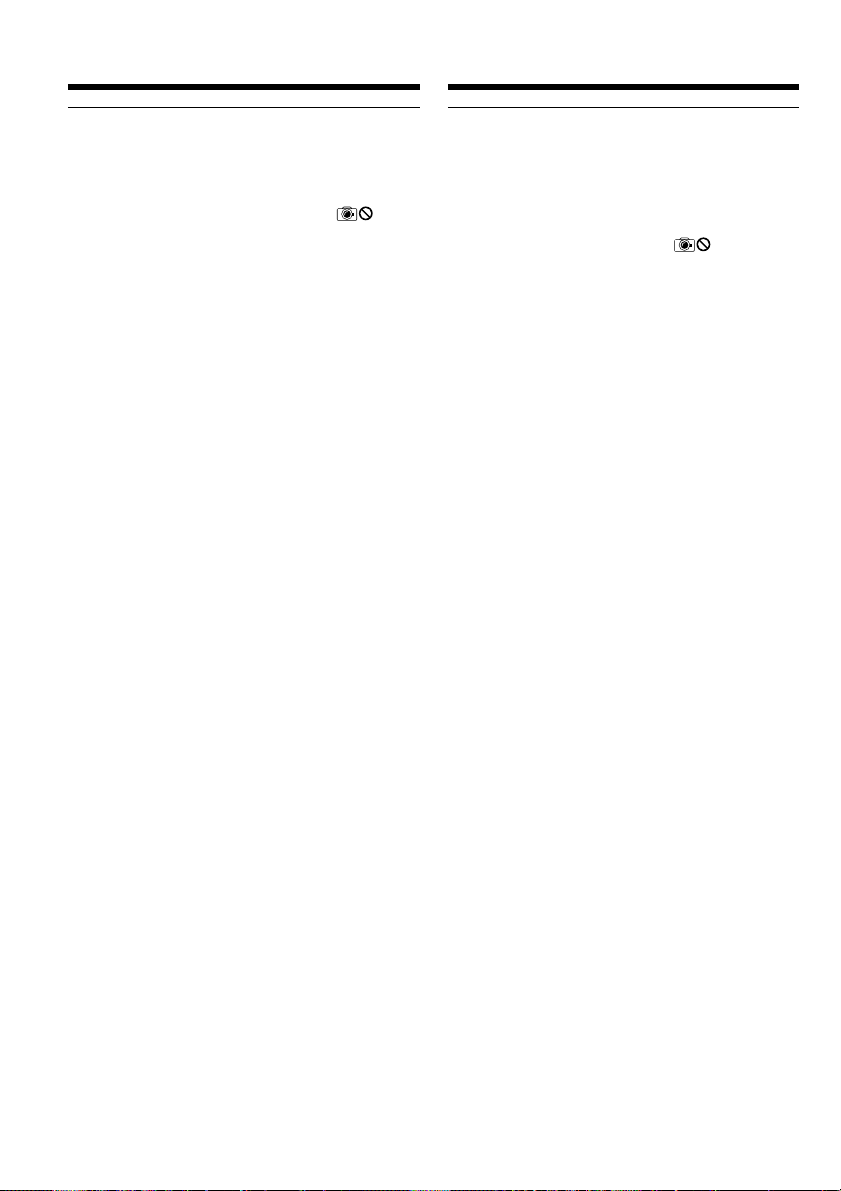
Recording still images on a
“Memory Stick” in CAMERA
mode
Stilstaande beelden opnemen op
een “Memory Stick” in de
CAMERA stand
Notes
•Do not shake or strike your camcorder when
you record still images. Mosaic pattern image
may appear.
•You cannot record still images on a “Memory
Stick” during following operations (
indicator flashes on the LCD screen.):
– Super NightShot
– Colour Slow Shutter
– END SEARCH
– Wide mode
– Fader
– Picture effect
– Digital effect
– MEMORY MIX
“Memory Stick”
See page 128 for more information.
Image size of still images
Image size is automatically set to 640 × 480.
When you want to record still images in different
sizes, use the Memory Photo recording function
(p. 144).
When the POWER switch is set to CAMERA
You cannot select image quality mode.
The image quality mode you last selected is used.
(The default setting is SUPER FINE.)
See page 135 for more information.
To record still images on a “Memory Stick”
during tape recording
•You cannot check an image on the LCD screen
by pressing PHOTO lightly.
•During and after recording still images on a
“Memory Stick,” your camcorder continues
recording on tape.
When you press PHOTO on the Remote
Commander to record still images
The image when you press PHOTO will be
recorded on the “Memory Stick.”
To record images with higher quality
We recommend you use the Memory Photo
recording function (p. 144).
You cannot record a title.
64
Opmerkingen
•Houd de camcorder stil en zorg dat er niet
tegen gestoten wordt tijdens het opnemen van
stilstaande beelden. Anders kunnen de beelden
minder van kwaliteit worden.
•U kunt geen stilstaande beelden vastleggen op
een “Memory Stick” tijdens gebruik van de
volgende functies (waarbij de aanduiding
knippert op het LCD scherm):
– Super NightShot nachtopname
– Colour Slow Shutter kleurverbetering
– END SEARCH eindzoekfunctie
– Breedbeeld-opname
– In- en uit-faden
– Beeld/kleureffecten
– Digitale opname-effecten
– MEMORY MIX dubbelbeeldopname
Gebruik van een “Memory Stick”
Zie voor een complete beschrijving blz. 128.
Beeldformaat van de stilstaande beelden
Het beeldformaat wordt automatisch ingesteld
op 640 × 480 beeldpunten.
Om beelden op te nemen in een ander formaat,
kunt u de Memory Photo geheugenfotoopnamefunctie gebruiken (zie blz. 144).
Wanneer de POWER schakelaar in de
“CAMERA” stand staat
Nu kunt u de beeldkwaliteit niet omschakelen.
Er wordt automatisch gebruik gemaakt van de
laatst gekozen beeldkwaliteit.
(De oorspronkelijke beeldkwaliteit-instelling is
“SUPER FINE”.)
Zie voor nadere bijzonderheden blz. 135.
Bij opnemen van een stilstaand beeld op een
“Memory Stick” tijdens de normale
bandopname
•U kunt het stilstaande beeld niet eerst op het
LCD scherm controleren door de PHOTO toets
licht in te drukken.
•Tijdens en na het opnemen van een stilstaand
beeld op een “Memory Stick” gaat de
camcorder gewoon door met het opnemen van
bewegende beelden op de band.
Bij een druk op de PHOTO toets van de
afstandsbediening om een stilstaand beeld
vast te leggen
Het beeld waarbij u de PHOTO toets indrukt
wordt vastgelegd op de “Memory Stick”.
Voor optimaal heldere beelden
Voor de beste beeldkwaliteit willen we u
aanraden de Memory Photo geheugenfotoopname te gebruiken (zie blz. 144).
U kunt hierbij geen titelbeeld opnemen.
Page 65

Recording still images on a
“Memory Stick” in CAMERA
mode
Stilstaande beelden opnemen op
een “Memory Stick” in de
CAMERA stand
Recording images with the
flash
The flash pops up automatically. The default
setting is auto (no indicator). To change the flash
mode, press (flash) repeatedly until the flash
mode indicator appears on the LCD screen.
Each press of (flash) changes the indicator as
follows:
t t AUTO (No indicator)
When you set RED EYE R in to ON in the
menu settings (p. 228), the indicator changes as
follows:
t t
Forced flash: The flash fires regardless of
the surrounding brightness.
Auto red-eye reduction:
The flash fires before
recording to reduce red-eye.
Forced red-eye reduction:
The flash fires before
recording to reduce red-eye
regardless of the surrounding
brightness.
No flash: The flash does not fire.
The amount of flash is automatically adjusted to
the appropriate brightness. You can also change
FLASH LVL to the desired brightness in the
menu settings (p. 228). Try recording various
images to find the most appropriate setting for
FLASH LVL.
Beelden opnemen met flitslicht
De flitser van de camcorder springt automatisch
omhoog als er geflitst moet worden vanwege
onvoldoende licht. De oorspronkelijke instelling
voor de flitser is automatisch flitsen indien nodig
(zonder aanduiding). Voor het omschakelen van
de flitsfunctie drukt u enkele malen op de
flitskeuzetoets, zodat de aanduiding voor de
gewenste flitsfunctie op het scherm verschijnt.
(flash)/
flitskeuzetoets
Telkens wanneer u op de flitskeuzetoets drukt,
verandert de flitsfunctie-aanduiding als volgt.
t t AUTO (Geen aanduiding)
Als u het menu-onderdeel RED EYE R onder
op “ON” hebt gezet (zie blz. 236), verandert de
flitsfunctie-aanduiding als volgt.
t t
Geforceerde invulflits:
De flitser flitst nu altijd,
ongeacht de helderheid van
de omgeving.
Automatische rode-ogen reductie:
De flitser geeft vóór de
feitelijke opname een
voorflits, ter voorkoming van
het hinderlijke rode-ogen
effect.
Geforceerde rode-ogen reductie:
Vóór de opname is er een
voorflits om rode ogen te
voorkomen, ongeacht de
helderheid van de omgeving.
Flits uitgeschakeld:
De flitser zal nu ook in het
donker niet werken.
De vereiste helderheid van het flitslicht wordt
automatisch geregeld via de lichtgevoelige cel
van de flitser. Ook kunt u zelf in het instelmenu
het onderdeel FLASH LVL op de gewenste
waarde instellen (zie blz. 236). Het is aanbevolen
voor een juiste FLASH LVL instelling eerst een
aantal proefopnamen te maken.
Advanced Recording Operations Uitgebreide opnamefuncties
65
Page 66

Recording still images on a
“Memory Stick” in CAMERA
mode
Stilstaande beelden opnemen op
een “Memory Stick” in de
CAMERA stand
Notes
•The recommended shooting distance using the
built-in flash is 0.3 m to 2.5 m (31/32 feet to
8 1/3 feet).
•Attaching the lens hood (supplied) or a
conversion lens (optional) may block the light
from the flash or cause lens shadow to appear.
•Auto red-eye reduction ( ) and Forced red-eye
reduction ( ) may not produce the desired
effect depending on individual differences, the
distance to the subject, the subject not looking
at the pre-recording flash or other conditions.
•The flash effect cannot be obtained easily when
you use forced flash in a bright location.
•When recording with the flash, it takes longer
to prepare for image capture. This is because
your camcorder starts to charge power for
firing after the flash pops up.
•The flash charge lamp flashes while the power
for firing is being charged. After charging is
completed, the flash charge lamp lights up.
•If it is not easy to focus on the subject
automatically, for example, when recording in
the dark, use the focal distance information (p.
89) for focusing manually.
If you leave your camcorder for five or more
minutes after removing the power source
Your camcorder returns to the default setting
(auto).
You cannot shoot images with the flash
during the following operations:
– Recording on the tape
– Super NightShot
– Colour Slow Shutter
– END SEARCH
– Wide mode
– Fader
– Picture effect
– Digital effect
– MEMORY MIX
Opmerkingen
•De aanbevolen afstand voor opnemen met de
ingebouwde flitser is van 0,3 tot 2,5 meter.
•Het gebruik van de (bijgeleverde) zonnekap of
een (los verkrijgbare) voorzetlens kan het
flitslicht wel eens belemmeren of kan een
schaduw van de lensrand in beeld te zien
geven.
•De automatische rode-ogen reductie ( ) en de
geforceerde rode-ogen reductie ( ) kunnen
niet altijd het gewenste effect sorteren vanwege
specifieke opname-omstandigheden als de
afstand tot uw onderwerp, of de persoon
tijdens de voorflits de ogen dicht had, enz.
•De flitser kan wel eens weinig verschil maken
als u de geforceerde invulflits gebruikt in een
erg heldere omgeving.
•Bij opnemen met de flitser kan het wat langer
duren voor de camcorder klaar is voor een
opname. Dit komt doordat de camcorder de
flitser pas begint te laden nadat de flitser
omhoogspringt.
•Het oplaadlampje van de flitser knippert tijdens
het opladen voor de volgende flits. Wanneer
het opladen is voltooid en de flitser gereed is,
blijft het oplaadlampje branden.
•Bij opnemen in het donker kan de camcorder
niet gemakkelijk automatisch op uw onderwerp
scherpstellen, dus kunt u beter met de hand
scherpstellen op basis van de aangegeven
scherpstel-afstand (zie blz. 89) en de geschatte
afstand tot uw onderwerp.
Als u de camcorder vijf minuten of langer niet
gebruikt na het losmaken van de
stroomaansluiting
Dan keert de camcorder terug naar de
oorspronkelijke instelling (automatisch flitsen
indien nodig).
U kunt de flitser niet gebruiken tijdens
gebruik van de volgende functies:
– Bandopname
– Super NightShot nachtopname
– Colour Slow Shutter kleurverbetering
– END SEARCH eindzoekfunctie
– Breedbeeld-opname
– In- en uit-faden
– Beeld/kleureffecten
– Digitale opname-effecten
– MEMORY MIX dubbelbeeldopname
66
Page 67

Recording still images on a
“Memory Stick” in CAMERA
mode
Stilstaande beelden opnemen op
een “Memory Stick” in de
CAMERA stand
The flash does not fire even if you select auto
(no indicator) and (auto red-eye reduction)
during the following operations:
– NightShot
– Spotlight of PROGRAM AE
– Sunset & moon of PROGRAM AE
– Landscape of PROGRAM AE
– Exposure
– Flexible Spot Meter
De flitser zal geen licht geven in de
automatische stand (zonder aanduiding) of de
rode-ogen reductiestand tijdens gebruik
van de volgende bedieningsfuncties:
– NightShot nachtopname
– het PROGRAM AE spotlight-programma
– het PROGRAM AE schemer- en maanlicht-
programma
– het PROGRAM AE landschaps-programma
– Belichtingsregeling
– Flexibele spotmeter
Advanced Recording Operations Uitgebreide opnamefuncties
67
Page 68

Recording still images on a
“Memory Stick” in CAMERA
mode
Stilstaande beelden opnemen op
een “Memory Stick” in de
CAMERA stand
Self-timer recording
You can record still images with the self-timer.
You can also use the Remote Commander for this
operation.
Before operation
Insert a “Memory Stick” into your camcorder.
(1)Set the POWER switch to CAMERA.
(2)Press FN to display PAGE1.
(3)Press SELFTIMER.
The (self-timer) indicator appears on the
LCD screen.
(4)Press EXIT to make PAGE1 disappear.
(5)Press PHOTO deeper.
The self-timer starts counting down from
about 10 with a beep. In the last two seconds
of the countdown, the beep gets faster, then
the recording starts automatically.
PHOTO
Opnemen met de
zelfontspanner
U kunt ook de zelfontspanner gebruiken om
stilstaande beelden op te nemen. Voor optimaal
bedieningsgemak kunt u bovendien de
afstandsbediening gebruiken.
Alvorens de camcorder te bedienen
Plaats een “Memory Stick” in uw camcorder.
(1)Zet de POWER schakelaar in de “CAMERA”
stand.
(2)Druk op de FN toets en stel in op PAGE1.
(3)Druk op de SELFTIMER toets.
De zelfontspanner-aanduiding verschijnt
op het scherm.
(4)Druk op de EXIT toets zodat het PAGE1
scherm verdwijnt.
(5)Druk nu de PHOTO toets stevig in.
De zelfontspanner gaat terugtellen vanaf
ongeveer 10, met telkens een pieptoon. In de
laatste twee seconden van het aftellen klinken
de pieptonen korter achtereen en dan begint
automatisch het opnemen.
5
3
SELF
TIMER
To cancel self-timer recording
Press SELFTIMER so that the (self-timer)
indicator disappears from the LCD screen while
your camcorder is in the standby mode. You
cannot cancel the self-timer recording using the
Remote Commander.
Note
The self-timer recording is automatically
cancelled when:
– Self-timer recording is finished.
– The POWER switch is set to (CHG) OFF or
VCR.
During recording on the tape
You cannot use self-timer recording.
68
2
FN
Uitschakelen van de zelfontspanneropname
Druk in de opnamepauzestand op de
SELFTIMER toets zodat de zelfontspanneraanduiding van het scherm verdwijnt. U kunt de
zelfontspanner niet uitschakelen met de
afstandsbediening.
Opmerking
De zelfontspannerfunctie wordt automatisch
uitgeschakeld, wanneer:
– de zelfontspanner-opname beëindigd is.
–u de POWER schakelaar op “(CHG) OFF” of
“VCR” zet.
Tijdens het maken van bandopnamen
U kunt niet tegelijk stilstaande beelden opnemen
met de zelfontspanner.
Page 69

Adjusting the white
balance manually
Handmatig instellen
van de kleurbalans
You can manually adjust and set the white
balance. This adjustment makes white subjects
look white and allows more natural colour
balance. Normally white balance is automatically
adjusted.
(1)Set the POWER switch to CAMERA or
MEMORY.
(2)Press FN to display PAGE1.
(3)Press MENU, then select WHT BAL in in
the menu settings to select a desired white
balance mode (p. 228).
HOLD : Recording a single-coloured subject or
background
OUTDOOR ( ) :
•Recording a sunset/sunrise, just after
sunset, just before sunrise, neon signs, or
fireworks
•Under a daylight fluorescent lamp
INDOOR (n) :
•When lighting conditions change quickly
•In too bright places such as photography
studios
•Under sodium lamps or mercury lamps
U kunt de kleurbalans handmatig bijregelen en
vaststellen. Deze instelling dient om witte
onderwerpen ook zuiver wit op te nemen en om
zo natuurlijk mogelijke huidtinten te verkrijgen.
Gewoonlijk wordt de kleurbalans automatisch
ingesteld.
(1)Zet de POWER schakelaar in de “CAMERA”
stand of de “MEMORY” stand.
(2)Druk op de FN toets om in te stellen op
PAGE1.
(3)Druk op de MENU toets en kies de gewenste
WHT BAL kleurbalans-instelling onder
in het instelmenu (zie blz. 236).
HOLD vasthoud-stand: Voor opnemen van
een geheel éénkleurig onderwerp of
achtergrond
OUTDOOR buitenshuis-instelling:
•Voor buitenopnamen bij opkomende/
ondergaande zon, vlak voor zonsopgang,
bij neonverlichting of vuurwerk
•Onder een fluorescerende daglichtlamp
INDOOR n binnenshuis-instelling:
•Voor snel wisselende lichtomstandigheden
•Onder te fel licht, zoals van studiolampen
•Onder een natriumlamp of kwiklamp
Advanced Recording Operations Uitgebreide opnamefuncties
2
3
FN
MENU
MANUAL SET
PROGRAM AE
P EFFECT
RED EYE R
FLASH LVL
WHT BAL
SHARPNESS
AUTO SHTR
AUTO
HOLD
OUTDOOR
INDOOR
EXEC
EXIT
RET.
69
Page 70

Adjusting the white balance
manually
Handmatig instellen van de
kleurbalans
To return to FN
Press EXIT.
To return to the automatic white
balance mode
Set WHT BAL to AUTO in the menu settings.
If the picture is being taken in a studio lit by
TV lighting
We recommend that you record in the INDOOR
mode.
When you record under fluorescent lighting
Select AUTO or HOLD.
Your camcorder may not adjust the white
balance correctly in the INDOOR mode.
In the AUTO mode
Point your camcorder at the white subject for
about 10 seconds after setting the POWER switch
to CAMERA to get better adjustment when:
– You take out the battery for replacement.
– You bring your camcorder from indoors to
outdoors holding the exposure, or vice versa.
In the HOLD mode
Set the white balance to AUTO and reset to
HOLD after a few seconds when:
– You change the PROGRAM AE mode.
– You bring your camcorder from indoors to
outdoors, or vice versa.
Terugkeren naar het FN beginscherm
Druk op de EXIT toets.
Terugkeren naar de automatische
kleurbalans-instelling
Kies in het instelmenu voor het onderdeel WHT
BAL de “AUTO” stand.
Bij opnemen onder felle studiolampen
Hierbij is het aanbevolen de “INDOOR”
binnenshuis-kleurbalansinstelling in te
schakelen.
Bij opnemen onder fluorescerende lampen
Gebruik de “AUTO” kleurbalans-instelling of de
“HOLD” vasthoud-stand.
De camcorder zal met de “INDOOR”
binnenshuis-kleurbalansinstelling niet de juiste
kleurbalans kunnen bereiken.
Bij de AUTO kleurbalans-instelling
Nadat u de POWER schakelaar op “CAMERA”
hebt gezet, maar voordat u gaat opnemen, richt u
eerst de camcorder ongeveer 10 seconden lang op
een wit oppervlak voor de juiste instelling:
– als u de batterij hebt losgemaakt om deze te
vervangen.
– als u de camcorder van binnen naar buiten hebt
gebracht of andersom, met aanhouden van
dezelfde belichting.
Bij de HOLD vasthoud-stand voor de
kleurbalans
Zet de kleurbalans eerst even op “AUTO” en
enkele seconden later weer terug op “HOLD”
voor de juiste instelling:
– als u hebt gekozen voor een ander PROGRAM
AE belichtingsprogramma
– als u de camcorder van binnen naar buiten hebt
gebracht of andersom.
70
Page 71

Using the wide mode
Breedbeeldopnamefunctie
You can record a 16:9 wide picture to watch on
the 16:9 wide-screen TV (16:9WIDE). Black bands
appear on the LCD screen during recording in
16:9WIDE mode [a]. The picture during playing
back on a normal TV [b] or a wide-screen TV [c]
are compressed in the widthwise direction. If you
set the screen mode of the wide-screen TV to the
full mode, you can watch pictures of normal
images [d].
[a]
16:9
WIDE
[b]
[c]
(1)Set the POWER switch to CAMERA.
(2)Press FN to display PAGE1.
(3)Press MENU, then set 16:9WIDE in to ON
in the menu settings (p. 229).
U kunt video-opnamen maken in een extra-breed
16:9 formaat speciaal voor weergave op een
breedbeeld-TV (16:9WIDE). Op het scherm zullen
er boven en onder in beeld zwarte balken
verschijnen bij opnemen in de “16:9WIDE” stand
[a]. Bij weergave op een gewoon TV-scherm [b]
of een breedbeeld-televisie [c] ziet u een
versmald en in elkaar gedrukt beeld. Wanneer u
het breedbeeld-televisietoestel instelt op
schermvullende weergave, verdwijnen de zwarte
balken en zal het beeld precies op het scherm
passen [d].
[d]
(1)Zet de POWER schakelaar in de “CAMERA”
stand.
(2)Druk op de FN toets om in te stellen op
PAGE1.
(3)Druk op de MENU toets en zet dan het
onderdeel 16:9WIDE op “ON”, onder
in het instelmenu (zie blz. 237).
Advanced Recording Operations Uitgebreide opnamefuncties
2
FN
3
MENU
To return to FN
Press EXIT.
To cancel the wide mode
Set 16:9WIDE to OFF in the menu settings.
CAMERA SET
D ZOOM
16:9WIDE
STEADYSHOT
N.S. LIGHT
EXIT
OFF
ON
RET.
EXEC
Terugkeren naar het FN beginscherm
Druk op de EXIT toets.
Uitschakelen van de breedbeeldopnamefunctie
Zet het onderdeel 16:9WIDE op “OFF” in het
instelmenu.
71
Page 72

Using the wide mode
Breedbeeld-opnamefunctie
In the wide mode, you cannot select the
following functions:
– Recording still images
– BOUNCE
– OLD MOVIE
During recording
You cannot select or cancel the wide mode. When
you cancel the wide mode, set your camcorder to
the recording standby mode and then set
16:9WIDE to OFF in the menu settings.
Tijdens gebruik van de breedbeeldopnamefunctie
Hierbij kunt u de volgende functies niet
gebruiken:
– Opnemen van stilstaande beelden
– De BOUNCE in-fader functie
– De OLD MOVIE oude-speelfilm functie
Tijdens opnemen
U kunt de breedbeeld-opnamefunctie niet
tussentijds in- of uitschakelen. Om de
breedbeeld-opnamefunctie uit te schakelen, zet u
de camcorder eerst in de opnamepauzestand en
dan zet u het onderdeel 16:9WIDE op “OFF” in
het instelmenu.
72
Page 73

Using the fader
function
Beelden in- en uitfaden
You can fade in or out to give your recording a
professional appearance.
[a]
FADER/
(gewoon in- en uitfaden)
M. FADER (mosaic)/
(mozaïekbeeld)
BOUNCE/(stuitereffect)
1) 2)
[b]
MONOTONE
When fading in, the picture gradually changes
from black-and-white to colour.
When fading out, the picture gradually changes
from colour to black-and-white.
1)
You can use the BOUNCE function when
D ZOOM is set to OFF in the menu settings.
2)
Fade in only
Met in- en uit-faden kunt u uw video-opnamen
een professionele aanblik geven.
RECSTBY
RECSTBY
MONOTONE voor zwart/wit in/uit-faden
Bij het infaden neemt het oorspronkelijke zwart/
wit beeld geleidelijk steeds meer kleur aan.
Bij uitfaden vervagen de kleuren geleidelijk, om
te eindigen met een zwart/wit beeld.
1)
De BOUNCE in-fade functie kunt u alleen
gebruiken wanneer het onderdeel D ZOOM op
“OFF” staat in het instelmenu.
2)
Alleen voor infaden
Advanced Recording Operations Uitgebreide opnamefuncties
73
Page 74

Using the fader function
Beelden in- en uit-faden
(1)When fading in [a]
In the recording standby mode, press FADER
until the desired fader indicator flashes.
When fading out [b]
In the recording mode, press FADER until the
desired fader indicator flashes.
The indicator changes as follows:
FADER t M. FADER t BOUNCE
(no indicator) T MONOTONE
The last selected fader is indicated first of all.
(2)Press START/STOP. The fader indicator stops
flashing, then lights up.
After the fade in/out is carried out, the fader
indicator goes off and your camcorder
automatically returns to the normal mode.
1
FADER
FADER
(1)Voor in-faden [a]
Druk in de opnamepauzestand op de FADER
toets totdat de aanduiding voor de gewenste
in/uit-fade functie gaat knipperen.
Voor uit-faden [b]
Druk tijdens opnemen op de FADER toets
totdat de aanduiding voor de gewenste
in/uit-fade functie gaat knipperen.
De aanduiding verandert als volgt:
FADER t M. FADER t BOUNCE
(geen aanduiding)T MONOTONE
De laatst gekozen in/uit-fade functie wordt
altijd als eerste weer aangegeven.
(2)Druk op de START/STOP toets. De fader-
aanduiding stopt met knipperen en blijft
branden.
Na afloop van het in/uit-faden dooft de
aanduiding van de gekozen functie en keert
uw camcorder automatisch terug naar de
normale werking.
START/STOP
To cancel the fader function
Before pressing START/STOP, press FADER
until the indicator disappears.
Note
You cannot use the following functions while
using the fader function. Also, you cannot use
the fader function while using the following
functions:
– Super NightShot
– Colour Slow Shutter
– Recording still images
– Digital effect
– Memory overlap of MEMORY MIX
While using the BOUNCE function, you cannot
use the following functions:
– Zoom
– Picture effect
– PROGRAM AE
– Exposure
– Flexible Spot Meter
– Focus
74
Uitschakelen van de in/uit-fader
functie
Voordat u de START/STOP toets indrukt, drukt
u op de FADER toets totdat de aanduiding van
de in/uit-fade functie dooft.
Opmerking
Tijdens het in- en uit-faden kunt u de volgende
functies niet gebruiken. Andersom kunt u tijdens
gebruik van de onderstaande functies ook niet
het beeld in of uit laten faden:
– Super NightShot nachtopname
– Colour Slow Shutter kleurverbetering
– Opnemen van stilstaande beelden
– Digitale opname-effecten
– MEMORY MIX dubbelbeeldopname
Tijdens het infaden met de BOUNCE functie
kunt u geen gebruik maken van de volgende
functies:
– In/uit-zoomen
– Beeld/kleureffecten
– PROGRAM AE belichtingsprogramma’s
– Belichtingsregeling
– Flexibele spotmeter
– Scherpstelling
Page 75

Using the fader function
Beelden in- en uit-faden
Note on the BOUNCE function
You cannot select the BOUNCE function in the
following mode or functions:
–D ZOOM is activated in the menu settings.
– Wide mode
– Picture effect
– PROGRAM AE
When the POWER switch is set to MEMORY
You cannot use the fader function.
Betreffende de BOUNCE in-fader functie
Bij gebruik van een van de volgende functies zal
de “BOUNCE” in-fader indicator niet
verschijnen.
– Wanneer het D ZOOM digitale zoombereik in
het instelmenu is ingeschakeld
– Bij de breedbeeld-opnamefunctie
– Bij de speciale beeld/kleureffecten
– Bij de PROGRAM AE belichtingsprogramma’s
Met de POWER schakelaar in de “MEMORY”
stand
In deze stand kunt u geen beelden in- of uitfaden.
Advanced Recording Operations Uitgebreide opnamefuncties
75
Page 76

Using special effects
– Picture effect
Speciale effecten
– Beeldeffect/
kleurenpalet
You can digitally process images to obtain special
effects like those in films or on the TV.
NEG. ART [a] : The colour and brightness of the
picture are reversed.
SEPIA : The picture appears in sepia.
B&W : The picture appears in
monochrome (black-and-white).
SOLARIZE [b] : The picture looks like an
illustration with a strong
contrast.
PASTEL [c] : The picture looks like a pale
pastel drawing.
MOSAIC [d] : The picture appears mosaic-
patterned.
[a] [b] [c] [d]
(1)Set the POWER switch to CAMERA.
(2)Press FN to display PAGE1.
(3)Press MENU, then select P EFFECT in in
the menu settings to select a desired picture
effect mode (p. 228).
Op digitale wijze kunt u uw video-opnamen zo
treffend maken als een speelfilm of TV-productie
met speciale effecten.
NEG. ART [a] : De kleur en helderheid van het
beeld worden omgekeerd.
SEPIA : Het beeld verschijnt in sepia, de
kleur van oude foto’s.
B&W : Het beeld is in zwart, wit en
grijstinten.
SOLARIZE [b] : De lichtintensiteit wordt
aangescherpt en uw beelden
verkrijgen een abstract effect, als
van een illustratie.
PASTEL [c] : Versterkt het contrast en geeft
tekenfilm-achtige kleuren.
MOSAIC [d] : Uw onderwerp komt als een
mozaïek van kleine blokjes in
beeld.
(1)Zet de POWER schakelaar in de “CAMERA”
stand.
(2)Druk op de FN toets om in te stellen op
PAGE1.
(3)Druk op de MENU toets, kies het onderdeel
P EFFECT onder in het instelmenu en kies
dan het gewenste kleur/beeldeffect
(zie blz. 236).
76
2
3
FN
MENU
MANUAL SET
PROGRAM AE
P EFFECT
RED EYE R
FLASH LVL
WHT BAL
SHARPNESS
AUTO SHTR
OFF
NEG. ART
SEPIA
B&W
SOLARIZE
PASTEL
MOSAIC
EXEC
EXIT
RET.
Page 77

Using special effects
– Picture effect
Speciale effecten
– Beeldeffect/kleurenpalet
To return to FN
Press EXIT.
To turn the picture effect function
off
Select OFF in P EFFECT in the menu settings.
While using the picture effect function, you
cannot use following functions:
– Recording still images
– BOUNCE
– OLD MOVIE
When you turn the POWER switch to the
other position
The picture effect is automatically cancelled.
Terugkeren naar het FN beginscherm
Druk op de EXIT toets.
Uitschakelen van de beeld/
kleureffecten
Zet het onderdeel P EFFECT op “OFF” in het
instelmenu.
Tijdens gebruik van de beeld/
kleureffectfunctie kunt u de volgende functies
niet gebruiken:
– Opnemen van stilstaande beelden
– De BOUNCE in-fader functie
– De OLD MOVIE oude-speelfilm functie
Wanneer u de POWER schakelaar in een
andere stand zet
Dan worden de beeld/kleureffecten
automatisch uitgeschakeld.
Advanced Recording Operations Uitgebreide opnamefuncties
77
Page 78

Using special effects
– Digital effect
Speciale effecten
– Digitale opnameeffecten
You can add special effects to recorded pictures
using the various digital functions. The sound is
recorded normally.
STILL
You can record a still image so that it is
superimposed on a moving picture.
FLASH (FLASH MOTION)
You can record still images successively at
regular intervals.
LUMI. (LUMINANCE KEY)
You can swap the brighter area in a still image
with a moving picture.
TRAIL
You can record a picture so that an incidental
image like a trail is left.
SLOW SHTR (SLOW SHUTTER)
You can slow down the shutter speed. The slow
shutter mode is good for recording dark pictures
more brightly.
OLD MOVIE
You can add an old movie type atmosphere to
pictures. Your camcorder automatically sets the
wide mode to ON, the picture effect to SEPIA,
and the appropriate shutter speed.
Met de verschillende digitale functies kunt u
allerlei interessante effecten aan uw videoopnamen toevoegen. Hierbij wordt het geluid
wel normaal opgenomen.
STILL dubbelbeeld-opname
U kunt een stilstaand “achtergrondbeeld” tegelijk
met de gewone doorlopende videobeelden
opnemen.
FLASH interval-opname
U kunt met vaste intervallen stilstaande beelden
“afknippen”, voor een stroboscoop- of diaserieeffect.
LUMI. helderheidssleutel-opname
U kunt de bewegende beelden invoegen in een
helder gedeelte van een groter stilstaand beeld.
TRAIL nabeeld-opname
U kunt zorgen dat de beelden die u opneemt, een
spoor van nabeelden achterlaten.
SLOW SHTR langzame sluitertijd
U kunt de sluitertijd vertragen, om bijvoorbeeld
donkere beelden een helderder aanblik te geven.
De beelden kunnen hiermee wel iets minder
scherp worden.
OLD MOVIE oude-speelfilm sfeer
U kunt uw opgenomen beelden de sfeer van een
oude speelfilm verlenen. Hierbij schakelt uw
camcorder automatisch de breedbeeld-functie en
het SEPIA kleureffect in en kiest er de geschikte
sluitertijd bij.
78
Still image/ Moving picture/
Stilstaand beeld Bewegende beelden
STILL
Still image/ Moving picture/
Stilstaand beeld Bewegende beelden
LUMI.
Page 79

Using special effects
– Digital effect
Speciale effecten
– Digitale opname-effecten
(1)Set the POWER switch to CAMERA.
(2)Press FN and go to PAGE2.
(3)Press DIG EFFT. The DIG EFFT screen
appears.
(4)Press a desired digital effect mode. In the
STILL and LUMI. modes, the still image is
stored in memory.
(5)Press –/+ to adjust the effect.
Items to adjust
STILL The rate of the still image you
want to superimpose on the
moving picture
FLASH The interval of frame by frame
playback
LUMI. The colour scheme of the area in
the still image which is to be
swapped with a moving picture
TRAIL The vanishing time of the
incidental image
SLOW SHTR Shutter speed. The larger the
shutter speed number, the slower
the shutter speed.
OLD MOVIE No adjustment necessary
(6)Press OK. The display returns to PAGE2.
(1)Zet de POWER schakelaar in de “CAMERA”
stand.
(2)Druk op de FN toets om in te stellen op
PAGE2.
(3)Druk op de DIG EFFT toets. Nu verschijnt het
“DIG EFFT” scherm voor keuze van het
digitale effect.
(4)Druk op de toets voor het gewenste opname-
effect. Bij de STILL en LUMI. effecten wordt er
een stilstaand beeld in het geheugen
vastgelegd.
(5)Regel het effect bij met de –/+ toetsen.
Instelmogelijkheden
STILL U kunt de intensiteit van het
toegevoegde stilstaande
achtergrondbeeld instellen.
FLASH U kunt de lengte van het interval
tussen de stilstaande beelden
kiezen.
LUMI. U kunt het kleurschema kiezen
van het gebied in het stilstaande
beeld waar de bewegende
beelden in verschijnen.
TRAIL U kunt de tijdsduur voor het
vervagen van de nabeelden
instellen.
SLOW SHTR U kunt de sluitertijd kiezen. Hoe
hoger het nummer dat u kiest,
des te langzamer zal de sluiter
werken.
OLD MOVIE Hierbij verlopen alle instellingen
automatisch.
Advanced Recording Operations Uitgebreide opnamefuncties
2
PAGE2
FN
(6)Druk op de OK toets. Dan verschijnen op
het scherm weer de PAGE2 bedieningstoetsen.
3-6
DIG
EFFT
DIG EFFT DIG EFFT
OFF OK
SLOW
OLD
SHTR
MOVIE
STILL
[a] The bar appears when setting following digital
effect modes: STILL, FLASH, LUMI., TRAIL./
De instelbalkjes verschijnen bij de volgende
opname-effecten: dubbelbeeld-opname
(STILL), interval-opname (FLASH),
helderheidssleutel-opname (LUMI.) en
nabeeld-opname (TRAIL).
LUMI.FLASH TRAIL
OFF
LUMI.
–+
[a]
OK
79
Page 80

Using special effects
– Digital effect
Speciale effecten
– Digitale opname-effecten
To return to FN
Press EXIT after step 6.
To cancel the digital effect
Press OFF in step 3. The display returns to
PAGE2.
Notes
•The following functions do not work during
digital effect:
– Super NightShot
– Colour Slow Shutter
– Recording still images
– Fader
•The PROGRAM AE function does not work in
the slow shutter mode.
•The following functions do not work in the
OLD MOVIE mode:
– Wide mode
– Picture effect
– PROGRAM AE
When you turn the POWER switch to the
other position
The digital effect will be automatically cancelled.
When recording in the slow shutter mode
Auto focus may not be effective. Focus manually
using a tripod.
Shutter speed
Shutter speed number Shutter speed
SLOW SHTR 1 1/25
SLOW SHTR 2 1/12
SLOW SHTR 3 1/6
SLOW SHTR 4 1/3
Terugkeren naar het FN beginscherm
Druk na stap 6 op de EXIT toets.
Uitschakelen van de digitale
opname-effecten
Druk in stap 3 op de OFF toets. Dan
verschijnen op het scherm weer de PAGE2
bedieningstoetsen.
Opmerkingen
•De volgende functies zullen niet werken tijdens
het gebruik van de digitale opname-effecten:
– Super NightShot nachtopname
– Colour Slow Shutter kleurverbetering
– Opnemen van stilstaande beelden
– In/uit-faden
•De PROGRAM AE belichtingsprogramma’s
zullen niet werken tijdens het gebruik van een
langzame sluitertijd.
•De volgende functies zijn niet te gebruiken
tijdens het opnemen met de OLD MOVIE oudespeelfilm functie:
– Breedbeeld-opnamefunctie
– De beeld/kleureffectfuncties
– De PROGRAM AE belichtingsprogramma’s
Wanneer u de POWER schakelaar in een
andere stand zet
Dan worden de digitale opname-effecten
automatisch uitgeschakeld.
Bij opnemen met een langzame sluitertijd
De automatische scherpstelling kan niet goed
werken. Zet de camcorder zo mogelijk op een
statief en stel handmatig scherp.
Sluitertijden
Sluitertijdnummer Sluitertijd
SLOW SHTR 1 1/25
SLOW SHTR 2 1/12
SLOW SHTR 3 1/6
SLOW SHTR 4 1/3
80
Page 81

Using the PROGRAM
AE
PROGRAM AE
belichtingsprogramma’s
You can select PROGRAM AE (Auto Exposure)
mode to suit your specific shooting requirements.
SPOTLIGHT
This mode prevents people’s faces, for example,
from appearing excessively white when shooting
subjects lit by strong light in the theatre.
PORTRAIT (Soft portrait)
This mode brings out the subject while creating a
soft background for subjects such as people or
flowers.
SPORTS (Sports lesson)
This mode minimises shake on fast-moving
subjects such as in tennis or golf.
BEACH&SKI
This mode prevents people’s faces from
appearing dark in strong light or reflected light,
such as at a beach in midsummer or on a ski
slope.
SUNSETMOON (Sunset & moon)
This mode allows you to maintain atmosphere
when you are recording sunsets, general night
views, fireworks displays and neon signs.
LANDSCAPE
This mode is for when you are record distant
subjects such as mountains. Also it prevents your
camcorder from focusing on glass or metal mesh
in windows when you are recording a subject
behind glass or a screen.
Voor een optimale aanpassing aan de
lichtomstandigheden kunt u kiezen uit de
volgende PROGRAM AE automatische
belichtingsprogramma’s voor uw videoopnamen.
Spotlight-programma (SPOTLIGHT)
Om te zorgen dat de gezichten van personen er
niet te bleek uitzien onder felle lampen, zoals bij
officiële gelegenheden, op het toneel, bij een
persconferentie e.d.
Portret-programma (PORTRAIT)
Deze stand geeft een zachte, diffuse achtergrond
voor onderwerpen zoals bloemen of personen in
portretopnamen, met in het laatste geval ook de
beste huidtinten.
Sport-programma (SPORTS)
Om bij snelle sportactiviteiten buitenshuis, zoals
voetbal, tennis e.d. de bal duidelijk te kunnen
volgen.
Strand- en ski-programma (BEACH&SKI)
Om te voorkomen dat de gezichten van personen
er te donker uitzien in taferelen met fel licht of
met sterke reflectie en schittering, zoals ‘s zomers
aan het strand of bij de wintersport, in de
sneeuw.
Schemer- en maanlichtprogramma
(SUNSETMOON)
Voor het maken van sfeervolle opnamen van een
zonsondergang, straten met neon-verlichting of
vuurwerk en andere buitenopnamen ‘s avonds.
Advanced Recording Operations Uitgebreide opnamefuncties
Landschaps-programma (LANDSCAPE)
Voor veraf gelegen onderwerpen, zoals
vergezichten, berglandschappen of ook deels
belemmerde onderwerpen achter vensterglas,
vitrage of een hek, om te voorkomen dat de
camcorder op de voorgrond scherpstelt.
81
Page 82

Using the PROGRAM AE
PROGRAM AE
belichtingsprogramma’s
(1)Set the POWER switch to CAMERA or
MEMORY.
(2)Press FN to display PAGE1.
(3)Press MENU, then select PROGRAM AE in
in the menu settings to select a desired
mode (p. 228).
2
FN
MANUAL SET
3
MENU
PROGRAM AE
P EFFECT
RED EYE R
FLASH LVL
WHT BAL
SHARPNESS
AUTO SHTR
To return to FN
Press EXIT.
To turn the PROGRAM AE off
Select AUTO in PROGRAM AE in the menu
settings.
Notes
•Because your camcorder is set to focus only on
subjects in the middle to far distance, you
cannot take close-ups in the following modes:
– Spotlight
– Sports lesson
– Beach & ski
•Your camcorder is set to focus only on distant
subjects in the following modes:
– Sunset & moon
– Landscape
•The following functions do not work in
PROGRAM AE:
– Colour Slow Shutter
– BOUNCE
– Slow shutter
– OLD MOVIE
AUTO
SPOTLIGHT
PORTRAIT
SPORTS
BEACH&SKI
SUNSETMOON
LANDSCAPE
EXEC
(1)Zet de POWER schakelaar in de “CAMERA”
stand of de “MEMORY” stand.
(2)Druk op de FN toets om in te stellen op
PAGE1.
(3)Druk op de MENU toets, kies het onderdeel
PROGRAM AE onder in het instelmenu
en kies dan het gewenste
belichtingsprogramma (zie blz. 236).
EXIT
RET.
Terugkeren naar het FN beginscherm
Druk op de EXIT toets.
Uitschakelen van de PROGRAM AE
belichtingsprogramma’s
Kies de stand “AUTO” onder PROGRAM AE in
het instelmenu.
Opmerkingen
•Bij de volgende programma’s wordt de
camcorder automatisch scherpgesteld op
gemiddelde tot grote afstand, dus hierbij kunt u
geen close-up opnemen maken:
– Spotlight-programma
– Sport-programma
– Strand- en ski-programma
•De camcorder wordt automatisch scherpgesteld
op vergezichten, op grote afstand, bij de
volgende programma’s:
– Schemer- en maanlicht-programma
– Landschaps-programma
•De volgende functies zijn niet te gebruiken
tijdens opnemen met de PROGRAM AE
belichtingsprogramma’s:
– Colour Slow Shutter kleurverbetering
– De BOUNCE in-fader functie
– Langzame sluitertijden
– De OLD MOVIE oude-speelfilm functie
82
Page 83

Using the PROGRAM AE
PROGRAM AE
belichtingsprogramma’s
•The PROGRAM AE does not work in the
following cases (The indicator flashes):
– NightShot
–NightFraming
– To record images on a “Memory Stick” using
the MEMORY MIX.
•When you set the POWER switch to MEMORY,
sports lesson does not work. (The indicator
flashes.)
While WHT BAL is set to AUTO in the menu
settings
The white balance is adjusted even if the
PROGRAM AE is selected.
You can adjust the following functions while
using the PROGRAM AE:
– Exposure
– Flexible Spot Meter
If you record under a discharge tube such as a
fluorescent lamp, sodium lamp or mercury
lamp
Flickering or changes in colour may occur in the
following modes. If this happens, turn the
PROGRAM AE off:
– Soft portrait
– Sports lesson
•De PROGRAM AE belichtingsprogramma’s
zullen niet werken in de volgende gevallen
(waarbij de programma-aanduiding knippert):
– Met de NightShot nachtopname
– Met de NightFraming nachtlichtmeting
– Wanneer u beelden opneemt op een “Memory
Stick” met de MEMORY MIX dubbelbeeldopnamefunctie.
•Met de POWER schakelaar in de “MEMORY”
stand zal het sport-belichtingsprogramma niet
werken. (De programma-aanduiding knippert.)
Wanneer het onderdeel WHT BAL in het
instelmenu in de “AUTO” stand is gezet
De kleurbalans zal dan nog steeds automatisch
worden ingesteld, ook na inschakelen van een
PROGRAM AE belichtingsprogramma.
U kunt de volgende functies nog bijregelen
na inschakelen van een PROGRAM AE
belichtingsprogramma:
– Belichtingsregeling
– Flexibele spotmeter
Bij opnemen onder het licht van een tl-buis,
een natriumlamp of een kwiklamp
Er kan een flikkerend effect en een zekere
kleurverschuiving optreden bij de volgende
programma’s. In dit geval kunt u de PROGRAM
AE belichtingsprogramma’s beter uitschakelen.
– Portret-programma
– Sport-programma
Advanced Recording Operations Uitgebreide opnamefuncties
83
Page 84

Adjusting the
exposure manually
Handmatig instellen
van de belichting
You can adjust and set the exposure. Normally
the exposure is automatically adjusted. Adjust
the exposure manually in the following cases:
– To make a fine exposure adjustment
– To shoot a bright subject against a background
– To record dark pictures (e.g. night scenes)
faithfully
(1)Set the POWER switch to CAMERA or
MEMORY.
(2)Press FN to display PAGE1.
(3)Press EXPOSURE. The EXPOSURE screen
appears.
(4)Press MANUAL.
(5)Adjust the exposure using –/+.
–:To dim
+:To brighten
(6)Press OK. The display returns to PAGE1.
U kunt de belichting met de hand instellen.
Onder de volgende omstandigheden kunt u
betere opnamen verkrijgen door de belichting
met de hand bij te stellen.
– Als u de belichting wilt fijnregelen
– Als het onderwerp erg helder is en de
achtergrond donker
– Als u een donkere sfeer (bijv. nachtscènes)
natuurgetrouw wilt vastleggen.
(1)Zet de POWER schakelaar in de “CAMERA”
stand of de “MEMORY” stand.
(2)Druk op de FN toets om in te stellen op
PAGE1.
(3)Druk op de EXPOSURE toets. Het
“EXPOSURE” belichtingsinstelscherm
verschijnt.
(4)Druk op de MANUAL toets.
(5)Stel de belichting in met de –/+ toetsen.
–:voor minder felle belichting
+:voor helderder belichting
(6)Druk op de OK toets. Dan verschijnen op
het scherm weer de PAGE1
bedieningstoetsen.
34
EXPO–
SURE
MANU–
AL
2
FN
To return to FN
Press EXIT after step 6.
To return to the automatic exposure
mode
Press AUTO in step 5. The display returns to
PAGE1.
84
AUTO AUTO
MANU–
AL
EXPOSURE
OK
MANU–
AL
EXPOSURE
–+
–+
Terugkeren naar het FN beginscherm
Druk na stap 6 op de EXIT toets.
Terugkeren naar de automatische
belichtingsregeling
Druk in stap 5 op de AUTO toets. Dan
verschijnen op het scherm weer de PAGE1
bedieningstoetsen.
OK
Page 85

Adjusting the exposure manually
Handmatig instellen van de
belichting
Note
When you adjust the exposure manually, the
following functions do not work:
–Backlight
– Colour Slow Shutter
Your camcorder automatically returns to the
automatic exposure mode:
– NightShot
– If you change the PROGRAM AE mode
–NightFraming
Opmerking
Bij handmatig instellen van de belichting zullen
de volgende functies niet werken:
– Tegenlicht-compensatie
– Colour Slow Shutter kleurverbetering
Uw camcorder keert automatisch terug naar
de automatische belichtingsregeling:
– bij gebruik van de NightShot nachtopname.
– als u een ander PROGRAM AE
belichtingsprogramma kiest.
– bij gebruik van de NightFraming
nachtlichtmeting.
Advanced Recording Operations Uitgebreide opnamefuncties
85
Page 86

Using the spot lightmetering mode
– Flexible Spot Meter
Eénpunts-lichtmeting
voor exacte belichting
– Flexibele spotmeter
You can take a picture with the appropriate
exposure automatically for just the point you
want to focus on and with its exposure fixed. Use
the Flexible Spot Meter mode in the following
cases:
– The subject is backlit.
– When there is strong contrast between the
subject and background such as with a subject
that is on stage and lighted by a spotlight.
(1)Set the POWER switch to CAMERA or
MEMORY.
(2)Press FN to display PAGE1.
(3)Press SPOT METER. The SPOT METER screen
appears.
(4)Press the desired area in the frame on the
LCD screen.
The SPOT METER indicator flashes on the
LCD screen. The exposure of the point you
selected is adjusted.
(5)Press OK. The display returns to PAGE1.
U kunt bij het opnemen kiezen welk punt in het
beeld het belangrijkste is om op scherp te stellen
en optimaal te belichten. Hiervoor dient de
flexibele spotmeter-belichting, die bijvoorbeeld
nuttig kan zijn:
– Voor een onderwerp met tegenlicht
– Bij sterk contrast tussen uw onderwerp en de
achtergrond, zoals iemand onder een spotlight
op toneel e.d.
(1)Zet de POWER schakelaar in de “CAMERA”
stand of de “MEMORY” stand.
(2)Druk op de FN toets om het PAGE1 scherm te
laten verschijnen.
(3)Druk op de SPOT METER toets. Nu verschijnt
het SPOT METER keuzescherm.
(4)Raak het gewenste punt binnen het kader op
het LCD scherm aan.
De SPOT METER indicator gaat knipperen op
het LCD scherm. Wanneer de indicator blijft
branden, is de belichting optimaal ingesteld
voor het door u aangewezen punt.
(5)Druk op de OK toets. Dan verschijnen op
het scherm weer de PAGE1
bedieningstoetsen.
2
FN
To return to FN
Press EXIT after step 5.
To return to the automatic exposure
mode
Press AUTO in step 3. The display returns to
PAGE1.
86
3
SPOT METER
SPOT
METER
AUTO
Terugkeren naar het FN beginscherm
Druk op de EXIT toets na stap 5.
Terugkeren naar de automatische
belichtingsregeling
Druk bij stap 3 op de AUTO toets. Dan
verschijnen op het scherm weer de PAGE1
bedieningstoetsen.
OK
Page 87

Using the spot light-metering
mode – Flexible Spot Meter
Eénpunts-lichtmeting voor exacte
belichting – Flexibele spotmeter
Note
The following functions do not work during the
Flexible Spot Meter:
–Backlight
– Colour Slow Shutter
Your camcorder automatically returns from
the Flexible Spot Meter to the automatic
exposure:
– NightShot
– If you change the PROGRAM AE mode
–NightFraming
Opmerking
De volgende functies zullen niet werken tijdens
gebruik van de flexibele spotmeter:
– Tegenlicht-compensatie
– Colour Slow Shutter kleurverbetering
Uw camcorder keert automatisch terug van de
flexibele spotmeter naar de automatische
belichtingsregeling:
– bij gebruik van de NightShot nachtopname.
– als u een ander PROGRAM AE
belichtingsprogramma kiest.
– bij gebruik van de NightFraming
nachtlichtmeting.
Advanced Recording Operations Uitgebreide opnamefuncties
87
Page 88

Focusing manually
Handmatig
scherpstellen
You can gain better results by manually adjusting
the focus in the following cases. Normally, focus
is automatically adjusted.
In MEMORY mode you can adjust the focus
manually with the image enlarged to twice the
size.
•The autofocus mode is not effective when
shooting:
– Subjects through glass coated with water
droplets
– Horizontal stripes
– Subjects with little contrast with backgrounds
such as walls or the sky
•When you want to change the focus from a
subject in the foreground to a subject in the
background
•Shooting a stationary subject when using a
tripod
(1)Set the POWER switch to CAMERA or
MEMORY.
(2)Set FOCUS to MANUAL. The 9 indicator
appears.
(3)Turn the focus ring to sharpen focus.
Gewoonlijk kunt u de scherpstelling overlaten
aan de autofocus van de camcorder. In de
volgende gevallen echter kunt u betere
opnameresultaten bereiken door handmatig
scherp te stellen.
In de “MEMORY” stand kunt u handmatig
scherpstellen op een tot tweemaal uitvergroot
deel van het beeld.
•In speciale gevallen kan de autofocus soms niet
goed werken, bij het opnemen van:
– onderwerpen achter matglas of beslagen
vensterglas
– onderwerpen met horizontale strepen
– onderwerpen met weinig tekening of contrast,
met op de achtergrond een wand, de lucht,
enz.
•Wanneer u de scherpstelling wilt veranderen,
van een onderwerp op de voorgrond naar een
onderwerp op de achtergrond.
•Voor het opnemen van een stilstaand
onderwerp, met de camcorder op een statief.
(1)Zet de POWER schakelaar in de “CAMERA”
stand of de “MEMORY” stand.
(2)Zet de FOCUS schakelaar in de “MANUAL”
stand. De 9 scherpstelaanduiding verschijnt.
(3)Draai aan de scherpstelring tot u uw
onderwerp scherp in beeld hebt.
88
3
FOCUS switch/
FOCUS scherpstelkeuzeschakelaar
Page 89

Focusing manually
Handmatig scherpstellen
To return to the autofocus mode
Set FOCUS to AUTO.
About expanded focus
If you set EXPANDED F in to ON in the
menu settings (p. 229) in MEMORY mode, the
indicator appears and the image is enlarged
to twice the size. The focal distance information
is also displayed. Adjustment is completed, the
image returns to its original size.
To focus precisely
It is easier to focus on the subject if you adjust the
zoom to shoot at the “W” (wide-angle) position
after focusing at the “T” (telephoto) position.
When you shoot close to the subject
Focus at the end of the “W” (wide-angle)
position.
9 changes as follows:
when recording a distant subject
when the subject is too close to focus on
Focal distance information is displayed for
about three seconds on the LCD screen in the
following cases:
– When switching the focus adjustment mode
from autofocus to manual
– When turning the focus ring
Focal distance information
– This information aids focusing if it is not easy
to focus on the subject, for example, when
recording in the dark. Use this information as a
rough guide to get a sharp focus.
– You cannot get correct information if you have
attached a conversion lens (optional) to your
camcorder.
Terugkeren naar de automatische
scherpstelling
Zet de FOCUS schakelaar terug in de “AUTO”
stand.
Betreffende de scherpstelvergroting
Als u het menu-onderdeel EXPANDED F op
“ON” zet onder in het instelmenu (zie blz.
237) met de camcorder in de “MEMORY” stand,
verschijnt de scherpstelaanduiding en wordt
het beeld vergroot tot tweemaal de normale
grootte. Hierbij wordt tevens de
scherpstelafstand aangegeven. Na afloop van het
instellen zal het beeld terugkeren naar de
oorspronkelijke grootte.
Gemakkelijker nauwkeurig scherpstellen
Stel eerst in de “T” telestand scherp op uw
onderwerp en maak dan uw opnamen in de “W”
groothoek-stand; dit is de trefzekerste manier om
precies scherp te stellen.
Scherpstellen op een onderwerp dat erg
dichtbij is
Stel scherp op uw onderwerp in de uiterste “W”
groothoek-stand.
De 9 kan plaats maken voor de volgende
aanduidingen:
bij opnemen van een ver verwijderd
onderwerp.
wanneer het onderwerp te dichtbij is om op
te kunnen scherpstellen.
De scherpstelafstand wordt ongeveer drie
seconden lang op het scherm aangegeven in
de volgende gevallen:
– bij overschakelen van de scherpstelfunctie van
autofocus op handmatige scherpstelling;
– tijdens het draaien aan de scherpstelring.
Advanced Recording Operations Uitgebreide opnamefuncties
Aanduiding van de scherpstelafstand
– Deze informatie kan nuttig zijn wanneer het
nauwkeurig scherpstellen erg lastig is, zoals in
het donker e.d. Gebruik deze informatie als
vingerwijzing om zo goed mogelijk scherp te
stellen.
– De aanduiding van de scherpstelafstand kan
niet juist zijn als u een voorzetlens (los
verkrijgbaar) op het objectief van de camcorder
hebt geplaatst.
89
Page 90

Using the spot focus
mode – Spot Focus
Eénpuntsscherpstelling
– Spotfocus
You can take a picture with the appropriate focus
automatically for just the point you want to focus
on and with its focus fixed.
(1)Set the POWER switch to CAMERA or
MEMORY.
(2)Set FOCUS to MANUAL.
(3)Press FN to display PAGE1.
(4)Press SPOT FOCUS. The SPOT FOCUS screen
appears.
(5)Press the desired area in the frame on the
LCD screen.
The SPOT FOCUS indicator flashes on the
LCD screen. When the point you selected is
correctly focused, the SPOT FOCUS indicator
stops flashing.
(6)Press OK to return to PAGE1.
FOCUS
AUTO MANUAL
2
ZOOM
Als het van het grootste belang is dat er één punt
in uw opname precies scherp is, kunt u de
spotfocus-functie gebruiken om de scherpstelling
daarop nauwkeurig vast te zetten.
(1)Zet de POWER schakelaar in de “CAMERA”
stand of de “MEMORY” stand.
(2)Zet de FOCUS schakelaar in de “MANUAL”
stand.
(3)Druk op de FN toets om het PAGE1 scherm te
laten verschijnen.
(4)Druk op de SPOT FOCUS toets. Nu verschijnt
het SPOT FOCUS keuzescherm.
(5)Raak het gewenste punt aan binnen het kader
op het LCD scherm.
De SPOT FOCUS aanduiding gaat knipperen
op het LCD scherm. Wanneer er nauwkeurig
is scherpgesteld op het door u aangewezen
punt, stopt de SPOT FOCUS aanduiding met
knipperen.
(6)Druk op de OK toets om terug te keren
naar het PAGE1 scherm.
3
FN
4
SPOT FOCUS
SPOT
FOCUS
OK
To return to FN
Press EXIT after step 6.
To return to the autofocus mode
Set FOCUS to AUTO.
Note
When adjusting Spot Focus, the following modes
do not work:
–Backlight
– Fader
Focal distance information
It is not displayed on the screen.
90
Terugkeren naar het FN beginscherm
Druk na stap 6 op de EXIT toets.
Terugkeren naar de automatische
scherpstelling
Zet de FOCUS schakelaar terug in de “AUTO”
stand.
Opmerking
Tijdens het gebruik van de Spotfocus
scherpstelling zijn de volgende functies niet te
gebruiken:
– Tegenlichtcompensatie
– In/uit-faden
Hierbij ziet u geen scherpstelafstand
Deze wordt niet op het scherm aangegeven.
Page 91

— Advanced Playback Operations —
— Uitgebreide weergavefuncties —
Playing back a tape
with picture effects
During playback, you can process a scene using
the picture effect functions: NEG. ART, SEPIA,
B&W and SOLARIZE.
(1)Set the POWER switch to VCR. In the
playback or playback pause mode, press FN
to display PAGE1.
(2)Press MENU, then select P EFFECT in in
the menu settings to select a desired picture
effect mode (p. 228).
See page 76 for details of each picture effect
function.
1
FN
Videoweergave met
beeld/kleureffecten
Tijdens het afspelen kunt u de weergegeven
videobeelden verwerken met de volgende beeld/
kleureffect-functies: NEG. ART (kleurnegatief),
SEPIA, B&W (zwart/wit) en SOLARIZE
(solarisatie).
(1)Zet de POWER schakelaar in de “VCR” stand.
Druk tijdens afspelen of in de
weergavepauzestand op de FN toets om het
PAGE1 scherm te laten verschijnen.
(2)Druk op de MENU toets en kies dan het
menu-onderdeel “P EFFECT” onder het
pictogram in het instelmenu om vervolgens
het gewenste beeld/kleureffect te kiezen
(zie blz. 236).
Nadere bijzonderheden over elk van de
beeld/kleureffecten vindt u op blz. 76.
Advanced Playback Operations Uitgebreide weergavefuncties
2
MENU
To return to FN
Press EXIT.
To cancel the picture effect function
Set P EFFECT to OFF in the menu settings.
MANUAL SET
P EFFECT
OFF
NEG. ART
SEPIA
B&W
SOLARIZE
EXEC
EXIT
RET.
Terugkeren naar het FN beginscherm
Druk op de EXIT toets.
Uitschakelen van de beeld/
kleureffecten
Zet het menu-onderdeel P EFFECT op “OFF” in
het instelmenu.
91
Page 92

Playing back a tape with picture
effects
Videoweergave met beeld/
kleureffecten
Notes
•You cannot process externally input scenes
using the picture effect function.
•You cannot record images on a tape on your
camcorder while you are processing the image
using the picture effect function. However, you
can record images on a “Memory Stick” (p. 156,
170), or on a VCR using your camcorder as a
player.
Pictures processed by the picture effect
function
Pictures processed by the picture effect function
are not output through the i.LINK (MICROMV
Interface).
When you turn the POWER switch to the
other position or stop playing back
The picture effect function is automatically
cancelled.
Opmerkingen
•U kunt de beeld/kleureffecten niet toepassen
op inkomende beelden van andere videoapparatuur.
•Om de beelden met speciale beeld/
kleureffecten op te nemen, kunt u ze vastleggen
op een “Memory Stick” (zie blz. 156, 170), of
sluit u een videorecorder aan en neemt u de
beelden daarmee op, terwijl u ze afspeelt op uw
camcorder.
Weergave van beelden met speciale beeld/
kleureffecten
De beelden die zijn aangepast met beeld/
kleureffecten worden niet uitgestuurd via de
i.LINK (MICROMV Interface) aansluiting.
Wanneer u de POWER schakelaar in een
andere stand zet of stopt met afspelen
De beeld/kleureffect-functies worden dan
automatisch uitgeschakeld.
92
Page 93

Playing back a tape
with digital effects
Videoweergave met
digitale beeldeffecten
During playback, you can process a scene using
the digital effect functions: STILL, FLASH, LUMI.
and TRAIL.
(1)Set the POWER switch to VCR. In the
playback or playback pause mode, press FN
and go to PAGE2.
(2)Press DIG EFFT. The DIG EFFT screen
appears.
(3)Select a desired digital effect mode. In the
STILL or LUMI. mode, the picture that you
select the mode is stored in memory as a still
image.
(4)Press –/+ to adjust the effect. See page 78 for
details.
(5)Press OK. The display returns to PAGE2.
1
FN
PAGE2
Tijdens het afspelen kunt u de weergegeven
videobeelden verwerken met de digitale
beeldeffect-functies: “STILL” voor dubbelbeeldweergave, “FLASH” voor interval-weergave,
“LUMI.” voor helderheidssleutel-weergave en
“TRAIL” voor nabeeld-weergave.
(1)Zet de POWER schakelaar in de “VCR” stand.
Druk tijdens afspelen of in de
weergavepauzestand op de FN toets om het
PAGE2 scherm te laten verschijnen.
(2)Druk op de DIG EFFT toets. Het “DIG EFFT”
scherm voor keuze van een digitaal effect
verschijnt.
(3)Druk op de toets voor het gewenste digitale
effect. Bij de “STILL” en “LUMI.” functies
wordt het beeld waarbij u de effectkeuzetoets
indrukt, als stilstaand beeld in het geheugen
vastgelegd.
(4)Druk op de –/+ toets om het digitale
beeldeffect naar wens bij te regelen.
Zie voor een beschrijving van de digitale
beeldeffect-functies blz. 78.
(5)Druk op de OK toets om terug te keren
naar het PAGE2 scherm.
2-5
DIG
EFFT
Advanced Playback Operations Uitgebreide weergavefuncties
To return to FN
Press EXIT after step 5.
To cancel the digital effect function
Press OFF in step 2. The display returns to
PAGE2.
DIG EFFT
STILL FLASH
DIG EFFT
OFF
LUMI.
–+
OKOFF
LUMI. TRAIL
OK
Terugkeren naar het FN beginscherm
Druk na stap 5 op de EXIT toets.
Uitschakelen van de digitale
beeldeffecten
Druk op de OFF toets bij stap 2. Op het
scherm verschijnen dan weer de PAGE2
bedieningstoetsen.
93
Page 94

Playing back a tape with digital
effects
Videoweergave met digitale
beeldeffecten
Notes
•You cannot process externally input scenes
using the digital effect function.
•You cannot record images on a tape on your
camcorder while you are processing the image
using the digital effect function. However, you
can record images on a “Memory Stick” (p. 156,
170), or on a VCR using your camcorder as a
player.
Pictures processed by the digital effect
function
Pictures processed by the digital effect function
are not output through the i.LINK (MICROMV
Interface).
When you turn the POWER switch to the
other position or stop playing back
The digital effect function is automatically
cancelled.
Opmerkingen
•U kunt de digitale beeldeffecten niet toepassen
op inkomende beelden van andere videoapparatuur.
•Om de beelden met digitale beeldeffecten op te
nemen, kunt u ze vastleggen op een “Memory
Stick” (zie blz. 156, 170), of sluit u een
videorecorder aan en neemt u de beelden
daarmee op, terwijl u ze afspeelt op uw
camcorder.
Weergave van beelden met digitale
beeldeffecten
De beelden die zijn aangepast met beeld/
kleureffecten worden niet uitgestuurd via de
i.LINK (MICROMV Interface) aansluiting.
Wanneer u de POWER schakelaar in een
andere stand zet of stopt met afspelen
De digitale beeldeffect-functies worden dan
automatisch uitgeschakeld.
94
Page 95

Enlarging images
recorded on tapes
– Tape PB ZOOM
Bandopnamen vergroot
weergeven – Tape PB
ZOOM band-uitvergroting
You can enlarge playback moving pictures
recorded on tapes. Besides the operation
described here, your camcorder can enlarge still
images recorded on a “Memory Stick” (p. 183).
(1)Set the POWER switch to VCR. In the
playback or playback pause mode, press FN
and go to PAGE2.
(2)Press PB ZOOM. The PB ZOOM screen
appears.
(3)Press the area you want to enlarge in the
frame on the PB ZOOM screen.
The area you pressed moves to the centre of
the LCD screen, and the playback image is
enlarged to twice the size. If you press the
other area again, the area moves to the centre
of the LCD screen.
(4)Adjust the zoom ratio by the zoom lever.
You can enlarge the image from 1.1 times up
to five times its size.
“W” side: Decrease the zoom ratio.
“T” side: Increase the zoom ratio.
De bewegende en stilstaande beelden die zijn
opgenomen op een videocassette kunt u bij
weergave uitvergroten. Naast de hier beschreven
functie kan deze camcorder ook de stilstaande
beelden die zijn vastgelegd op een “Memory
Stick” op dezelfde wijze vergroot weergeven
(zie blz. 183).
(1)Zet de POWER schakelaar in de “VCR” stand.
Druk tijdens afspelen of in de
weergavepauzestand op de FN toets om het
PAGE2 scherm te laten verschijnen.
(2)Druk op de PB ZOOM toets. Het PB ZOOM
scherm voor de uitvergroting verschijnt.
(3)Druk op het gebied dat u wilt uitvergroten
binnen het kader in het PB ZOOM scherm.
Het gebied dat u aanraakt komt nu in het
midden van het scherm te staan en het beeld
wordt vergroot tot ongeveer tweemaal de
normale grootte. Nu kunt u desgewenst een
ander gebied aanraken om dat naar het
midden van het scherm te halen en te
vergroten.
(4)Kies met de zoomknop de gewenste
vergrotingsmaatstaf.
U kunt het beeld uitvergroten van 1,1 maal tot
maximaal vijfmaal de normale grootte.
“W” kant: Minder ver inzoomen voor matige
vergroting.
“T” kant: Verder inzoomen voor sterkere
vergroting.
Advanced Playback Operations Uitgebreide weergavefuncties
1
FN
PAGE2
To cancel the PB ZOOM function
Press END.
4
WT
PB ZOOM
× 2.1
2,3
PB ZOOM
PB
ZOOM
Uitschakelen van de PB ZOOM
band-uitvergroting
Druk op de END toets.
END
END
95
Page 96

Enlarging images recorded on
tapes – Tape PB ZOOM
Bandopnamen vergroot
weergeven – Tape PB ZOOM
band-uitvergroting
Notes
•You cannot process externally input scenes
using the PB ZOOM function with your
camcorder.
•You cannot record images on a tape on your
camcorder while you are processing the image
using the tape PB ZOOM function. However,
you can record images on a “Memory Stick”
(p. 156), or on a VCR using your camcorder as a
player.
•You cannot record moving pictures on a
“Memory Stick” on your camcorder while you
are processing the picture using the tape PB
ZOOM function.
The PB ZOOM function is automatically
cancelled when you operate the following
functions:
– Turn the POWER switch to the other position.
– Stop playing back.
– Insert a “Memory Stick.”
Images in the PB ZOOM
Images in the PB ZOOM mode are not output
through the i.LINK (MICROMV Interface) and
(USB) jack.
In the PB ZOOM mode
If you press DISPLAY/TOUCH PANEL, the
frame on the PB ZOOM screen disappears. You
cannot move the part you pressed to the centre of
the LCD screen.
Edge of the enlarged image
The edge of the enlarged image cannot be
displayed at the centre of the LCD screen.
When FOCUS is set to ZOOM
You can change the zoom ratio using the zoom
ring.
Opmerkingen
•U kunt de PB ZOOM band-uitvergroting niet
toepassen op inkomende beelden van andere
video-apparatuur.
•Beelden die zijn uitvergroot met de PB ZOOM
band-uitvergroting kunt u niet met deze
camcorder op de band opnemen. Dergelijke
uitvergrote beelden kunt u echter wel
vastleggen op een “Memory Stick”
(zie blz. 156), of opnemen met een aangesloten
videorecorder, terwijl u ze afspeelt op uw
camcorder.
•Bewegende beelden die zijn uitvergroot met de
PB ZOOM band-uitvergroting kunt u niet met
deze camcorder op een “Memory Stick”
vastleggen.
De PB ZOOM band-uitvergroting wordt
automatisch uitgeschakeld wanneer u een van
de volgende handelingen verricht:
– de POWER schakelaar in een andere stand zet
– stopt met afspelen
– een “Memory Stick” plaatst.
Weergave van beelden met PB ZOOM banduitvergroting
Beelden die met PB ZOOM zijn uitvergroot
worden niet uitgestuurd via de i.LINK
(MICROMV Interface) aansluiting of de (USB)
aansluiting.
Tijdens gebruik van de PB ZOOM
uitvergroting
Wanneer u op de DISPLAY/TOUCH PANEL
toets drukt, verdwijnt het beeldkader van het PB
ZOOM scherm. Dan kunt u het deel dat u
aanraakt niet meer naar het midden van het
scherm verplaatsen.
De rand van het uitvergrote beeld
De uiterste rand van het vergrote beeld kan niet
naar het midden van het scherm worden
verplaatst.
96
Wanneer de FOCUS scherpstelschakelaar in de
“ZOOM” stand staat
Dan kunt u met de zoomring op uw onderwerp
in-zoomen of er van weg zoomen.
Page 97

Searching for a scene
– MULTI-PICTURE
SEARCH
Opzoeken van een
scène – Meerbeeldzoekfunctie
Using the multi-picture search function, you can
display thumbnails of all the beginning scenes of
moving pictures recorded on the tape onto the
index screen. The recording date and title of each
image or scene are also indicated. The
thumbnails described in this section are the still
images of all the beginning scenes of each
recorded moving pictures and still images to help
you search for the desired scene easily. When
you select the thumbnail you want to play back,
your camcorder starts searching for the image or
scene and plays it back automatically.
You can also control this function using the
Remote Commander.
(1)Set the POWER switch to VCR.
(2)Press FN to display PAGE1.
(3)Press MULTI SCH. The MULTI SCH screen
appears.
Met de meerbeeld-zoekfunctie kunt u op een
indexscherm een overzicht laten verschijnen van
alle beginscènes van uw bandopnamen en
bewegende beelden in verkleinde vorm als
“duimnagelschetsen”. Daarbij wordt tevens de
opnamedatum en de titel van elk beeld of scène
aangegeven. Kies op het scherm het beeld of de
scène die u wilt weergeven, dan zoekt de
camcorder het betreffende beeld of de scène op
en start automatisch de weergave ervan.
Voor de bediening van deze functie kunt u ook
de afstandsbediening gebruiken.
(1)Zet de POWER schakelaar in de “VCR” stand.
(2)Druk op de FN toets om in te stellen op
PAGE1.
(3)Druk op de MULTI SCH toets. Dan verschijnt
het MULTI SCH zoekscherm.
Advanced Playback Operations Uitgebreide weergavefuncties
97
Page 98

Searching for a scene
– MULTI-PICTURE SEARCH
Opzoeken van een scène
– Meerbeeld-zoekfunctie
(4)Press </, to select the direction to scan.
Your camcorder starts scanning in the selected
direction. When you select ,, the thumbnails
are displayed from the upper-left window,
and when you select <, they are displayed
from the lower-right window. When scanning
is completed, it stops automatically. The
upper-left window turns black and the
thumbnails will be displayed on the index
screen.
MULTI SRCH
X/x/C/c
3,4
MULTI SCH END
MULTI
SCH
(4)Druk op de </, toets om te kiezen in
SELECT
DIRECTION
welke richting u wilt zoeken. De camcorder
begint dan de opnamen te doorzoeken in de
door u gekozen richting. Als u , kiest,
worden de deelbeelden ingevuld vanuit het
vakje in de linker bovenhoek, en als u <
kiest, wordt begonnen bij het vakje
rechtsonder. Wanneer het zoeken is voltooid,
wordt het vakje linksboven zwart en dan
worden de beginscènes afgebeeld op het
indexscherm.
2
FN
EXEC
[a]
[b]
END
98
[a] The picture being fast-forwarded or
rewound
[b] The blue portion indicates the range of the
scan currently being made to display
thumbnails
[a] De beelden die snel vooruit- of
teruggespoeld worden
[b] Het blauwe gedeelte geeft aan hoe ver het
zoeken naar de beginscènes gevorderd is.
Page 99

Searching for a scene
– MULTI-PICTURE SEARCH
Opzoeken van een scène
– Meerbeeld-zoekfunctie
(5)Select the thumbnail you want to play back,
then press EXEC or press the thumbnail you
selected again. Your camcorder starts
searching for the image or scene and plays it
back automatically. The blue portion of the
bar indicates the scanning range and the
white portion of the bar indicates the recorded
portion.
When you want to change the thumbnail
Press RET, and then select the thumbnail
you want to play back again, then press
EXEC.
X/x/C/c/EXECUTE buttons/X/x/C/c/EXECUTE toetsen
5
EXEC
(5)Kies de beginscène van waar af u de beelden
wilt weergeven en druk daarbij op de EXEC
toets. U kunt een duimnagelschets ook direct
weergeven door er nogmaals op te drukken.
Dan zoekt de camcorder het betreffende beeld
of de scène op en start automatisch de
weergave ervan. Het blauwe gedeelte geeft
het zoekbereik aan en het witte deel van de
balk toont het opgenomen gedeelte van de
band.
Als u wilt doorgaan met een andere
beginscène
Druk op de RET toets, kies weer de
beginscène van waaraf u de beelden wilt
weergeven en druk nu op de EXEC toets.
POS
END
EXEC
END
Advanced Playback Operations Uitgebreide weergavefuncties
15/11/02 12:05
[c] The title/date (The title turns to the date
indication after five seconds.)
[d] The actual point you are trying to search
for (yellow v mark)
[e] The present point on the tape (yellow bar)
[c]
[d] [e]
[c] De titel/datum (De titel maakt na vijf
seconden plaats voor de
datumaanduiding.)
[d] Het gekozen punt waar u naar zoekt (geel
v driehoekje)
[e] Het huidige punt op de band (gele balk)
99
Page 100

Searching for a scene
– MULTI-PICTURE SEARCH
Opzoeken van een scène
– Meerbeeld-zoekfunctie
To return to the MULTI SCH screen
from playback
Press RET, or press EXECUTE on the Remote
Commander.
To stop searching
Press STOP on the Remote Commander.
To end the multi-picture search
function
Press END. The display returns to PAGE1, or
press MULTI SRCH on the Remote Commander
to return to FN.
To end the multi-picture search
function from the playback screen
Press EXIT.
When controlling your camcorder
with the Remote Commander
You can use the MULTI SRCH and X/x/C/c/
EXECUTE buttons.
Tijdens weergave trugkeren naar het
MULTI SCH zoekscherm
Druk op de RET terugkeertoets of op de
EXECUTE toets van de afstandsbediening.
Stoppen met zoeken
Druk op de STOP toets van de
afstandsbediening.
Uitschakelen van de meerbeeldzoekfunctie
Druk op de END toets. Dan verschijnen op
het scherm weer de PAGE1 bedieningstoetsen;
ook kunt u met de MULTI SRCH toets van de
afstandsbediening terugkeren naar het FN
beginscherm.
Uitschakelen van de meerbeeldzoekfunctie vanuit het
weergavescherm
Druk op de EXIT toets.
Om de camcorder te bedienen met
de afstandsbediening
Hiervoor gebruikt u de MULTI SRCH toets en de
X/x/C/c/EXECUTE toetsen.
MULTI SRCH
Notes
•Thumbnails may not be displayed depending
on the condition of the tape. This is not a
malfunction.
•Noise may appear on the thumbnails. However,
this has no effect on the recorded images.
If the tape has a blank portion in the
beginning of the tape or between recorded
portions
The multi-picture search function may not work
correctly.
The number of thumbnails stored in one
cassette
About 400 thumbnails can be stored.
100
X/x/C/c/EXECUTE buttons/
X/x/C/c/EXECUTE toetsen
Opmerkingen
•De duimnagelschetsen kunnen niet altijd goed
worden weergegeven, afhankelijk van de
toestand van de band. De duidt niet op storing
in de werking.
•Er kan wat storing zichtbaar zijn in de beelden
van de duimnagelschetsen. Dit betekent niet
dat er iets mis is met de opgenomen beelden
zelf.
Als er aan het begin van de band of tussen de
opnamen een onbespeeld bandgedeelte is
Dan kan de meerbeeld-zoekfunctie niet altijd
goed werken.
Aantal duimnagelschetsen dat kan worden
vastgelegd op een cassette
Per cassette kunnen er ongeveer 400
duimnagelschetsen worden vastgelegd.
